Page 1
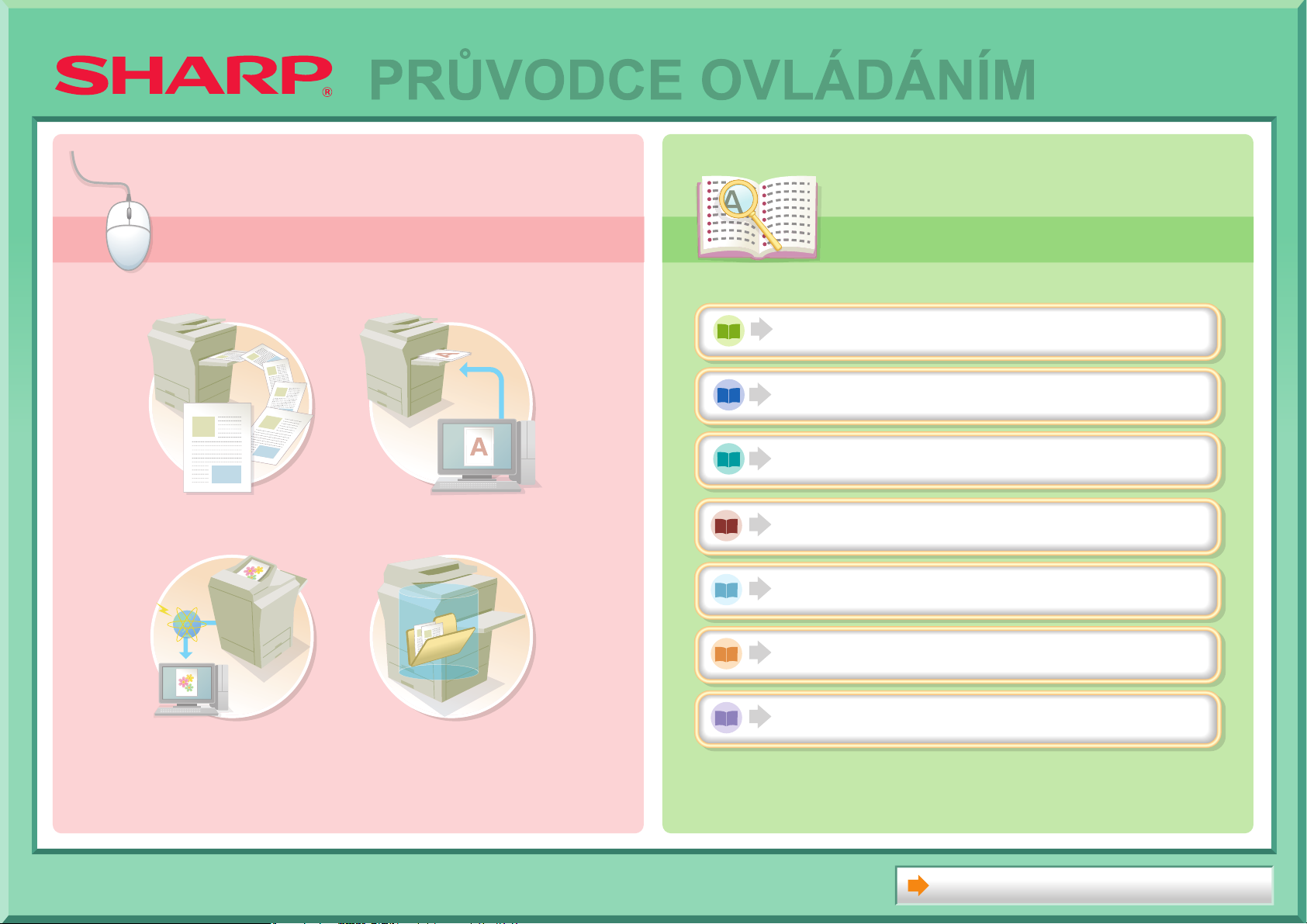
Hledání podle
požadované akce
Hledání pomocí
obsahu
PRŮVODCE OVLÁDÁNÍM
Hledání podle
požadované akce
Hledání pomocí
obsahu
PŘED POUŽITÍM PŘÍSTROJE
KOPÍRKA
TISKÁRNA
KOPÍROVAT
SKENOVAT OBRAZ /
ODESLAT
INTERNETOVÝ FAX
TISK DOKUMENTU
SKENER / INTERNETOVÝ FAX
UKLÁDÁNÍ DOKUMENTŮ
SYSTÉMOVÁ NASTAVENÍ
ŘEŠENÍ POTÍŽÍ
ULOŽIT ÚLOHU
A ZNOVU
POUŽÍT POZDĚJI
O Návodu K Obsluze
Page 2
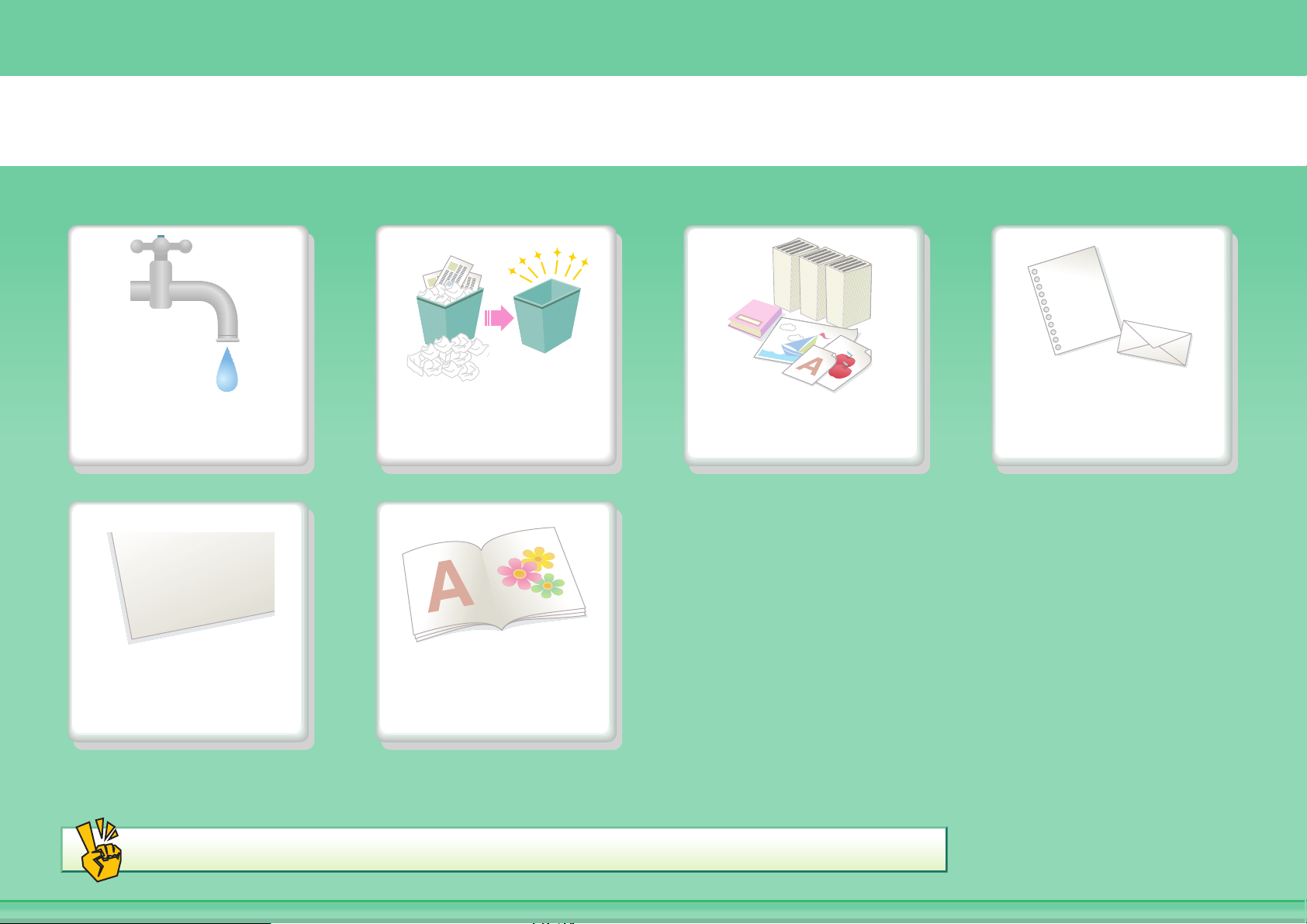
KOPÍROVAT
Úspora Omezení chyb
2010/04/04
Přidat datum
nebo čísla stran
Další užitečné funkce
kopírování
Vytvořit z výtisků
brožuru
Kopírovat tento typ
originálu
Kopírovat na tento
typ papíru
Page 3
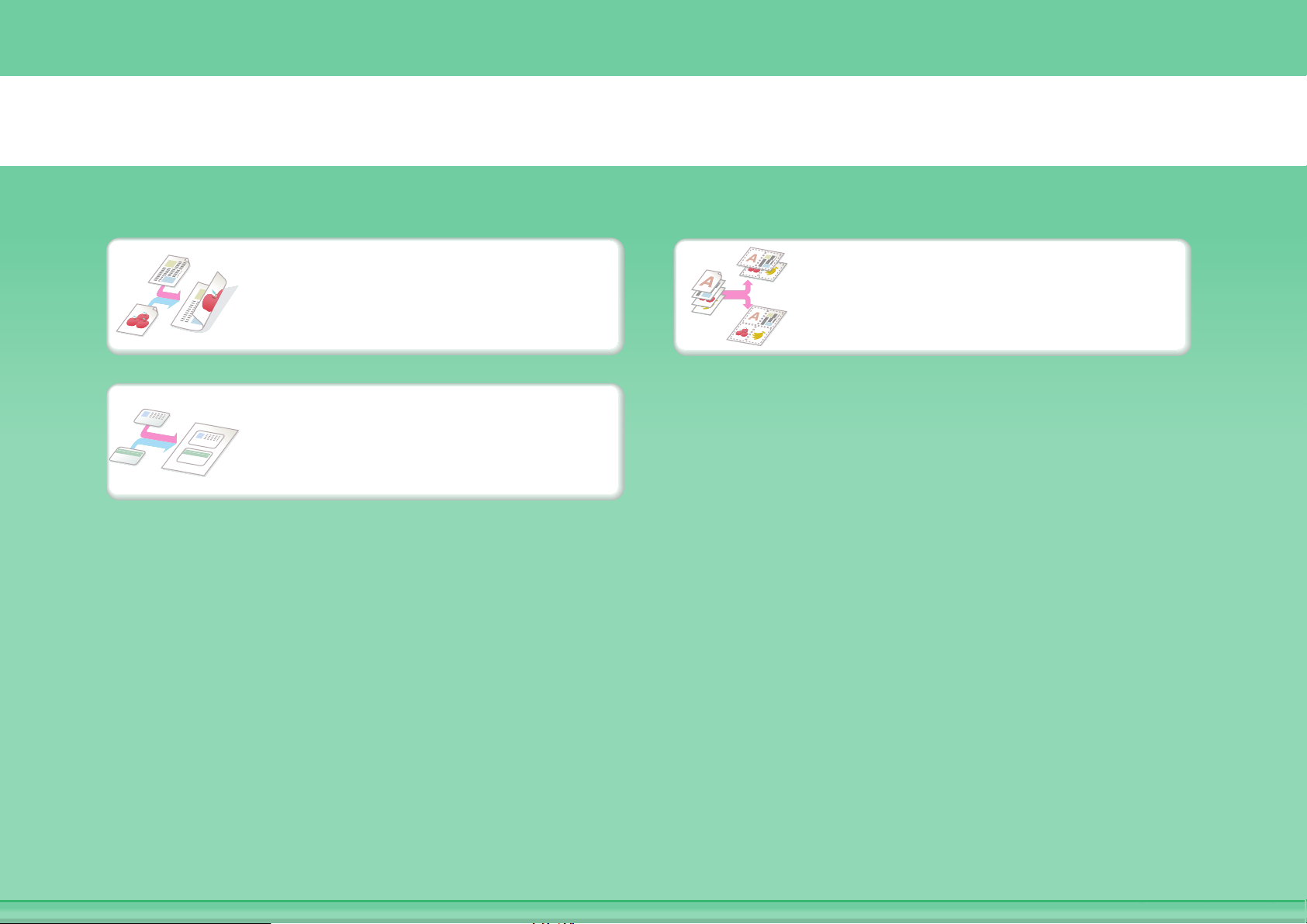
Úspora
Kopírovat více stránek na
Kopírovat na obě stany
papíru
Kopírovat na přední a zadní
stranu karty
jednou stranu listu papíru
Page 4
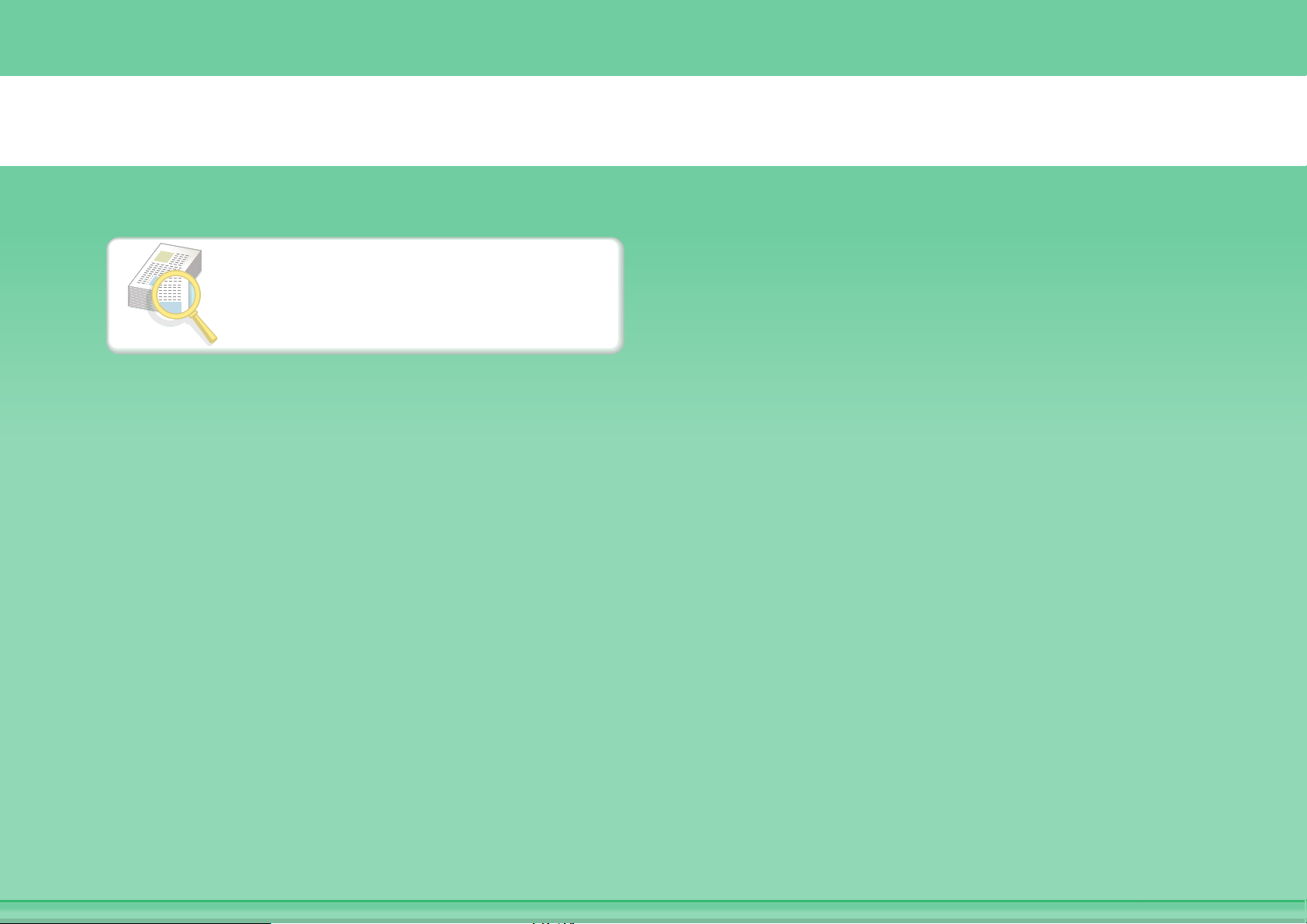
Omezení chyb kopírování
Tisk jedné sady kopií pro
korekturu
Page 5
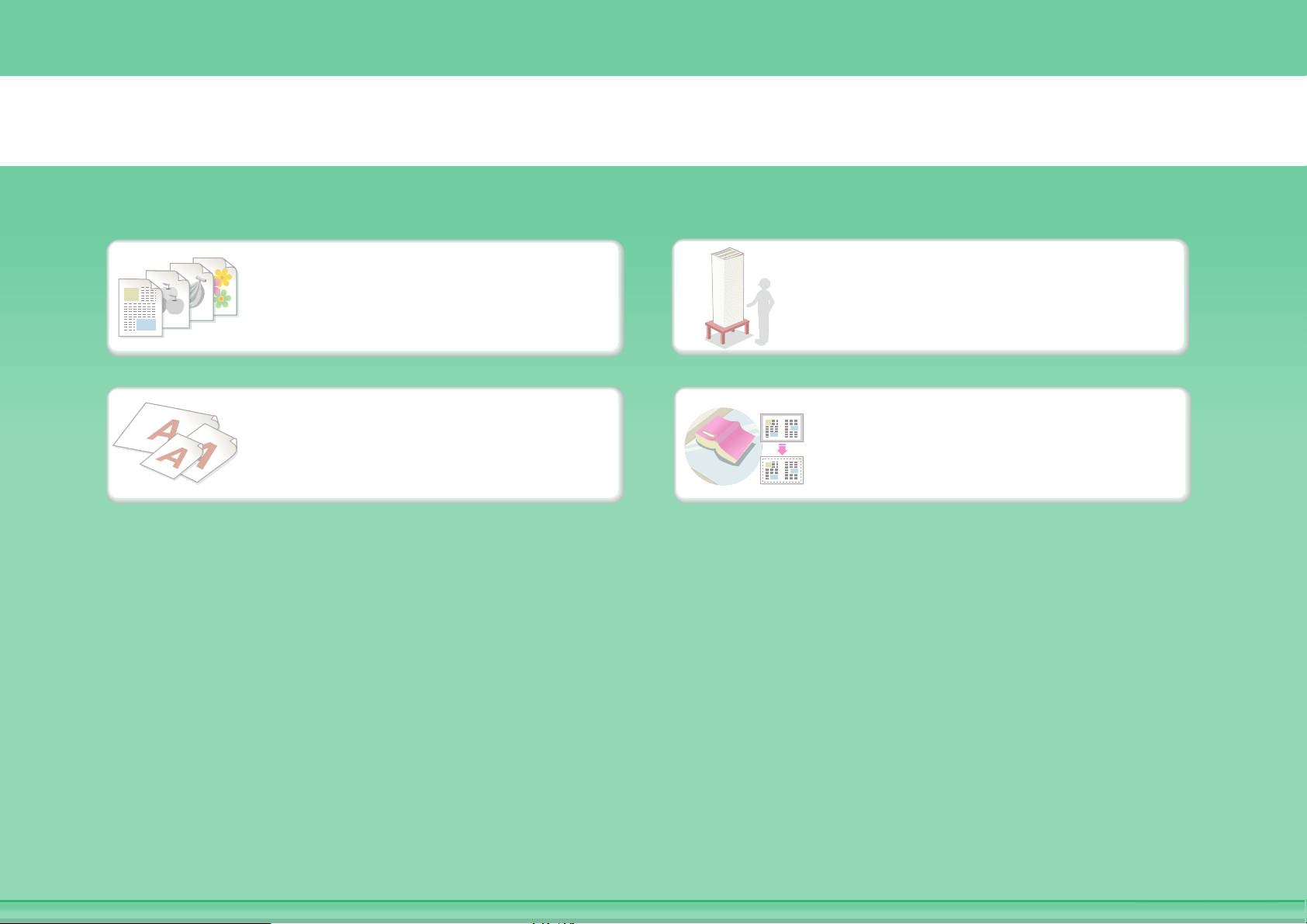
Kopírovat tento typ originálu
Smíšené barevné a
černobílé originály
Smíšené velikosti originálu Objemný originál (na
Více stran originálu, které
lze vložit najednou
krajích se objevují stíny)
Page 6
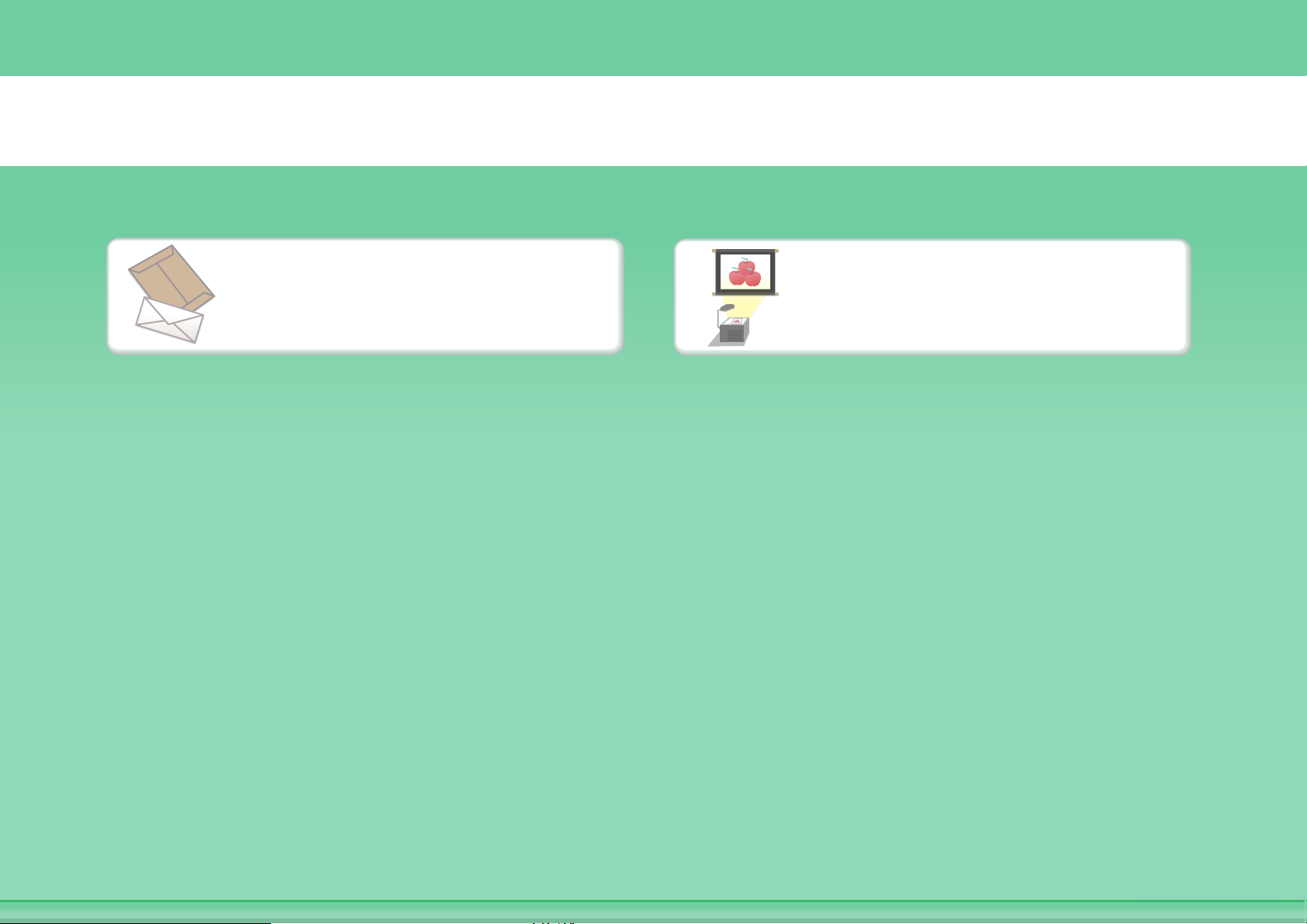
Kopírovat na tento typ papíru
Obálky a další speciální
média
Transparentní fólie
Page 7
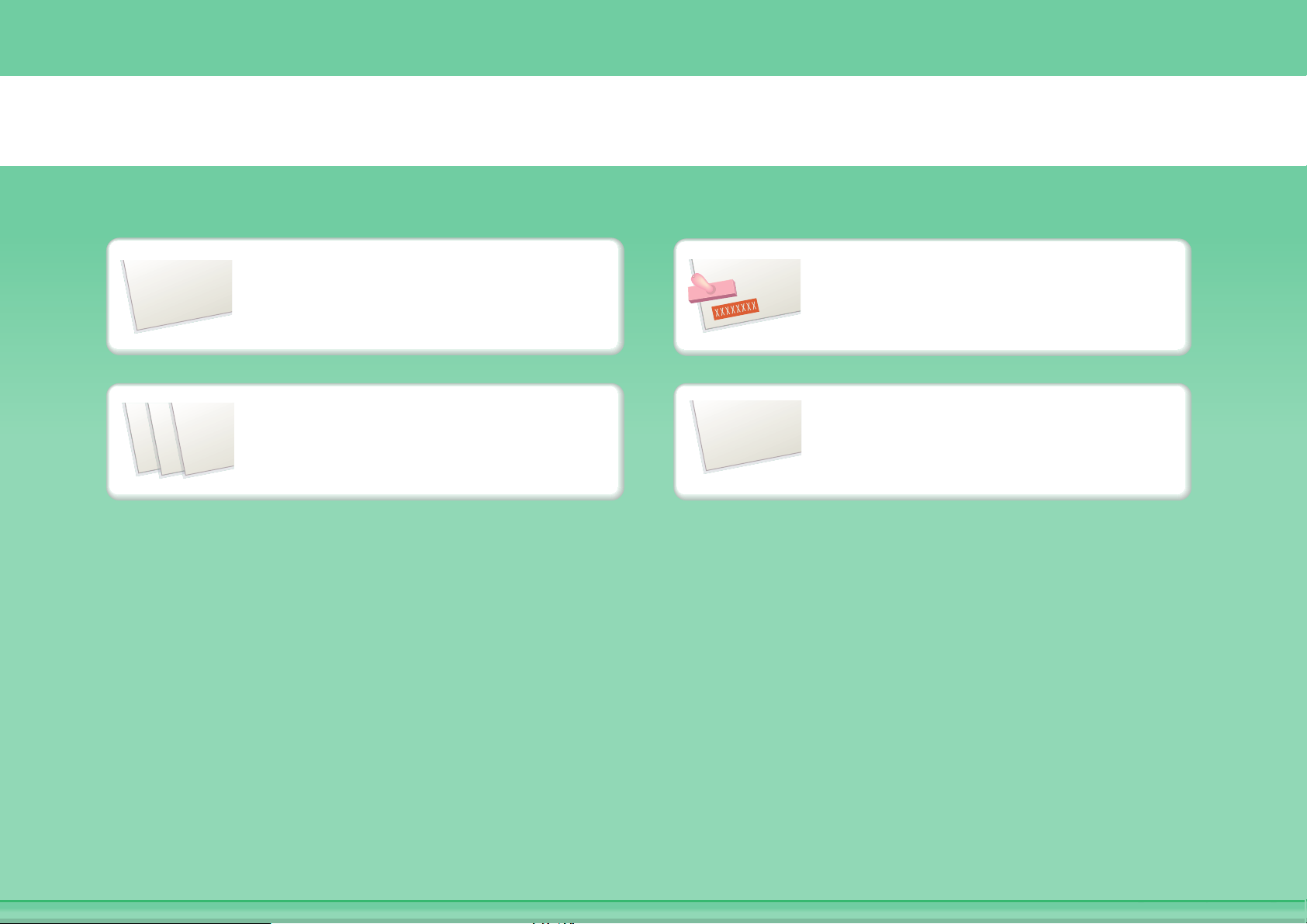
Přidat datum nebo čísla stran
2010/04/04
9
10
11
Přidat datum
Přidat číslo strany
Přidat razítko
Přidat text
ABCDEFG
Page 8
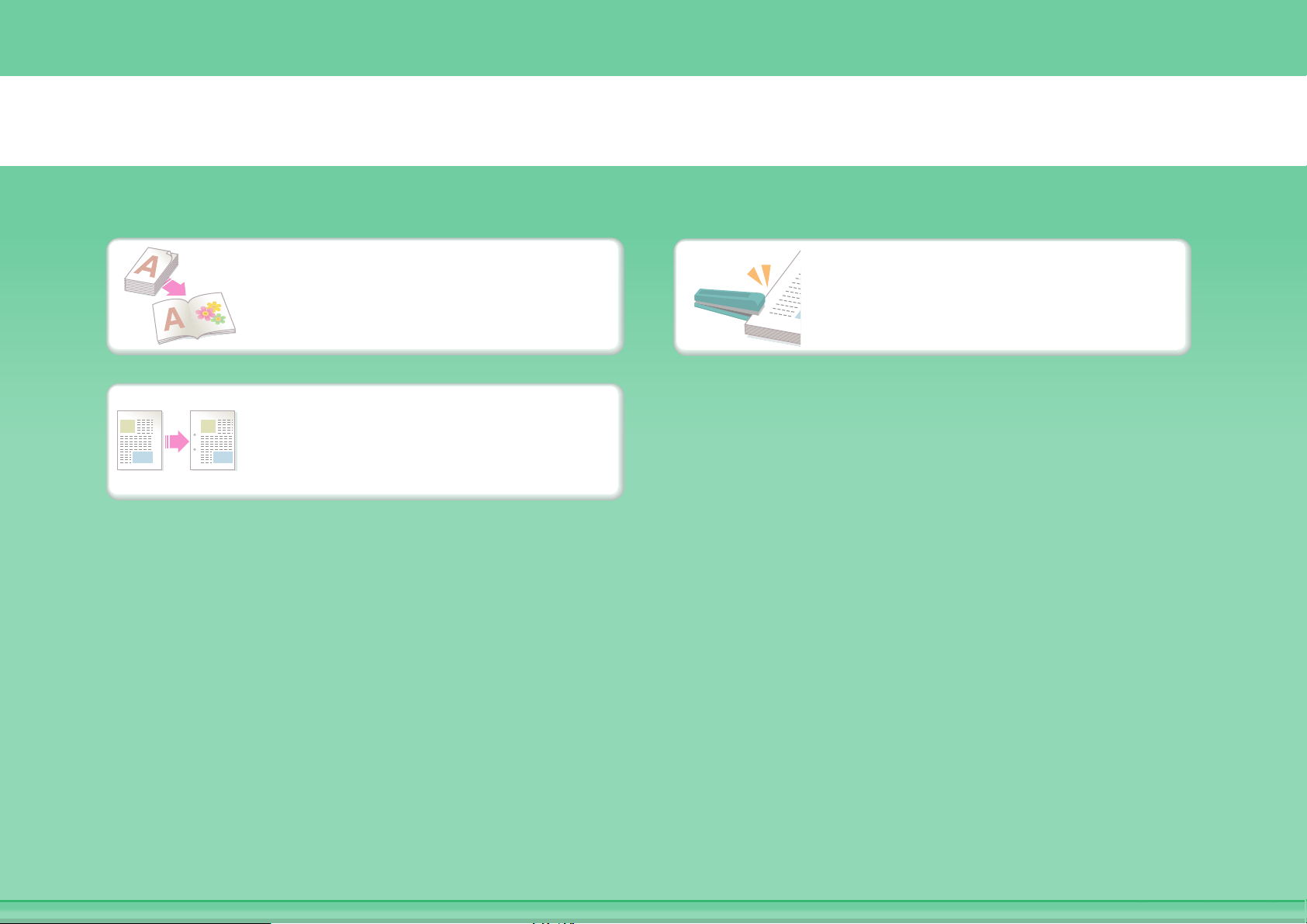
Vytvořit z výtisků brožuru
Vytvořit sešitou brožuru
Vytvořit prázdný okraj pro
děrování
Sešít výstup
Page 9
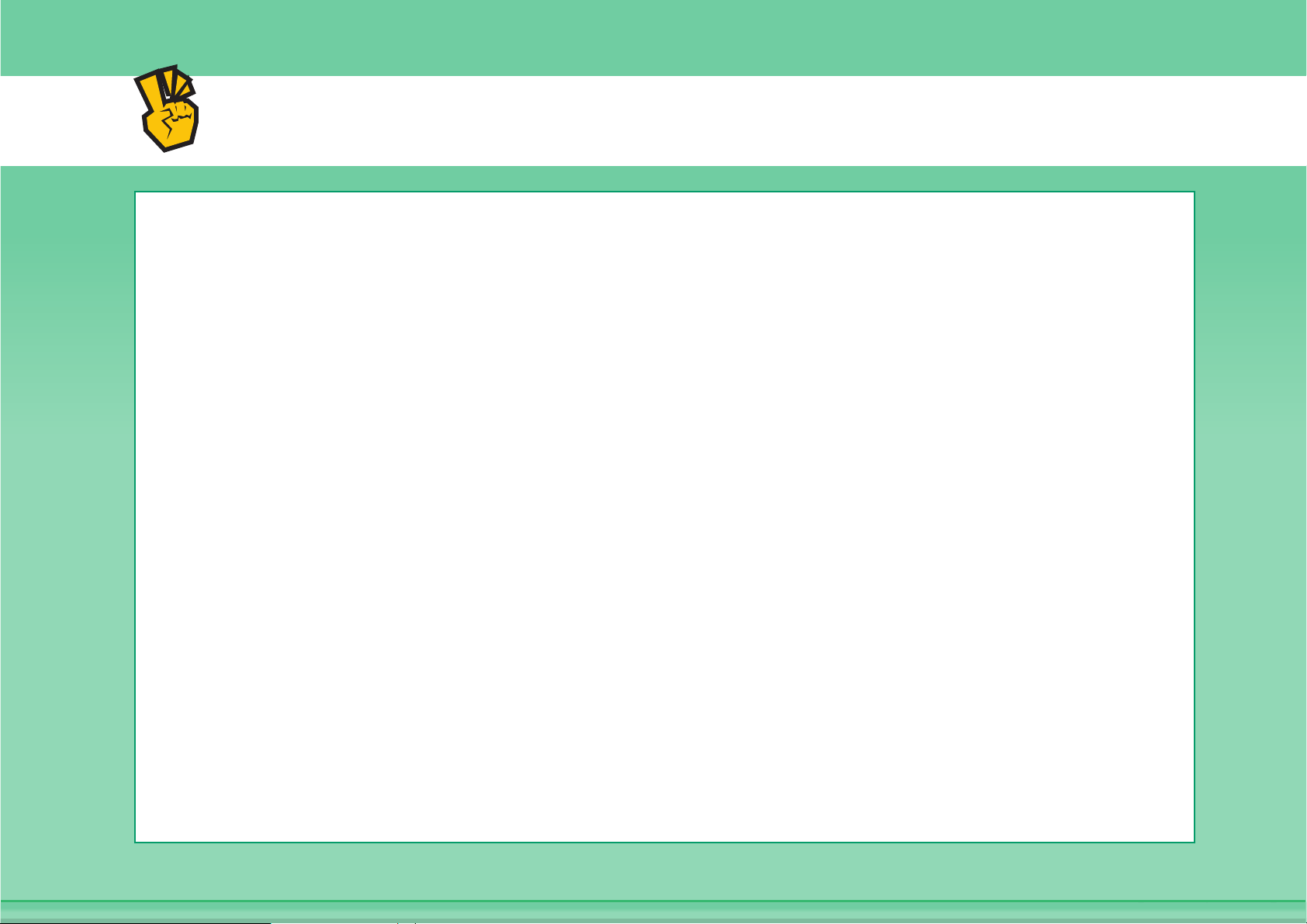
Další užitečné funkce
Funkce použité pro zvláštní účely
z Vytvořit kopii uspořádaných fotografií
z Vytvořit zrcadlovou kopii
z Kopírovat na střed papíru
z Vytvořit negativní kopii
Užitečné funkce
z Přiřadit prioritu kopírovací úloze
z Zkontrolovat stav rezervované úlohy
z Kopírovat tenký originál
z Upravit barvu
Page 10
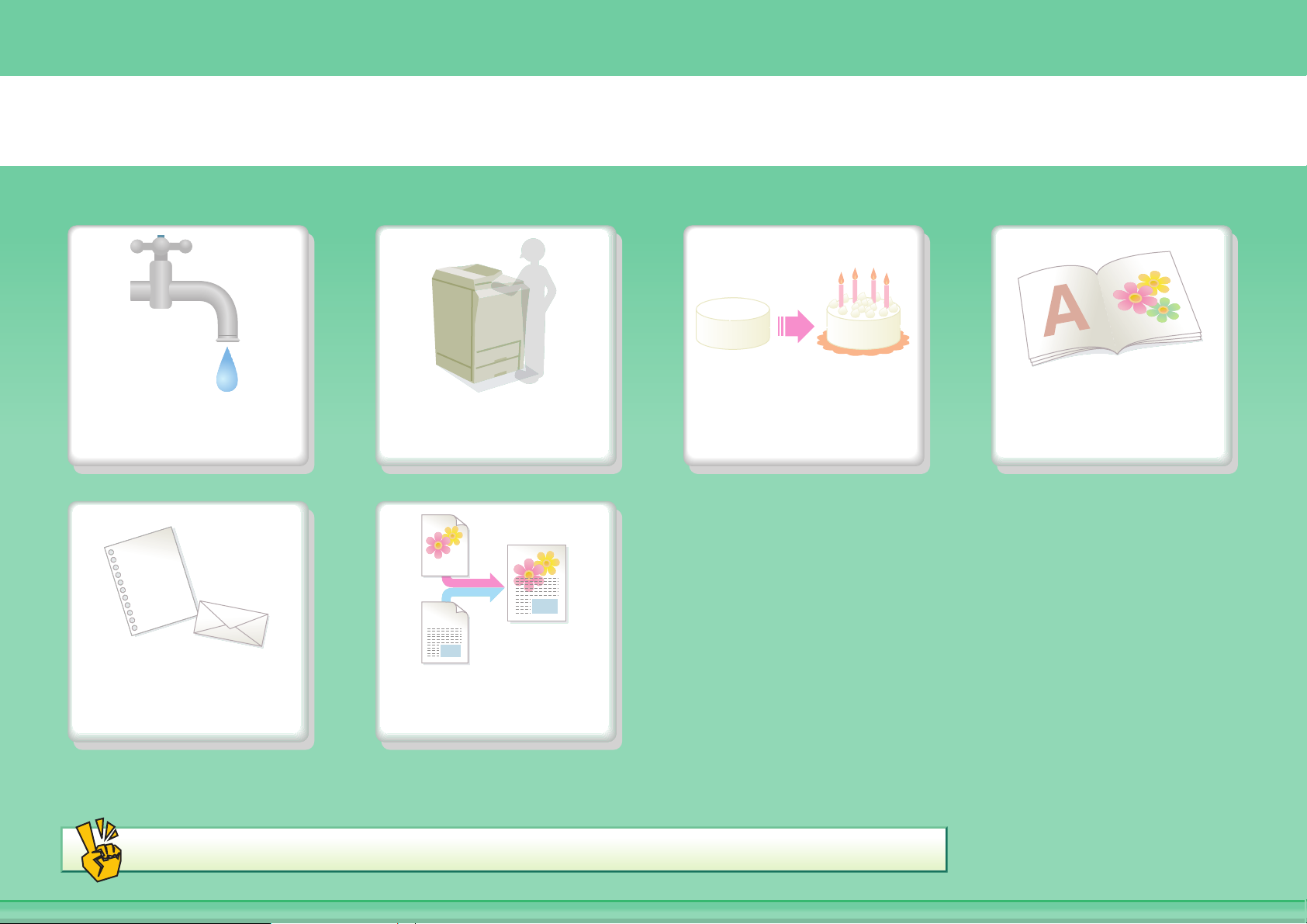
TISK DOKUMENTU
Úspora Tisk bez počítače Tisk atraktivního
Tisknout na tento
typ papíru
Další užitečné funkce
Přidat text nebo
obrázek
výstupu
Vytvořit z výtisků
brožuru
Page 11
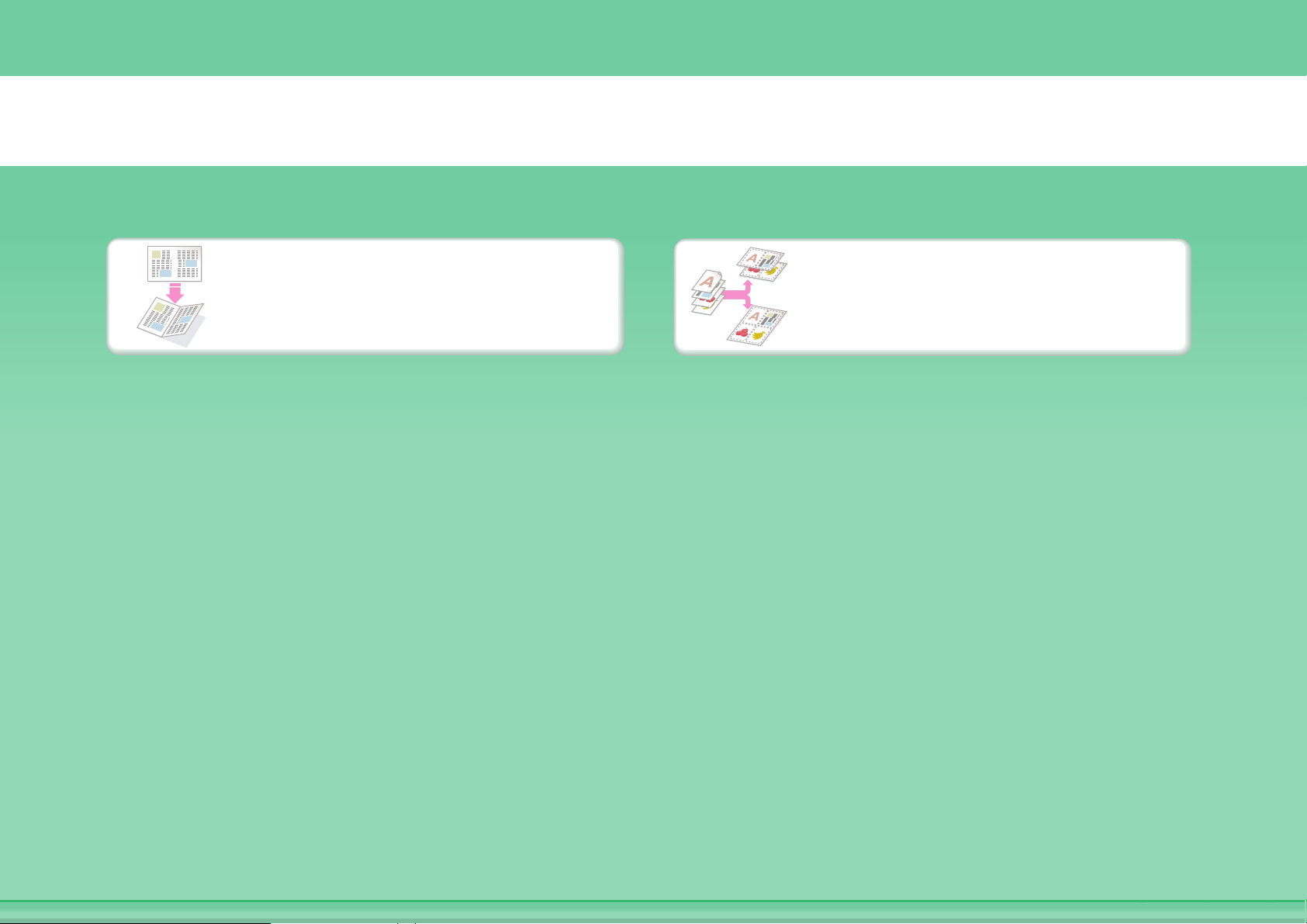
Úspora
Tisknout na obě stany
papíru
Tisknout více stránek na
jednu stranu papíru
Page 12
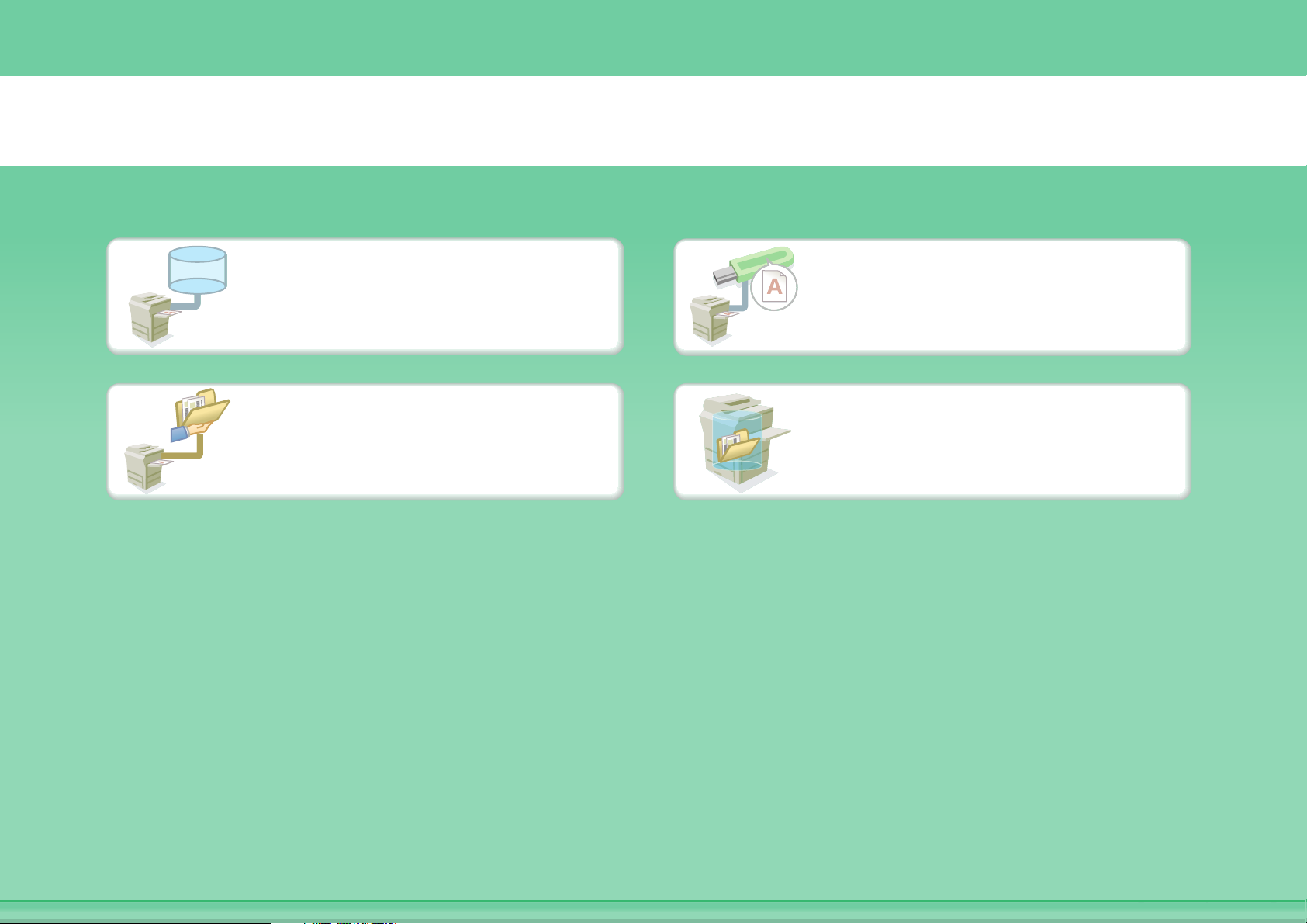
FTP
Tisk bez počítače
Tisknout soubor na FTP
Tisknout soubor v síťové
složce
Tisknout soubor v
paměťovém zařízení USB
Tisknout soubor uložený ve
stroji
Page 13
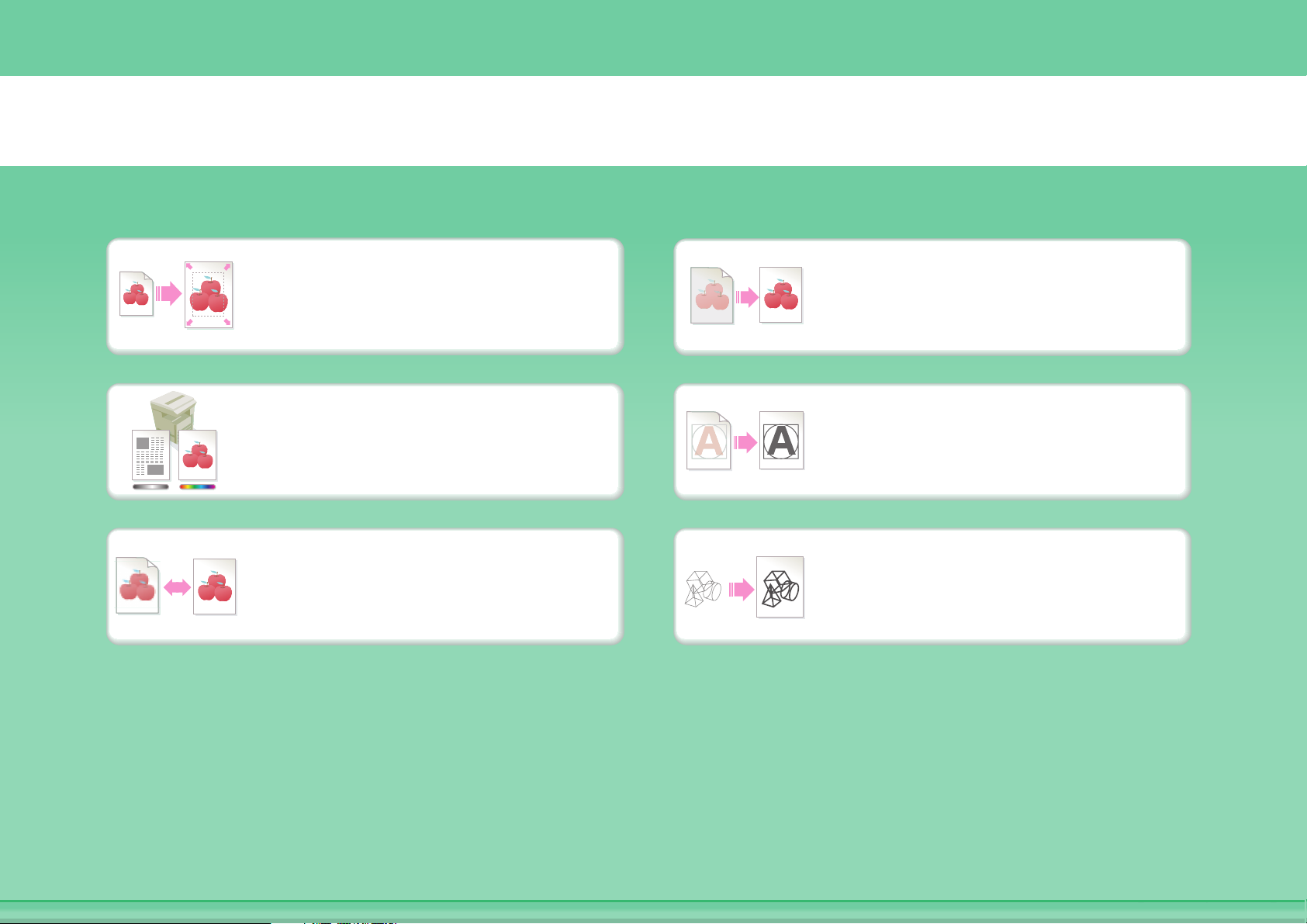
Tisk atraktivní výstup
Tisknout ve velikosti
odpovídající papíru
Tisknout s nastavením
barev vhodným pro data
Vybrat režim tisku Upravte šířku čar v datech
Upravit jas a kontrast
Zvýraznit slabý text a čáry
CAD
Page 14
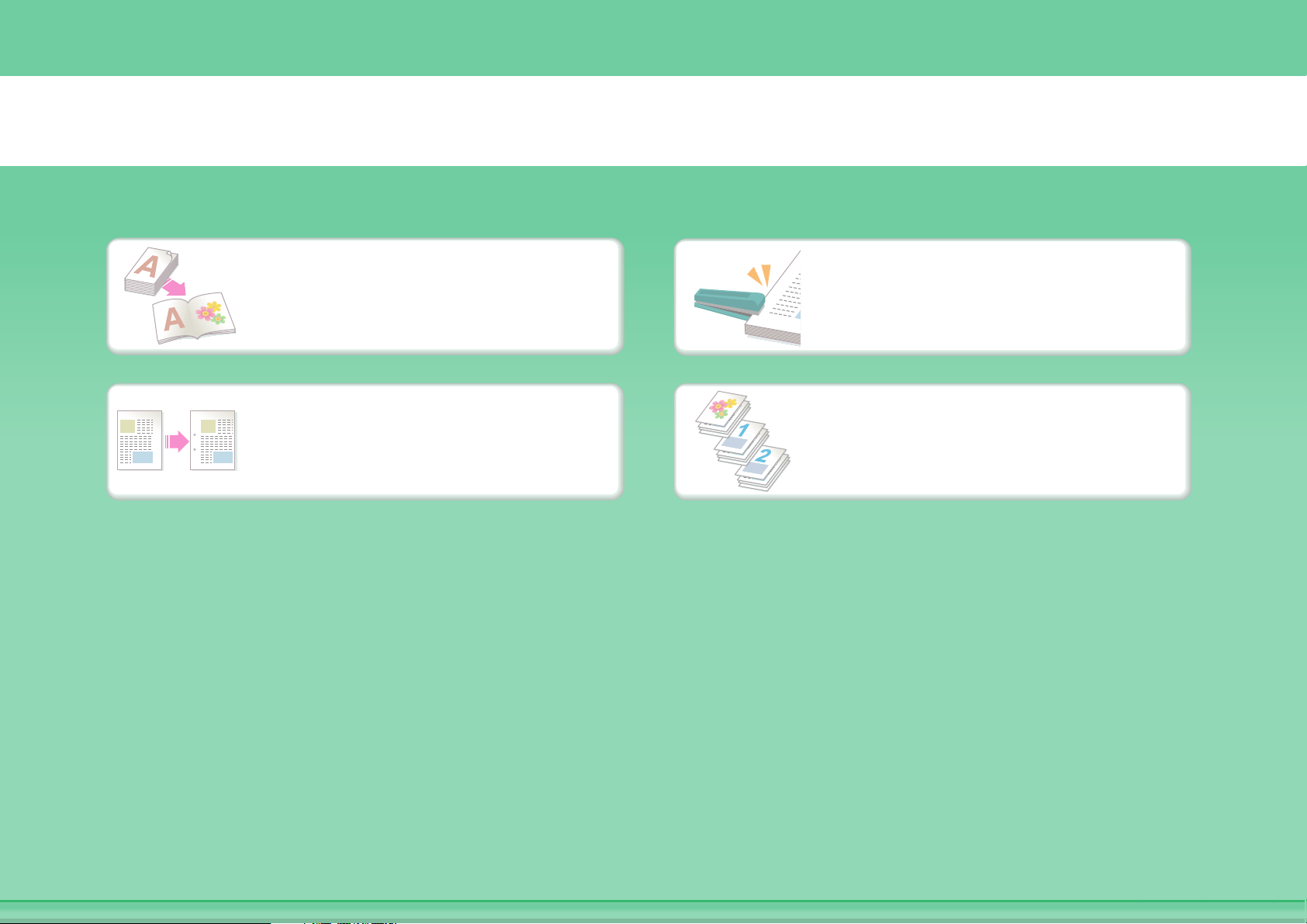
Vytvořit z výtisků brožuru
Vytvořit sešitou brožuru
Vytvořit prázdný okraj pro
děrování
Sešít výstup
Tisknout určité stránky na
jednu stranu papíru
Page 15
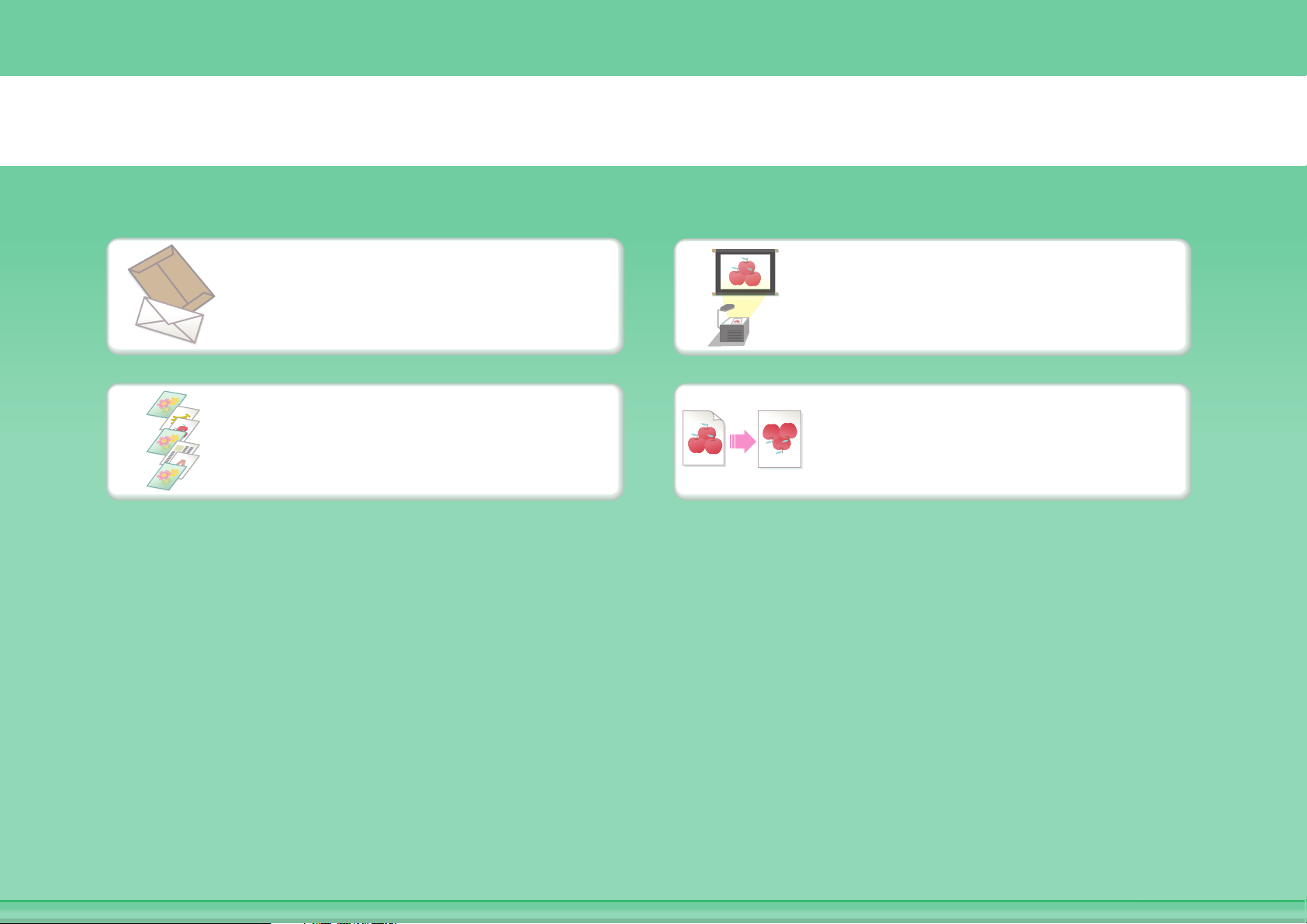
Tisknout na tento typ papíru
Obálky
Tisknout určité stránky na
jiný papír
Transparentní fólie
Otočit obraz o 180 stupňů
Page 16
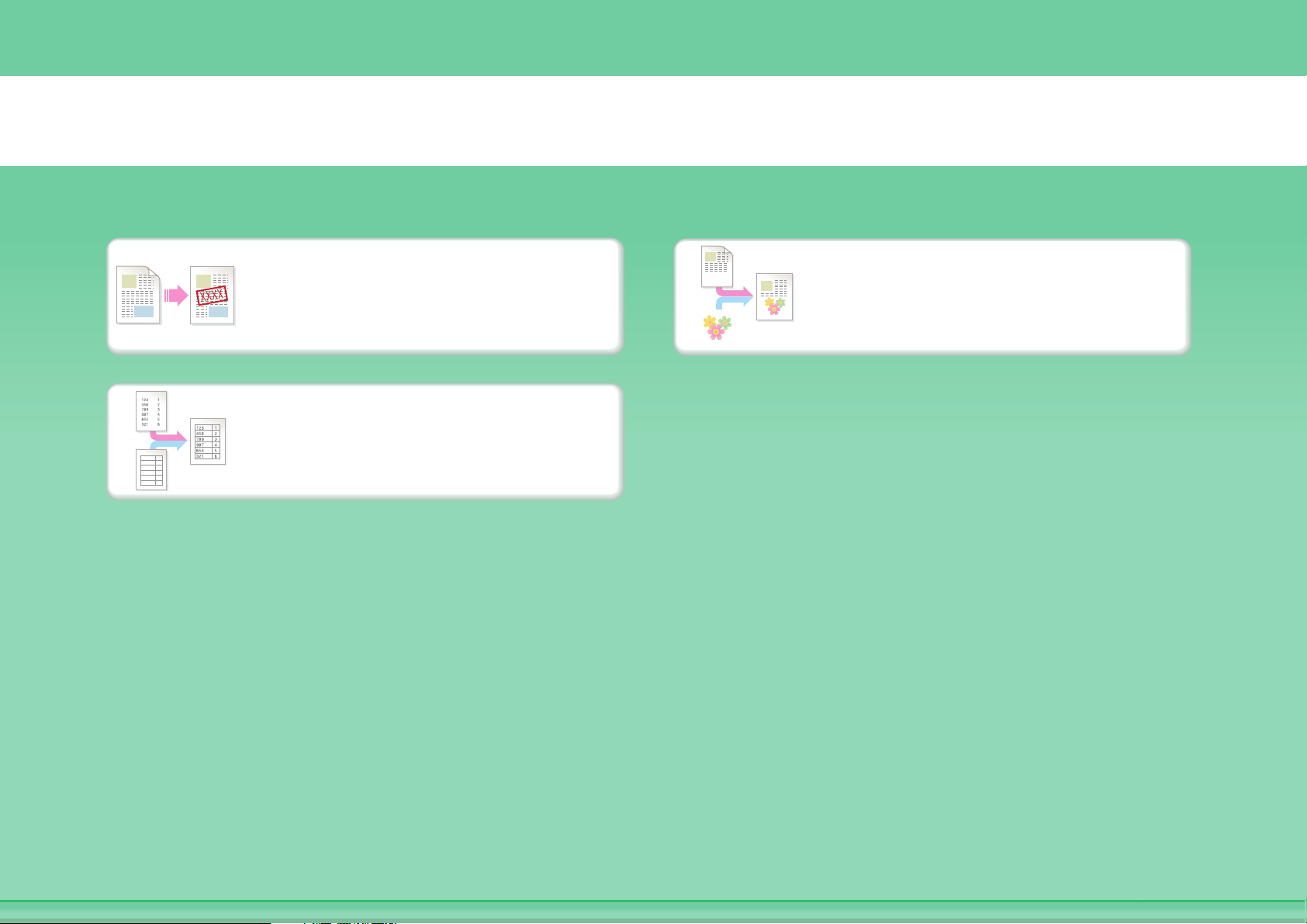
Přidat text nebo obrázek
Přidat vodoznak k tiskovým
datům
Překrýt tisková data
pevným formulářem
Překrýt tisková data
obrázkem
Page 17
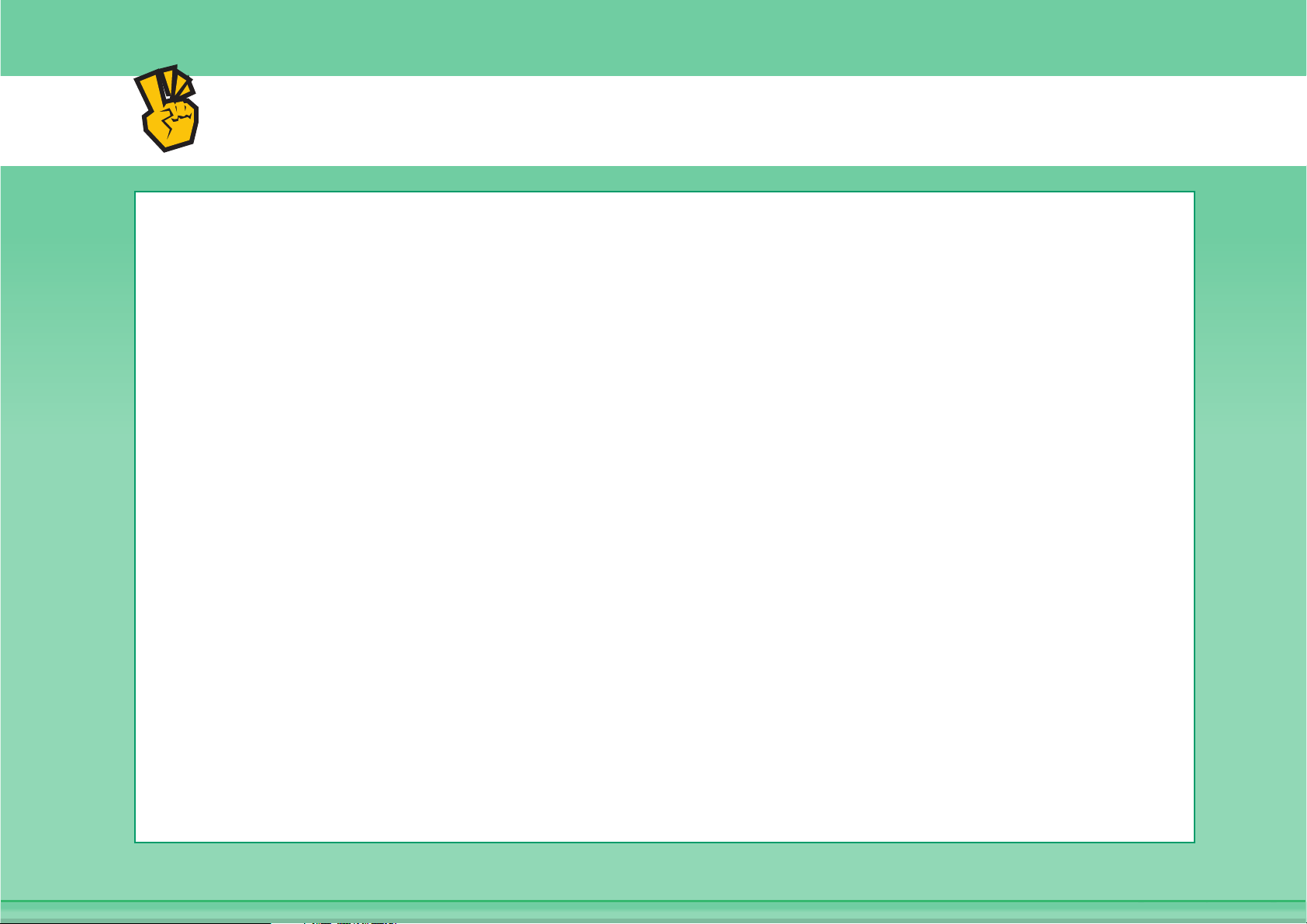
Další užitečné funkce
Opravit velikost nebo orientaci tiskových dat
z Zvětšit nebo zmenšit obraz
z Tisknout zrcadlově
Zabezpečení je důležité
z Důvěrnost tisku
z Tisk zašifrovaného PDF souboru
Funkce použité pro zvláštní účely
z Tisk "kopie faktury"
z Vytvořit velký plakát
Užitečné funkce
z Přiřadit prioritu tiskové úloze
z Uložit často používaná tisková nastavení
z Uložit tiskovou úlohu
Page 18
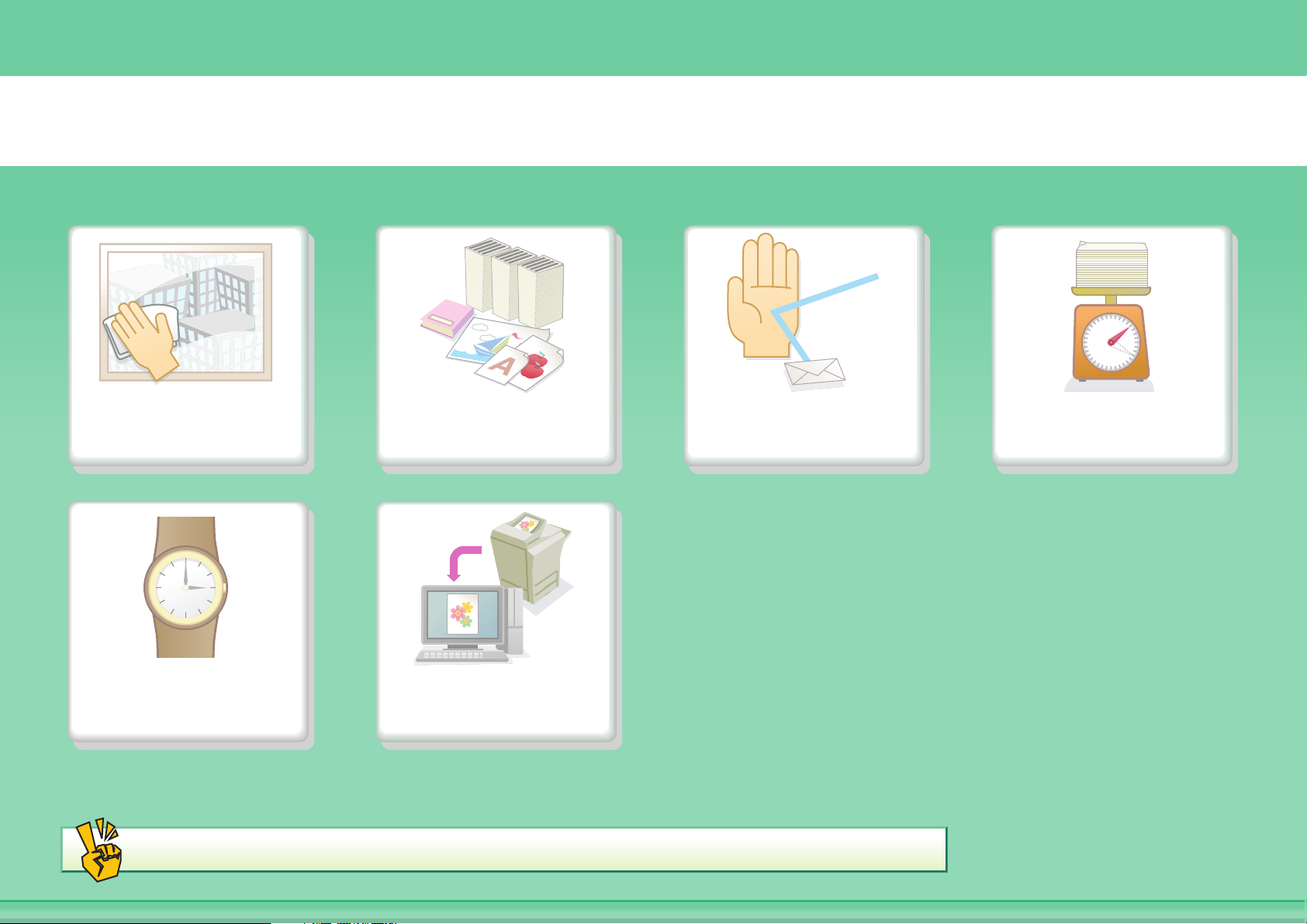
SKENOVAT OBRAZ / ODESLAT INTERNETOVÝ FAX
Odeslat jasný
obraz
Ušetřit práci Skenovat z
Další užitečné funkce
Odeslat tento typ
dokumentu
počítače
Zabránit odeslání do
špatné destinace
Odeslat menší
soubor
Page 19
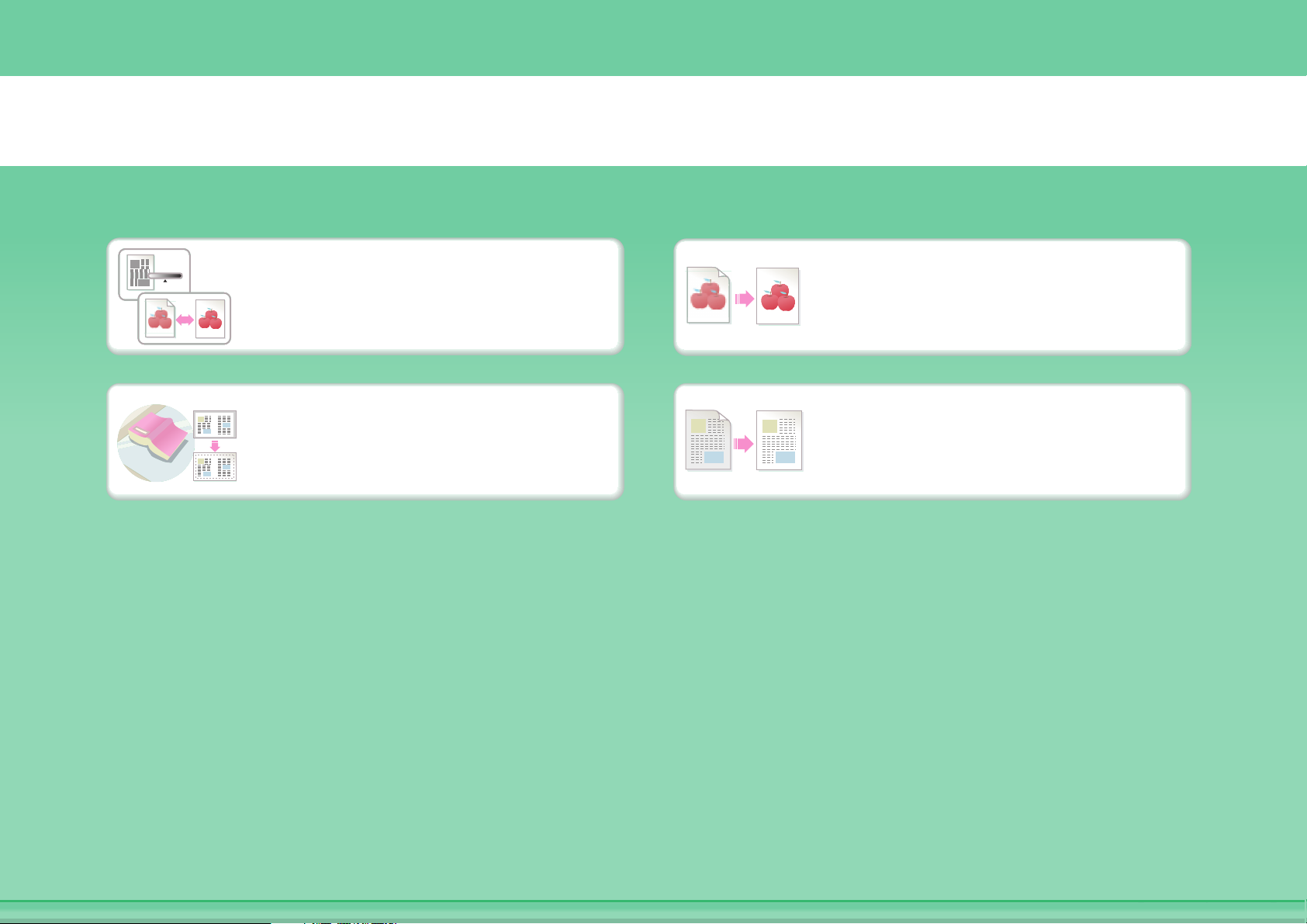
Odeslat jasný obraz
Upravit kontrast nebo
kvalitu obrazu
Odeslat bez stínů na
okrajích
Upravit rozlišení před
odesláním
Potlačit pozadí odesílaného
dokumentu
Page 20
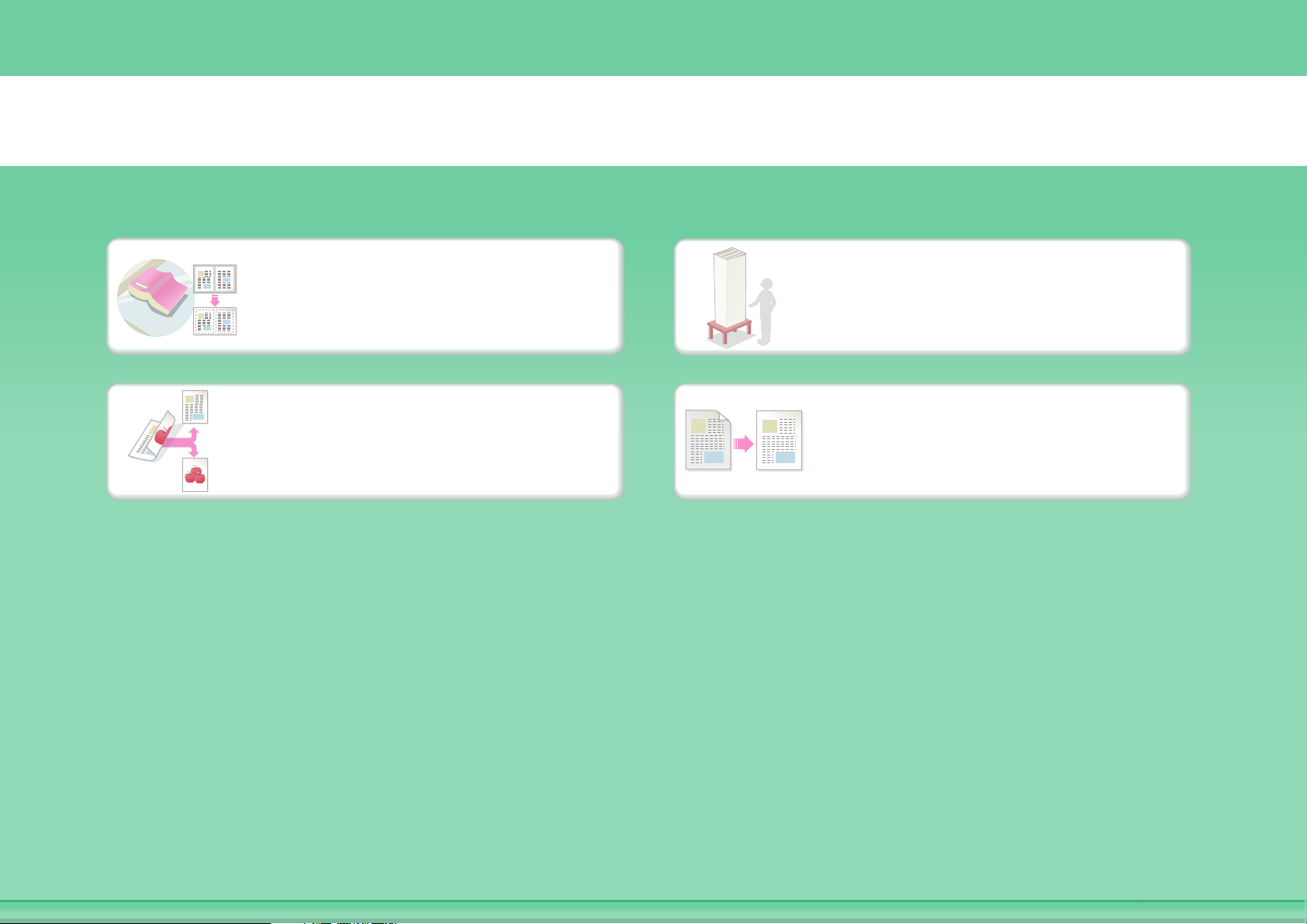
Odeslat tento typ dokumentu
Objemný originál (na
krajích se objevují stíny)
Originál vytištěný na obou
stranách
Více stran originálu, které
lze vložit najednou
Originál s pozadím
Page 21
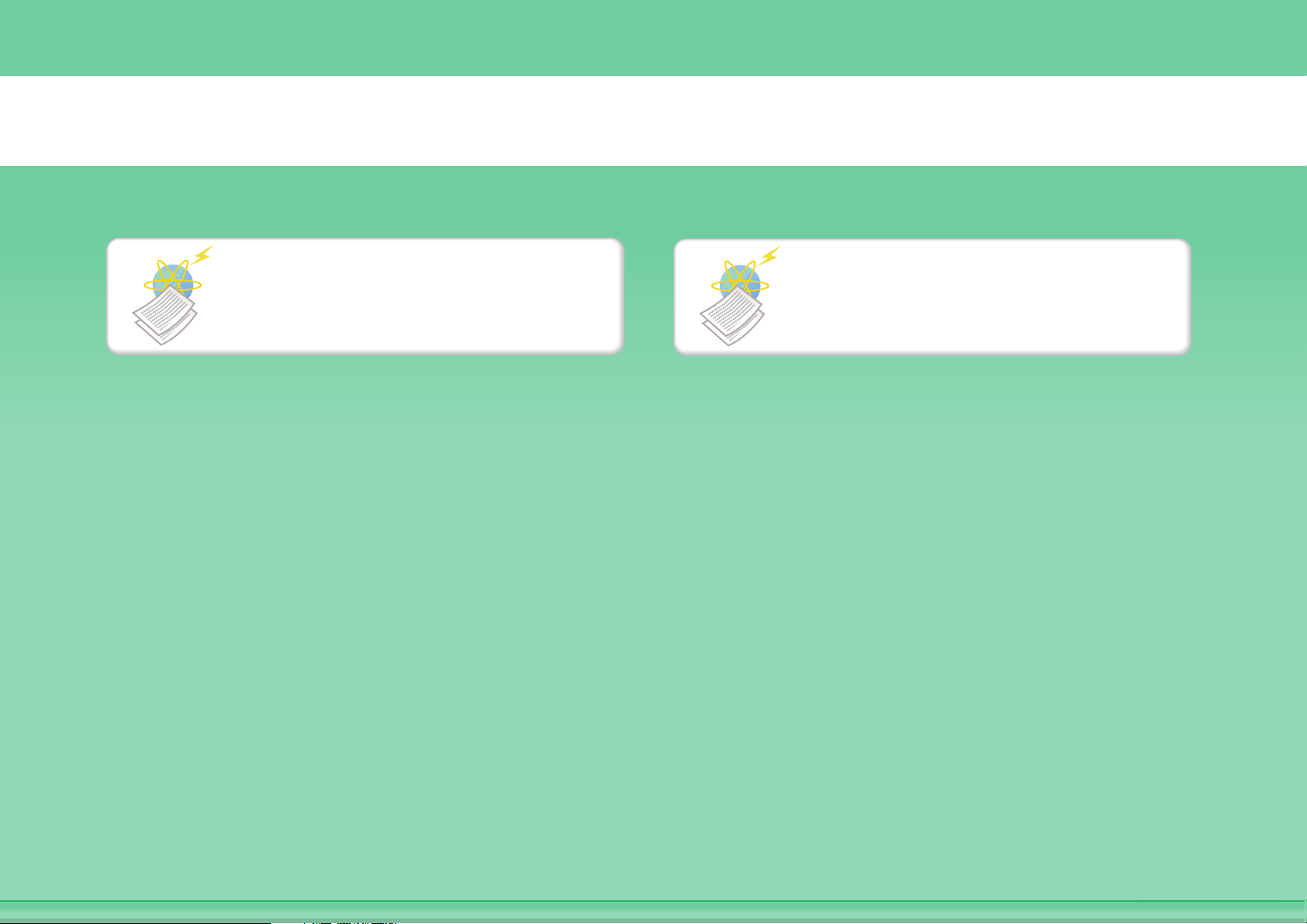
Zabránit odeslání do špatné destinace
Zkontrolovat výsledek
odeslání
Zkontrolovat protokol
předchozích odeslání
Page 22
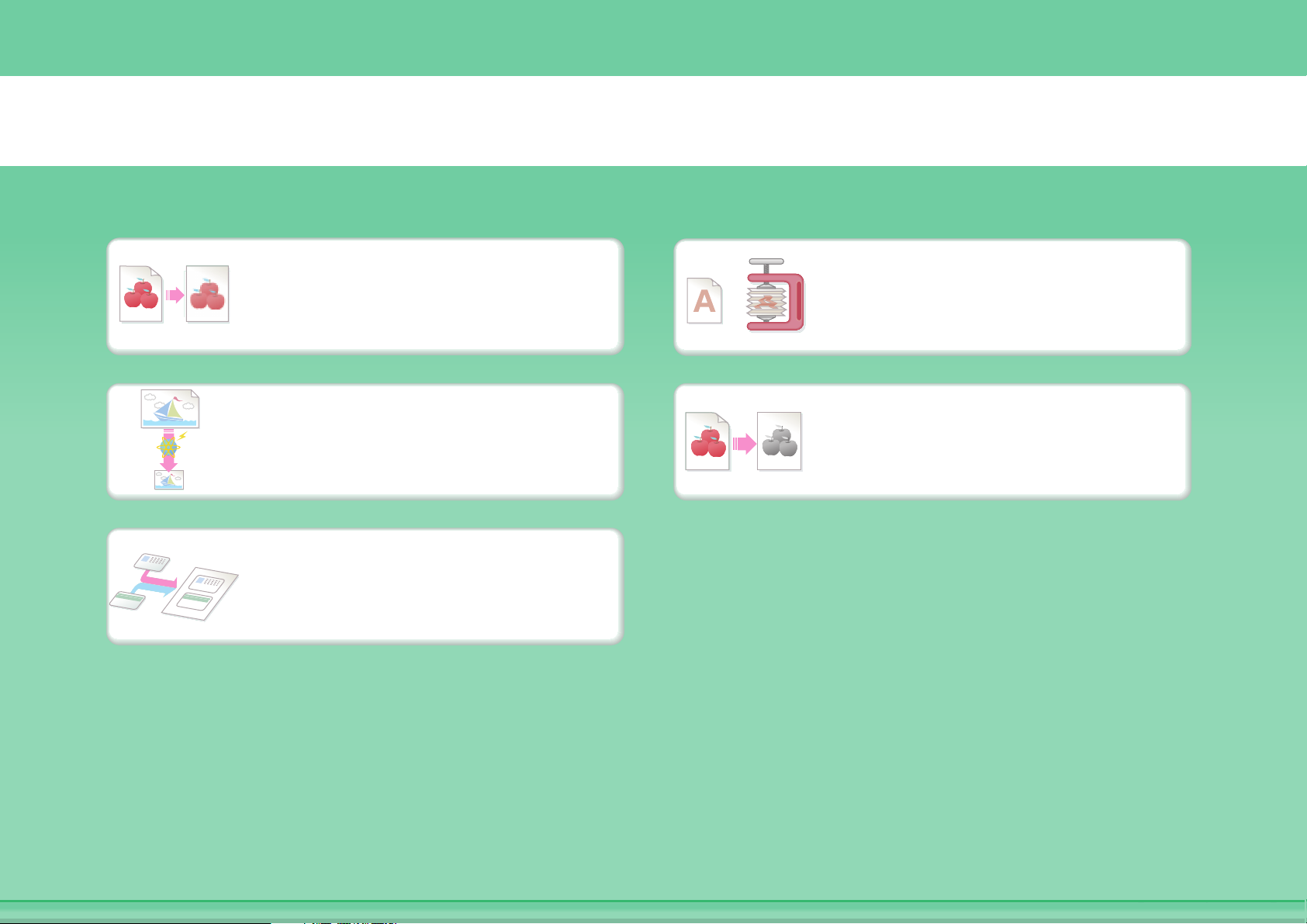
Odeslat menší soubor
Odeslat s nižším rozlišením
Zmenšit obraz před
odesláním
ID nebo jiná karta
Komprimovat soubor před
odesláním
Odeslat obraz černobíle
Page 23
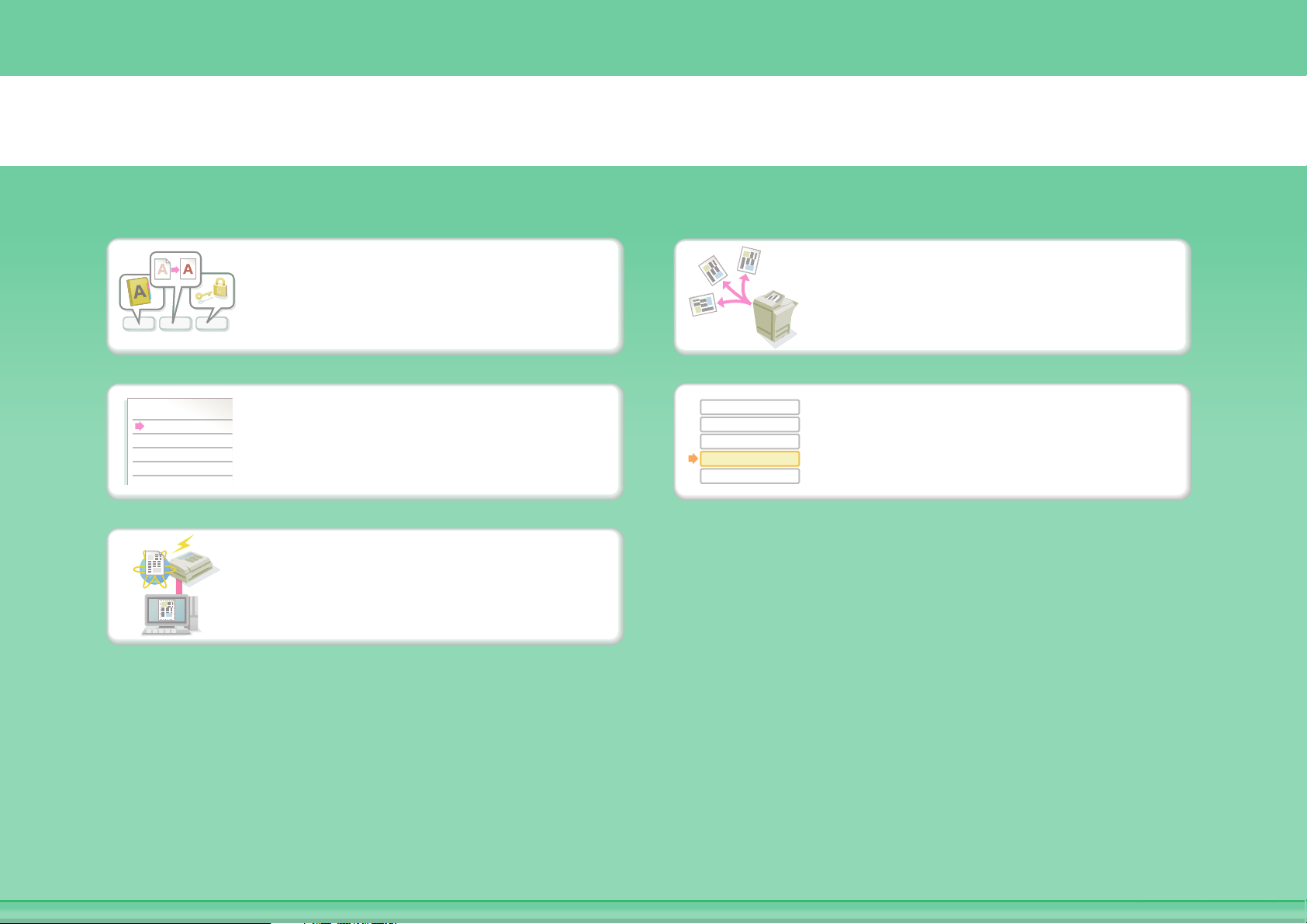
Ušetřit práci
o
c
o
c
o
12 3
aaa@aa.aa.c
bbb@bb.bb.
ccc@cc.cc.c
ddd@dd.dd.
eee@ee.ee.c
Uložit často používaná
nastavení
Zobrazit protokol odeslání
Odeslat internetový fax z
počítače
aaa@aa.aa.c
bbb@bb.bb.
ccc@cc.cc.c
ddd@dd.dd.
eee@ee.ee.e
Odeslat do více destinací
Snadno zadat adresu
(vyhledávací číslo)
Page 24
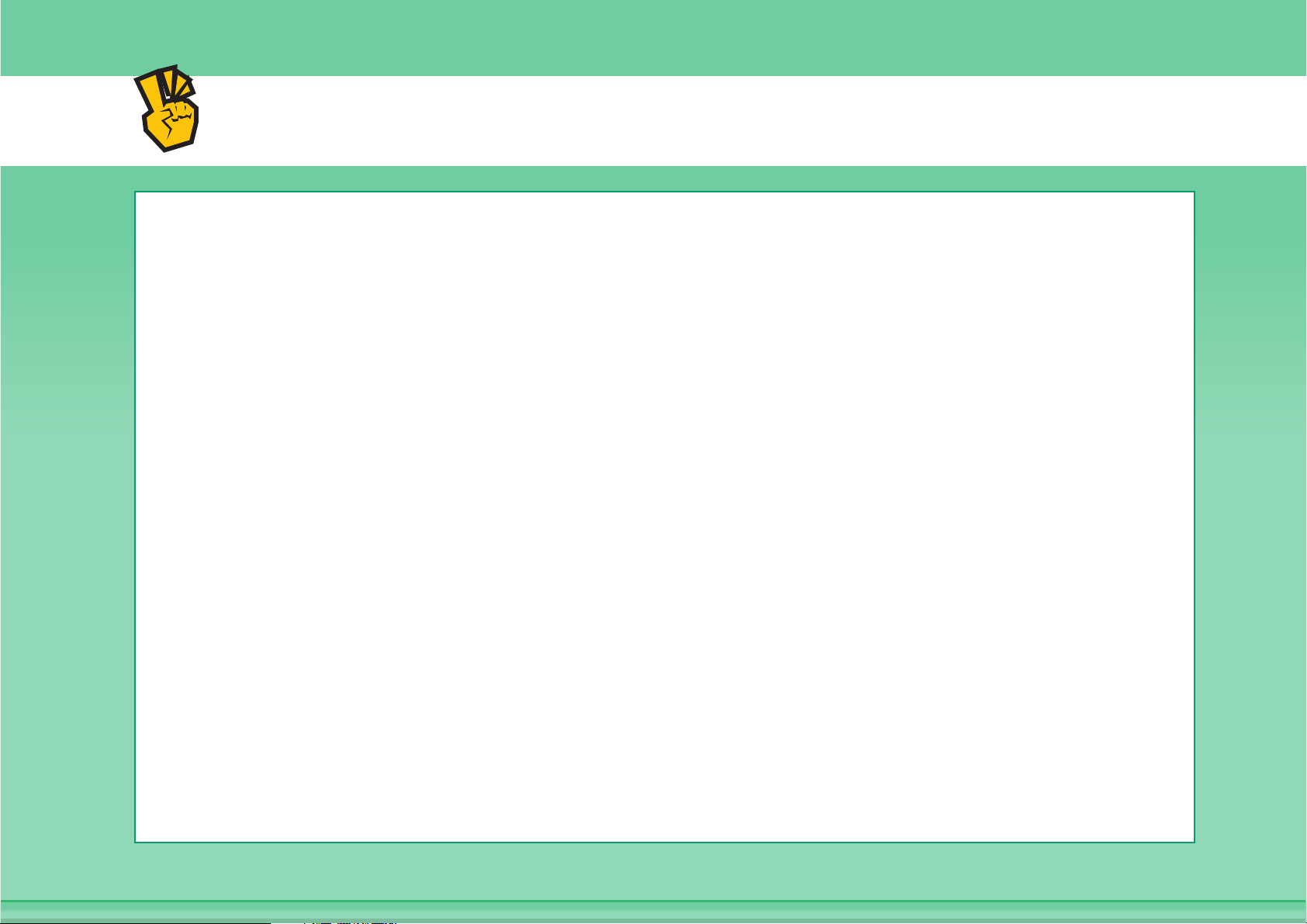
Další užitečné funkce
Užitečné funkce pro správu
z Přesměrovat přijatý fax na síťovou adresu
z Vytisknout seznam destinací
Užitečné funkce
z Skenovat tenký originál
z Vybrat destinaci ze všeobecného adresáře
z Odeslat v určitý čas
z Přiřadit prioritu odeslání
z Odeslat v režimu paměti USB
Page 25
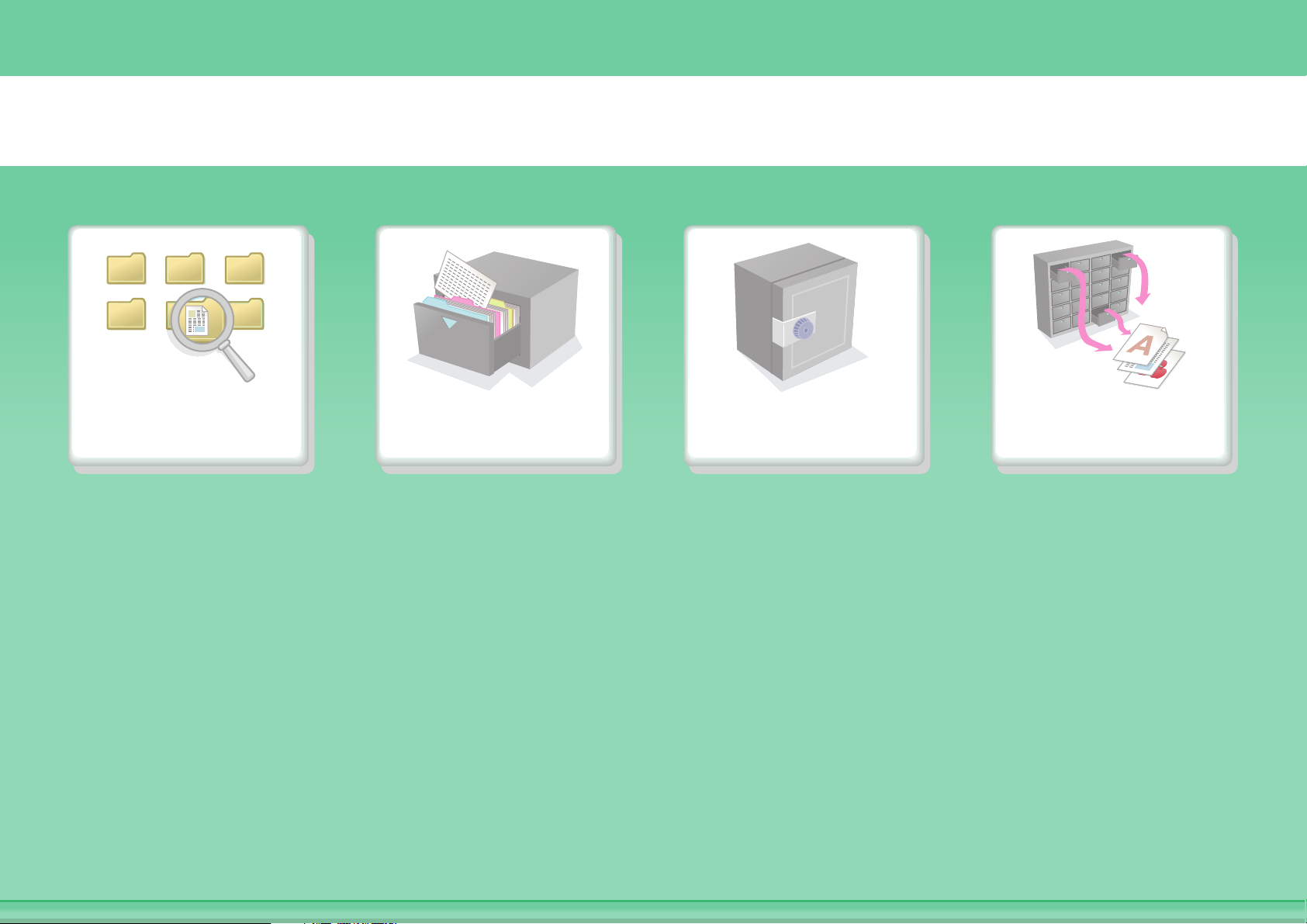
ULOŽIT ÚLOHU A ZNOVU POUŽÍT POZDĚJI
Hledat soubor Organizovat
soubory
Uložit důležitý
dokument
Vytisknout dávku
souborů
Page 26
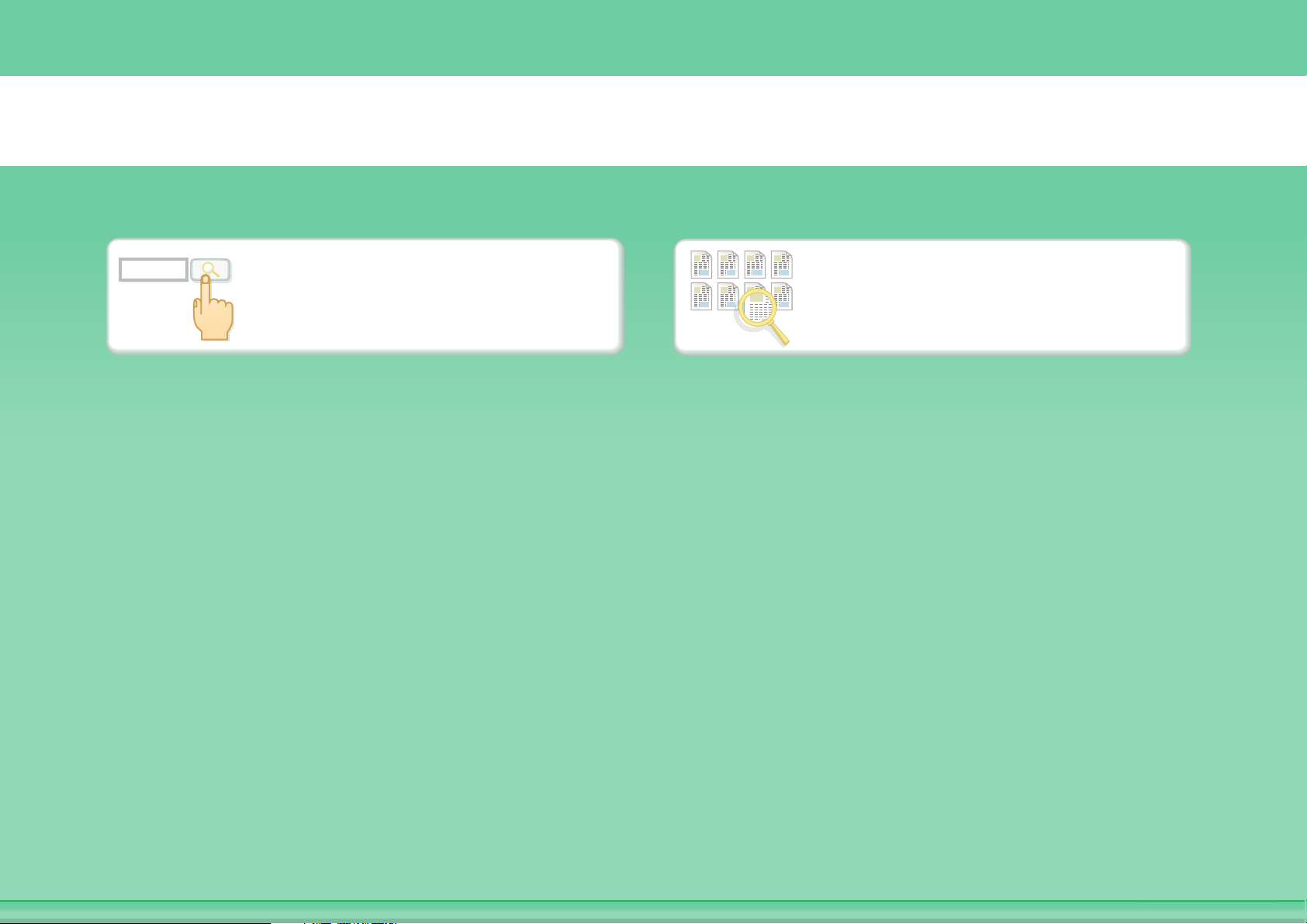
abc
Hledat soubor
Hledat soubor pomocí
Hledat zjištěním obsahu
klíčového slova
souborů
Page 27
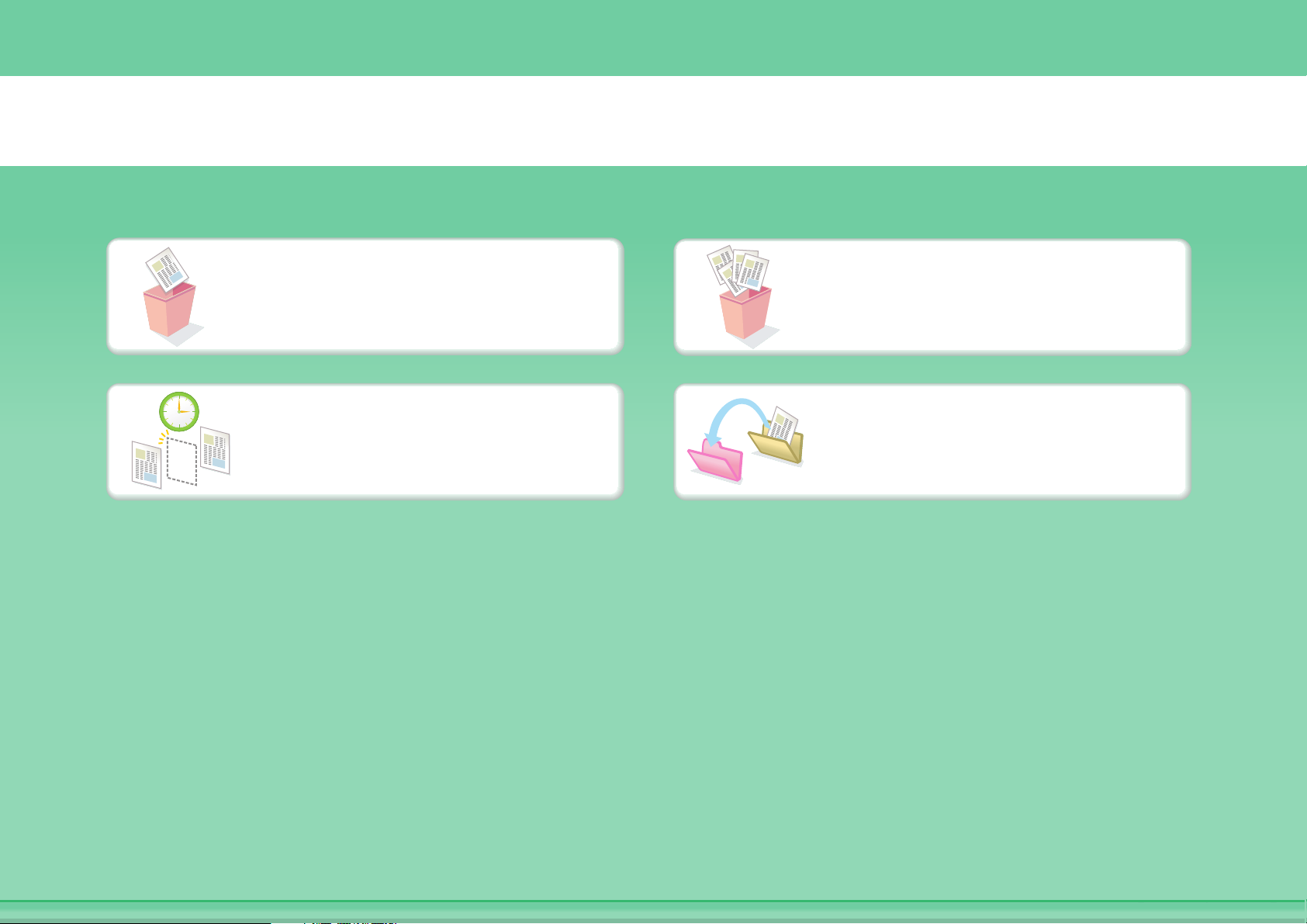
Organizovat soubory
Odstranit soubor
Pravidelně mazat soubory Změnit složku
Odstranit všechny soubory
Page 28
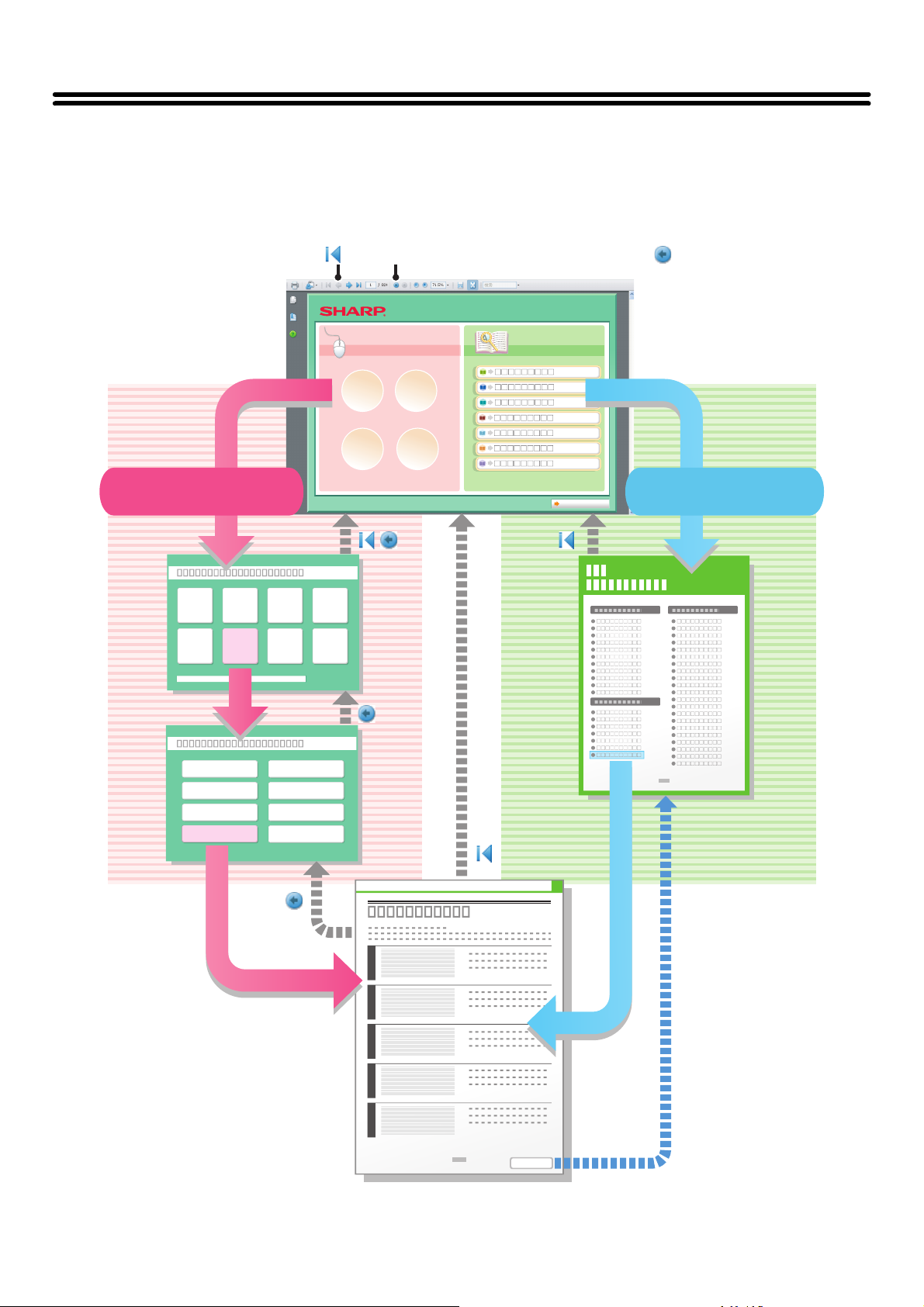
O NÁVODU K OBSLUZE
Témata v této příručce můžete vyhledávat dvěma způsoby: pomocí nabídky "Chci..." , nebo pomocí běžného obsahu.
Následující popis předpokládá, že používáte prohlížeč Adobe Reader 8.0 (některá tlačítka se ve výchozím stavu
nezobrazují).
Návrat na první stranu ( )
Hledání podle požadované
akce
Stránka
nabídky
Návrat na předchozí zobrazenou stranu ( )
Hledání pomocí obsahu
Stránka
obsahu
Stránka textu
1
2
3
4
5
i
Page 29
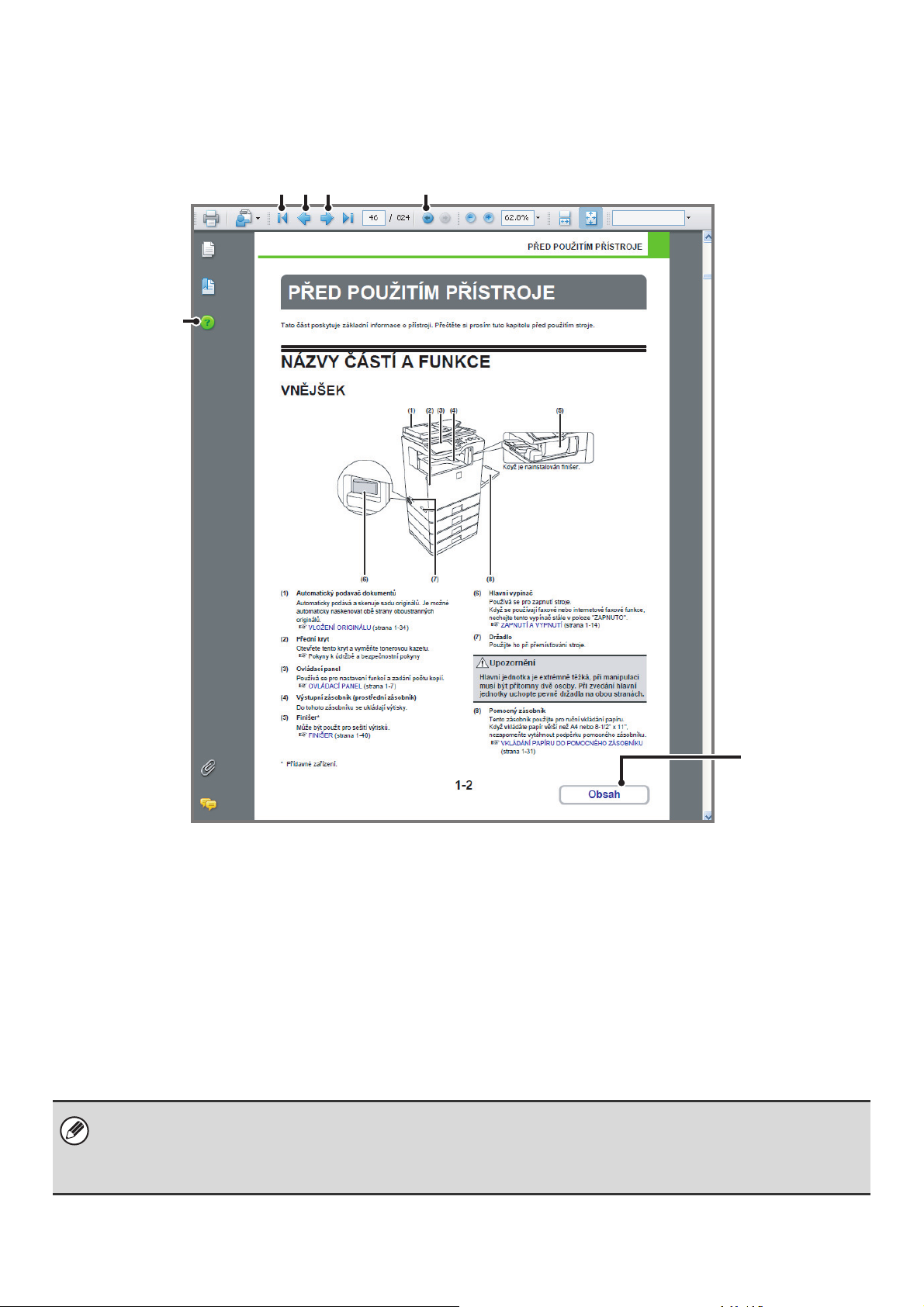
JAK POUŽÍVAT TENTO NÁVOD
Klepnutím na tlačítko níže přejdete na stranu, kterou chcete zobrazit
(1) (2) (3) (4)
(5)
(1) Tlačítko pro návrat na první stranu
Pokud operace neproběhne podle očekávání, klepnutím
na toto tlačítko můžete začít od začátku.
(2) Tlačítko Zpět o jednu stranu
Zobrazí předchozí stranu.
(3) Tlačítko Vpřed o jednu stranu
Zobrazí další stranu.
(4) Tlačítko Návrat na předchozí zobrazenou stranu
Zobrazí stranu, která byla zobrazena před aktuální
stranou.
• Pokud se některé tlačítko nezobrazuje, najděte si v nápovědě k prohlížeči Adobe Reader, jako ho zobrazit.
• Pozor při tisku
Pokud vytisknete všechny strany, budou vytištěny i stránky nabídky "Chci..". Chcete-li vytisknout pouze strany, které
obsahují popis funkce, zadejte rozsah stran.
(6)
(5) Tlačítko nápovědy k Adobe Reader
Otevře nápovědu prohlížeče Adobe Reader.
(6) Tlačítko Obsah
Zobrazí obsah jednotlivých kapitol.
Pokud je například aktuální stránka v kapitole o tiskárně,
tlačítko zobrazí obsah kapitoly o tiskárně.
ii
Page 30
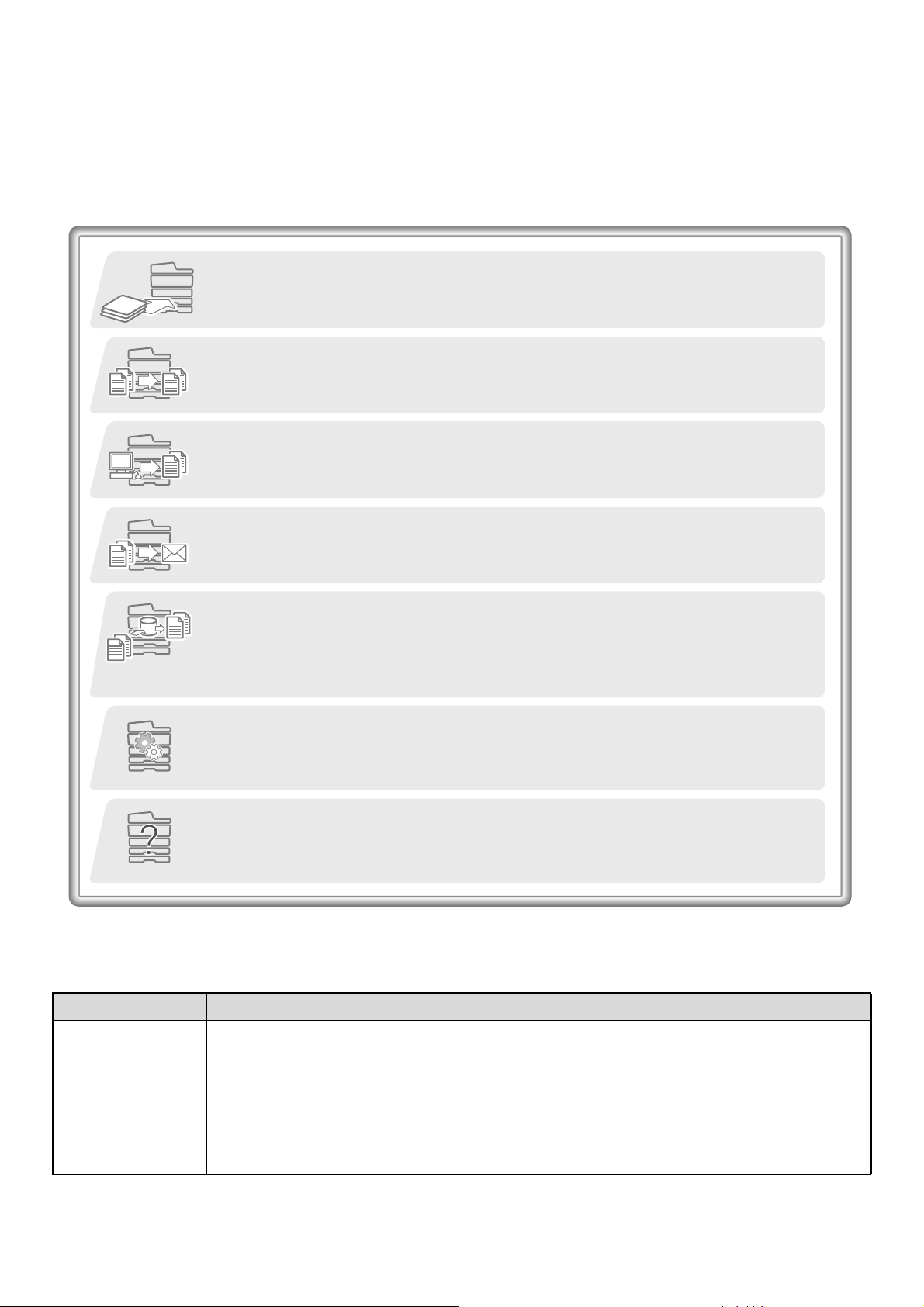
NÁVODY DODÁVANÉ SE STROJEM
Návody ve formátu PDF (tato příručka)
Návody ve formátu PDF obsahují podrobné vysvětlení postupů pro použití stroje v jednotlivých režimech. Chcete-li si je
prohlédnout, stáhněte je z pevného disku stroje. Postup pro stažení návodů je vysvětlen v "Jak stáhnout návody ve
formátu PDF" v Návodu pro rychlý start.
1. PŘED POUŽITÍM PŘÍSTROJE
Tato kapitola poskytuje informace jako například základní provozní postupy a jak zakládat papír.
2. KOPÍRKA
Tato kapitola poskytuje podrobná vysvětlení postupů pro použití funkcí kopírování.
3. TISKÁRNA
Tato kapitola poskytuje podrobná vysvětlení postupů použití funkcí tisku.
4. SKENER / INTERNETOVÝ FAX
Tato kapitola poskytuje podrobné návody použití funkcí skeneru a internetového faxu.
5. UKLÁDÁNÍ DOKUMENTŮ
Tato kapitola poskytuje podrobná vysvětlení postupů pro použití funkcí ukládání dokumentů.
Funkce ukládání dokumentů umožňuje ukládat data dokumentu kopírovací nebo faxové úlohy
nebo data tiskové úlohy jako soubor na pevném disku stroje. Uložený soubor lze podle potřeby
vyvolat.
6. SYSTÉMOVÁ NASTAVENÍ
Tato kapitola vysvětluje "Systémová nastavení" používáná pro nakonfigurování různých
parametrů tak, aby vyhovovaly zaměření a potřebám vašeho pracoviště. Aktuální nastavení lze
zobrazit nebo vytisknout ze "Systémového nastavení".
7. ŘEŠENÍ PROBLÉMŮ
Tato kapitola vysvětluje, jak vyjmout zaseknutý papír a obsahuje odpovědi na časté dotazy,
týkající se obsluhy stroje v jednotlivých režimech. Podívejte se do tohoto návodu, když máte při
použití stroje nějaké potíže.
Tištěné návody
Název návodu Obsah
Pokyny k údržbě a
bezpečnostní
pokyny
Návod pro instalaci
softwaru
Tento návod obsahuje pokyny pro bezpečné používání stroje a přehled parametrů stroje a jeho
přídavných zařízení.
Tento návod vysvětluje, jak nainstalovat software a nakonfigurovat nastavení pro použití stroje jako
tiskárny nebo skeneru.
Návod pro rychlý
start
Tento návod obsahuje snadno pochopitelná vysvětlení všech funkcí stroje v jednom svazku. Podrobné
popisy jednotlivých funkcí lze nalézt v příslušných návodech ve formátu PDF.
iii
Page 31

O NÁVODU K OBSLUZE
V tomto návodu je vysvětleno, jak používat digitální plnobarevný multifunkční systém MX-C311/MX-C381.
Prosím vezměte v úvahu
• Informace o instalaci ovladačů a softwaru uvedených v návodu najdete v Návodu pro instalaci softwaru.
• Informace o vašem operačním systému najdete v návodu k operačnímu systému nebo využijte online nápovědu.
®
• Ukázky oken a postupy v tomto návodu pro systém Windows se týkají přednostně Windows Vista
verze vašeho operačního systému nebo softwarové aplikace.
• Ukázky oken a postupy v prostředí Mac vychází z Mac OS X v10.4 v případě Mac OS X. Obrazovky se liší podle verze vašeho
operačního systému nebo softwarové aplikace.
• Kdykoliv se v tomto návodu objeví "MX-xxxx", nahraďte prosím "xxxx" vaším modelem.
• Tento návod obsahuje odkazy na faxové funkce. Tyto funkce však nejsou v některých zemích nebo regionech dostupné.
• Na přípravu tohoto návodu bylo vynaloženo nemalé úsilí. Máte-li nějaké poznámky nebo dotazy týkající se návodu, kontaktujte
prosím prodejce nebo nejbližší autorizované servisní středisko.
• Tento produkt prošel přísnou kontrolou kvality a prohlídkami. Pokud však přesto zjistíte nějakou závadu nebo jiný problém,
kontaktujte prosím prodejce nebo nejbližší autorizované servisní středisko.
• Mimo zákonem stanovených případů není firma SHARP odpovědná za závady, které nastanou při použití produktu nebo jeho
doplňků, nebo za poruchy způsobené nesprávnou obsluhou produktu nebo jeho doplňků nebo jiné nezdary nebo škody, které
nastanou použitím produktu.
Varování
• Reprodukce, úprava nebo překlad návodu jsou bez předchozího písemného svolení zakázány s výjimkou povolenou
autorskými zákony.
• Všechny informace v tomto návodu mohou být bez upozornění změněny.
. Obrazovky se liší podle
Obrázky, ovládací panel a dotykový panel, vyobrazené v tomto návodu
Přídavná zařízení jsou obecně volitelná, některé modely však obsahují určitá přídavná zařízení jako standardní vybavení.
Popisy v tomto návodu předpokládají, že jednotky podavače papíru na 500 listů (celkem čtyři zásobníky) jsou nainstalovány na
zařízení MX-C381.
Některá přídavná zařízení nejsou v některých zemích a regionech dostupná.
Vlivem vylepšení a modifikací produktů se mohou obrazovky displeje, hlášení a názvy tlačítek, uvedené v tomto
návodu, u skutečného stroje lišit.
Ikony použité v návodech
Ikony v návodech indikují následující typy informací:
Varování
Upozornění
Varuje vás před situacemi, kde hrozí
riziko poškození nebo závady stroje.
Poskytuje dodatečné vysvětlení funkce
nebo procedury.
Vysvětluje, jak zrušit nebo opravit
operaci.
Varuje vás před situacemi, kde je hrozí riziko úmrtí nebo zranění osob.
Varuje vás před situacemi, kde hrozí riziko zranění osob nebo poškození majetku.
Označuje názvy systémových nastavení a poskytuje stručné
vysvětlení nastavení.
Když se objeví "Systémová nastavení" :
Je vysvětleno běžné nastavení.
Když se objeví "Systémová nastavení (administrátor)" :
Je vysvětleno nastavení, které může nakonfigurovat jen
administrátor.
iv
Page 32

KAPITOLA 1
PŘED POUŽITÍM PŘÍSTROJE
Tato kapitola poskytuje informace, mezi něž patří základní provozní postupy, jak zakládat papír a jak přístroj udržovat.
PŘED POUŽITÍM PŘÍSTROJE
NÁZVY ČÁSTÍ A FUNKCE. . . . . . . . . . . . . . . . . . . . 1-2
• VNĚJŠEK . . . . . . . . . . . . . . . . . . . . . . . . . . . . . . 1-2
• VNITŘEK . . . . . . . . . . . . . . . . . . . . . . . . . . . . . . 1-4
• AUTOMATICKÝ PODAVAČ DOKUMENTŮ
A SKLO PRO DOKUMENTY . . . . . . . . . . . . . . . 1-5
• BOČNÍ A ZADNÍ STRANA . . . . . . . . . . . . . . . . . 1-6
• OVLÁDACÍ PANEL. . . . . . . . . . . . . . . . . . . . . . . 1-7
DOTYKOVÝ PANEL. . . . . . . . . . . . . . . . . . . . . . . . . 1-9
• ZOBRAZENÍ STAVU . . . . . . . . . . . . . . . . . . . . 1-11
• SYSTÉMOVÁ LIŠTA . . . . . . . . . . . . . . . . . . . . 1-12
ZAPNUTÍ A VYPNUTÍ . . . . . . . . . . . . . . . . . . . . . . 1-14
• FUNKCE ÚSPORY ENERGIE . . . . . . . . . . . . . 1-15
• TLAČÍTKO [ŠETŘIČ ENERGIE]. . . . . . . . . . . . 1-15
OVĚŘENÍ UŽIVATELE . . . . . . . . . . . . . . . . . . . . . . 1-16
• OVĚŘOVÁNÍ PODLE ČÍSLA UŽIVATELE . . . . 1-16
• OVĚŘOVÁNÍ PODLE PŘIHLAŠOVACÍHO
JMÉNA / HESLA. . . . . . . . . . . . . . . . . . . . . . . . 1-18
ZÁKLADNÍ OKNO . . . . . . . . . . . . . . . . . . . . . . . . . 1-21
VZDÁLENÁ OBSLUHA STROJE . . . . . . . . . . . . . 1-22
POLOŽKY ZAZNAMENANÉ DO
PROTOKOLU ÚLOH . . . . . . . . . . . . . . . . . . . . . . . 1-23
ORIGINÁLY
VLOŽENÍ ORIGINÁLU . . . . . . . . . . . . . . . . . . . . . . 1-34
• VKLÁDÁNÍ ORIGINÁLŮ DO
AUTOMATICKÉHO PODAVAČE
DOKUMENTŮ . . . . . . . . . . . . . . . . . . . . . . . . . 1-34
• VLOŽENÍ ORIGINÁLU NA SKLO PRO
DOKUMENTY. . . . . . . . . . . . . . . . . . . . . . . . . . 1-36
PŘÍDAVNÁ ZAŘÍZENÍ
PŘÍDAVNÁ ZAŘÍZENÍ . . . . . . . . . . . . . . . . . . . . . . 1-38
FINIŠER . . . . . . . . . . . . . . . . . . . . . . . . . . . . . . . . . 1-40
• NÁZVY ČÁSTÍ . . . . . . . . . . . . . . . . . . . . . . . . . 1-40
• SPOTŘEBNÍ MATERIÁL . . . . . . . . . . . . . . . . . 1-40
PODAVAČ VIZITEK . . . . . . . . . . . . . . . . . . . . . . . . 1-41
SHARP OSA. . . . . . . . . . . . . . . . . . . . . . . . . . . . . . 1-42
• MODUL KOMUNIKACE APLIKACE
(MX-AMX2). . . . . . . . . . . . . . . . . . . . . . . . . . . . 1-42
• MODUL EXTERNÍHO ÚČTU (MX-AMX3) . . . . 1-43
ZADÁVÁNÍ TEXTU
FUNKCE HLAVNÍCH TLAČÍTEK . . . . . . . . . . . . . . 1-45
VKLÁDÁNÍ PAPÍRU
DŮLEŽITÉ INFORMACE O PAPÍRU . . . . . . . . . . . 1-26
• NÁZVY A UMÍSTĚNÍ ZÁSOBNÍKŮ . . . . . . . . . 1-26
• POUŽITELNÝ PAPÍR . . . . . . . . . . . . . . . . . . . . 1-26
NASTAVENÍ ZÁSOBNÍKŮ 1 AŽ 4 . . . . . . . . . . . . . 1-29
• VKLÁDÁNÍ PAPÍRU A ZMĚNA FORMÁTU
PAPÍRU . . . . . . . . . . . . . . . . . . . . . . . . . . . . . . 1-29
VKLÁDÁNÍ PAPÍRU DO POMOCNÉHO
ZÁSOBNÍKU. . . . . . . . . . . . . . . . . . . . . . . . . . . . . . 1-31
• DŮLEŽITÉ POKYNY PRO POUŽITÍ
POMOCNÉHO ZÁSOBNÍKU . . . . . . . . . . . . . . 1-32
1-1
Page 33

PŘED POUŽITÍM PŘÍSTROJE
PŘED POUŽITÍM PŘÍSTROJE
Tato část poskytuje základní informace o přístroji. Přečtěte si prosím tuto kapitolu před použitím stroje.
NÁZVY ČÁSTÍ A FUNKCE
VNĚJŠEK
(4)
(3) (5)
(2)
(1)
(6) (7) (8)
(1) Automatický podavač dokumentů
Automaticky podává a skenuje sadu originálů. Je možné
automaticky naskenovat obě strany oboustranných
originálů.
☞ VLOŽENÍ ORIGINÁLU (strana 1-34)
(2) Přední kryt
Otevřete tento kryt a vyměňte tonerovou kazetu.
☞ Pokyny k údržbě a bezpečnostní pokyny
(3) Ovládací panel
Používá se pro nastavení funkcí a zadání počtu kopií.
☞ OVLÁDACÍ PANEL (strana 1-7)
(4) Výstupní zásobník (prostřední zásobník)
Do tohoto zásobníku se ukládají výtisky.
(5) Finišer*
Může být použit pro sešití výtisků.
☞ FINIŠER (strana 1-40)
Když je nainstalován finišer.
(6) Hlavní vypínač
Používá se pro zapnutí stroje.
Když se používají faxové nebo internetové faxové funkce,
nechejte tento vypínač stále v poloze "ZAPNUTO".
☞ ZAPNUTÍ A VYPNUTÍ (strana 1-14)
(7) Držadlo
Použijte ho při přemísťování stroje.
Upozornění
Hlavní jednotka je extrémně těžká, při manipulaci
musí být přítomny dvě osoby. Při zvedání hlavní
jednotky uchopte pevně držadla na obou stranách.
(8) Pomocný zásobník
Tento zásobník použijte pro ruční vkládání papíru.
Když vkládáte papír větší než A4 nebo 8-1/2" x 11",
nezapomeňte vytáhnout podpěrku pomocného zásobníku.
☞
VKLÁDÁNÍ PAPÍRU DO POMOCNÉHO ZÁSOBNÍKU
(strana 1-31)
*Přídavné zařízení.
1-2
Obsah
Page 34

(9) (11)(10)
PŘED POUŽITÍM PŘÍSTROJE
(9) Zásobník 1
Slouží pro uložení tiskového papíru.
☞ NASTAVENÍ ZÁSOBNÍKŮ 1 AŽ 4 (strana 1-29)
(10) Zásobník 2/Zásobník 3/Zásobník 4
(když je nainstalován jednotka podavače papíru na
500 listů)*
Slouží pro uložení tiskového papíru.
Vpřípadě dotazů ohledně kombinování jednotky
podavače papíru na 500 listů s dalšími zařízeními se
obraťte se na svého prodejce nebo nejbližší autorizované
servisní středisko.
☞ NASTAVENÍ ZÁSOBNÍKŮ 1 AŽ 4 (strana 1-29)
*Přídavné zařízení.
(11) USB konektor (typ A)
Podporuje USB 2.0 (Vysoká rychlost).
Používá se k připojení zařízení USB jako např. paměti
USB ke stroji.
Použijte stíněný USB kabel.
1-3
Obsah
Page 35

VNITŘEK
PŘED POUŽITÍM PŘÍSTROJE
(12)
Kontejner pro sběr
toneru je vyjmut a kryt
hlavní nabíjecí korony
je otevřený.
(14)(13) (15) (17)(16)
(20)(19)(18) (21) (22)
(12) Jednotky vývojky
Obsahuje vývojku, potřebnou k přenosu toneru na papír.
Při výměně kazety optického válce je třeba nejprve vyjmout
jednotku vývojky.
☞
Pokyny k údržbě a bezpečnostní pokyny
(13) Kazety optického válce
Obsahuje fotosenzitivní optický válec, používaný
k vytváření obrazů při kopírování a tisku.
☞
Pokyny k údržbě a bezpečnostní pokyny
(14) Tonerové kazety
Obsahují toner pro tisk. Když se toner v kazetě
spotřebuje, musí být kazeta se spotřebovanou barvou
nahrazena novou kazetou.
☞
Pokyny k údržbě a bezpečnostní pokyny
(15) Fixační jednotka
Zde se přenesený obraz tepelně fixuje na papír.
Upozornění
Fixační jednotka je horká. Dávejte pozor,
abyste se nespálili, když vytahujete
zaseknutý papír.
(16) Kryt pravé strany
Otevřete tento kryt pro vyjmutí zaseknutého papíru.
☞ 7. ŘEŠENÍ POTÍŽÍ "ODSTRANĚNÍ ZASEKNUTÍ"
(
strana
7-2)
(17) Kryt části obracení papíru
Používá se při oboustranném tisku. Otevřete tuto část a
vyjměte zaseknutý papír.
☞ 7. ŘEŠENÍ POTÍŽÍ "ODSTRANĚNÍ ZASEKNUTÍ"
(
strana
7-2)
(18) Kryt hlavní nabíjecí korony
Otevřete tento kryt a vyčistěte hlavní nabíjecí koronu.
☞
Pokyny k údržbě a bezpečnostní pokyny
(19) Kontejner pro sběr toneru
Shromažďuje nadbytečný toner, který zůstává po tisku.
☞
Pokyny k údržbě a bezpečnostní pokyny
Kontejner pro sběr toneru přebere váš servisní
technik.
(20) Páčka uvolnění kontejneru pro sběr toneru
Otočte tuto páčku, když potřebujete uvolnit zámek
kontejneru pro sběr toneru a vyměnit zásobník pro
shromažďování toneru nebo vyčistit laserovou jednotku.
☞
Pokyny k údržbě a bezpečnostní pokyny
(21) Pravý boční kryt zásobníku na papír
Otevřete tuto část pro vyjmutí zaseknutého papíru ze
zásobníku.
☞ 7. ŘEŠENÍ POTÍŽÍ "ODSTRANĚNÍ ZASEKNUTÍ"
(
strana
7-2)
(22) Páčka uvolnění krytu pravé strany
Vytáhněte a držte tuto páčku nahoře, abyste otevřeli kryt
pravé strany a mohli vyjmout zaseknutý papír.
☞ 7. ŘEŠENÍ POTÍŽÍ "ODSTRANĚNÍ ZASEKNUTÍ"
(
strana
7-2)
1-4
Obsah
Page 36

PŘED POUŽITÍM PŘÍSTROJE
AUTOMATICKÝ PODAVAČ DOKUMENTŮ A SKLO PRO
DOKUMENTY
(2)(1) (3) (4) (5) (6) (7)
(1) Podávací válec
Tento válec se otáčí a automaticky podává originál do
přístroje.
(2) Kryt oblasti podávání dokumentů
Otevřete kryt, když chcete odstranit zaseknutý originál
nebo vyčistit podávací válec.
☞ 7. ŘEŠENÍ POTÍŽÍ "ODSTRANĚNÍ ZASEKNUTÍ"
(
strana
7-2)
☞
Pokyny k údržbě a bezpečnostní pokyny
(3) Vodítka originálů
Pomáhají zajistit správné naskenování originálu.
Nastavte vodítka podle šířky originálu.
☞ VLOŽENÍ ORIGINÁLU (strana 1-34)
(4) Zásobník podavače dokumentů
Dejte originály do tohoto zásobníku. 1stranné originály
musí být vloženy lícem nahoru.
☞ VLOŽENÍ ORIGINÁLU (strana 1-34)
(5) Zásobník výstupu originálu
Do tohoto zásobníku se vysunují naskenované originály.
(6) Skenovací oblast
Zde se skenují originály vložené do zásobníku podavače
dokumentů.
☞
Pokyny k údržbě a bezpečnostní pokyny
(7) Sklo pro dokumenty
Použijte pro skenování knihy nebo jiného silného
originálu, který nelze načíst přes automatický podavač
dokumentů.
☞ VLOŽENÍ ORIGINÁLU NA SKLO PRO
DOKUMENTY (strana 1-36)
1-5
Obsah
Page 37

BOČNÍ A ZADNÍ STRANA
PŘED POUŽITÍM PŘÍSTROJE
(1)
(2)
(3)
(4)
(5)
(1) USB konektor (typ A)
Podporuje USB 2.0 (Vysoká rychlost).
Používá se k připojení zařízení USB jako např. paměti
USB ke stroji.
Tento kontektor není ve výchozím stavu dostupný pro
použití. Chcete-li ho používat, obraťte se na servisního
technika.
(2) LAN konektor
K tomuto konektoru připojte LAN kabel, aby mohl být
stroj použit v počítačové síti.
Použijte stíněný LAN kabel.
(3) USB konektor (typ B)
Podporuje USB 2.0 (Vysoká rychlost).
K tomuto konektoru je možné připojit počítač, aby se dal
stroj používat jako tiskárna.
Použijte stíněný USB kabel.
(4) Servisní konektor (jen pro servis)
Upozornění
Tento konektor mohou používat pouze
servisní technici.
Připojení kabelu k tomuto konektoru může
způsobit závadu stroje.
Důležitá poznámka pro servisní techniky:
Kabel připojený k tomuto servisnímu
konektoru musí být kratší než 3 m (118").
(5) Zástrčka napájení
1-6
Obsah
Page 38

OVLÁDACÍ PANEL
STAV ÚLOHY
NASTAVENÍ
SYSTÉMU
READY
TISK
DATA
LINE
ODESLÁNÍ
OBRAZU
DATA
VÝCHOZÍ OBRAZOVKA
PŘED POUŽITÍM PŘÍSTROJE
(5)(4) (6)(3)(2)(1)
LOGOUT
(8)(7)
(1) Dotykový panel
Na displeji dotykového panelu se zobrazují zprávy a
tlačítka.
Stiskněte zobrazená tlačítka pro provedení různýchs
operací.
Když je tlačítko stisknuto, ozve se pípnutí a vybraná
položka se zvýrazní. To vám umožňuje kontrolovat
provádění operace.
☞ DOTYKOVÝ PANEL (strana 1-9)
(2) Tlačítko [NASTAVENÍ SYSTÉMU]
Stiskněte toto tlačítko pro zobrazení obrazovky
systémová nastavení. Systémová nastavení se používají
ke konfiguraci nastavení zásobníku, k uložení adres pro
operace odesílání a k nastavení parametrů, které umožní
jednodušší používání stroje.
(3) Tlačítko [STAV ÚLOHY]
Stiskněte toto tlačítko pro zobrazení obrazovky stavu
úlohy. Obrazovka stavu úlohy se používá pro zjištění
informací o úlohách a rušení úloh.
Podrobnosti najdete v kapitolách pro jednotlivé funkce.
(4) Indikátory režimu TISK
• Indikátor READY
Když indikátor svítí, je možné přijímat tiskové úlohy.
• Indikátor DATA
Bliká při příjmu tiskových dat a svítí během tisku.
(5) Číselná tlačítka
Používají se pro zadávání počtu kopií, faxových čísel a
dalších číselných hodnot. Tato tlačítka se také používají
pro zadávání číselných hodnot (kromě systémových
nastavení).
(6) Tlačítko [VYMAZAT] ( )
Stiskněte pro nastavení počtu kopií na "0".
(7) Tlačítko [VÝCHOZÍ OBRAZOVKA]
Stiskem tohoto tlačítka zobrazíte základní okno. Často
používaná nastavení lze uložit do základního okna a tak
rychle a jednoduše obsluhovat stroj.
☞ ZÁKLADNÍ OKNO (strana 1-21)
(8) Indikátor režimu ODESLÁNÍ OBRAZU
• Indikátor LINE
Svítí při odesílání nebo příjmu v režimu fax nebo v
režimu internetový fax. Svítí také při odesílání obrazu v
režimu skenování.
• Indikátor DATA
Bliká, když nelze přijatý faxový dokument nebo
internetový fax vytisknout např. kvůli nedostatku
papíru. Svítí, když existuje úloha k odeslání, která ještě
nebyla odeslána.
1-7
Obsah
Page 39

STAV ÚLOHY
NASTAVENÍ
SYSTÉMU
READY
TISK
DATA
LINE
ODESLÁNÍ
OBRAZU
DATA
VÝCHOZÍ OBRAZOVKA
LOGOUT
PŘED POUŽITÍM PŘÍSTROJE
(9) (10)
(13) (15)(11) (12) (16) (17)
(14)
(9) Tlačítko [ČERNOBÍLÉ KOPÍROVÁNÍ]
Stiskněte toto tlačítko pro černobílé kopírování nebo
skenování originálu. Toto tlačítko se také používá pro
odeslání faxu v režimu faxu.
(10) Tlačítko [BAREVNÉ KOPÍROVÁNÍ]
Stiskněte toto tlačítko pro barevné kopírování nebo
skenování originálu.
Nelze použít pro fax nebo internetový fax.
(11) Tlačítko [LOGOUT] (Odhlášení) ( )
Stiskněte toto tlačítko, abyste se odhlásili, když jste se
předtím přihlásili a používali stroj. Při použití funkce
faxování lze stisknutím tohoto tlačítka také zasílat tónové
signály na lince pulzního vytáčení.
☞ OVĚŘENÍ UŽIVATELE (strana 1-16)
(12) Tlačítko [#/P] ( )
Stisknutím tohoto tlačítka při používání funkce kopírování
použijete program úlohy. Při používání funkce faxování
lze toto tlačítko použít při vytáčení.
(13) Tlačítko [VYMAZAT VŠE] ( )
Stiskněte toto tlačítko pro obnovení výchozího
provozního stavu.
Použijte toto tlačítko, když chcete zrušit všechna zadaná
nastavení a začít pracovat z počátečního stavu.
(14) Tlačítko [STOP] ( )
Stiskněte toto tlačítko pro zastavení kopírovací úlohy
nebo skenování originálu.
(15) Tlačítko/indikátor [ŠETŘIČ ENERGIE] ( )
Toto tlačítko použijte pro přepnutí do režimu úspory
energie.
Tlačítko [ŠETŘIČ ENERGIE] ( ) bliká, když je stroj v
úsporném režimu.
☞ TLAČÍTKO [ŠETŘIČ ENERGIE] (strana 1-15)
(16) Tlačítko [NAPÁJENÍ] ( )
Toto tlačítko použijte pro zapnutí nebo vypnutí stroje.
☞ ZAPNUTÍ A VYPNUTÍ (strana 1-14)
(17) Indikátor napájení
Indikátor svítí, když je zapnutý hlavní vypínač.
☞ ZAPNUTÍ A VYPNUTÍ (strana 1-14)
Indikátory na ovládacím panelu se mohou lišit podle země nebo regionu.
1-8
Obsah
Page 40

PŘED POUŽITÍM PŘÍSTROJE
(3)
(4)
(2)
(1)
DOTYKOVÝ PANEL
V této části je popsáno použití dotykového panelu.
• Zadávání textu viz část "ZADÁVÁNÍ TEXTU" (strana 1-45).
• Podrobné informace o obrazovkách a postupech při použití systémových nastavení viz část "Společné postupy"
(strana 6-4) v kapitole "6. SYSTÉMOVÁ NASTAVENÍ".
Použití dotykového panelu
Příklad 1
(1)
(2)
KOPÍROVÁNÍ
Job status screen.
Úloha Tisku
Pořadí Úloh Sady / Činnost Stav
1
KOPÍROVÁNÍ
2
KOPÍROVÁNÍ
3
Computer01 002 / 000 Čekání
4
0312345678 001 / 000 Čekání
ODESLÁNÍ
OBRAZU
Skenovat do
UKLÁDÁNÍ
DOKUMENTU
Úloha Faxu Internet-Fax
020 / 001 Kopírování
002 / 000 Čekání
Pípnutí
Pořadí Úloh
1
1
Zast/Smazat
Řadič
Dokončeno
Detail
Priorita
(3)
(1) Tlačítka volby režimů – tato tlačítka používejte pro přepínání mezi režimy kopírování, odeslání obrazu a ukládání
dokumentu.
(2) Nastavení každé funkce se snadno vybírá a ruší stisknutím tlačítek na obrazovce prstem. Když je položka vybrána,
zazní pípnutí a položka se zvýrazní, čímž je potvrzen její výběr.
(3) Tlačítka, která jsou zobrazena šedě, nelze použít.
Stisknete-li tlačítko, které nelze vybrat, zazní dvojité pípnutí.
Příklad 2
Příklad 3
(2)(1)
Strana 2
10
OK
OK
(0~20)
mm
Speciál Režimy
Posunutí Tisku
D W2950
Napravo
Dolů
Nahoru
Nalevo
Zrušit
Strana 1
10
(0~20)
mm
(1) Je-li na obrazovce zvýrazněný počáteční stav
tlačítka, je tlačítko zvoleno. Pro změnu volby
stiskněte některé z ostatních tlačítek, abyste je
zvýraznili.
(2) Tlačítka lze použít pro zvýšení nebo snížení
hodnoty. Pro rychlou změnu hodnoty podržte tlačítko
stisknuté.
(3) Stiskněte toto tlačítko pro zrušení nastavení.
(4) Stiskem tlačítka [OK] pro zadáte a uložíte nastavení.
Speciál Režimy
Posunutí Tisku
Vytváření
Úlohy
Pohlednice
Nastavení
Barev
Mazání
Transpartentní
Proklady
Razítko
Soubor
Zhotovení
Brožury
2 v 1
Úprava obrazu
Rychlý Soubor
(1) Některé položky v obrazovce speciálních režimů se
vybírají jednoduchým stisknutím tlačítka položky.
Chcete-li vybranou položku zrušit, stiskněte znovu
označené tlačítko, aby označení zmizelo.
(2) Když jsou nastavované položky rozmístěny na
několika obrazovkách, stiskem tlačítka nebo
tlač
ítka přepnete na jinou obrazovku.
1-9
Obsah
OK
1
2
Page 41

Příklad 4
PŘED POUŽITÍM PŘÍSTROJE
Barevný režim
Plnobarevný
Expozice
Auto
Měřítko
100%
Originál
1.
2.
3.
4.
A4
A5
A4
A4
Obyčejný
A4
Volba Papíru
Auto
A4
Obyčejný
Speciál Režimy
Oboustr. Kopie
Výstup
Soubor
Rychlý Soubor
Když je nastaven alespoň jeden speciální režim,
objeví se na základní obrazovce tlačítko .
Příklad 5
Originál
Zadání Velikosti
X
297
210
Y
(25 356)
mm
(25 216)
mm
Zrušit
Náhled funkce
Posunutí Tisku
Mazání
Posun: doprava
Přední:10mm/Zadní:10mm
Okraj:10mm
OK
1
1
Tlačítko lze stisknout pro zobrazení seznamu
nastavených speciálních režimů.
OK
OK
Zadejte hodnotu pomocí čís. kláves.
216
(25-216)
Zrušit
OK
Po stisknutí tlačítka pro zobrazení číselných hodnot
můžete okamžitě zadat hodnotu pomocí číselných
Pomocí číselných tlačítek zadejte číselnou hodnotu a
pak stiskněte tlačítko [OK].
tlačítkek.
Obrázky dotykového panelu (obrazovky), uvedené v tomto návodu, slouží pro účely popisu. Skutečná obrazovka
je trochu jiná.
Systémová nastavení (administrátor): Zvuk při doteku kláves
Používá se pro nastavení hlasitosti pípnutí, které zazní, když je stisknuto tlačítko. Zvuk stisknutí tlačítka je možné také
vypnout.
1-10
Obsah
Page 42

PŘED POUŽITÍM PŘÍSTROJE
ZOBRAZENÍ STAVU
Když se zobrazí základní obrazovka režimu, na pravé straně dotykového panelu se zobrazuje stav stroje.
Zobrazené informace jsou vysvětleny níže.
Příklad: Základní obrazovka režimu kopírování
Zpracovávané kopie ze zás.
Připr. skenování pro další úlohu.
Barevný režim
Plnobarevný
Originál
1.
2.
3.
4.
Expozice
Auto
Měřítko
100%
A4
A5
A4
A4
Přerušení
Obyčejný
A4
Volba Papíru
Auto
A4
Obyčejný
Speciál Režimy
Oboustr. Kopie
Výstup
Soubor
Rychlý Soubor
Stav Úlohy
Stav MFP
020/015
Kopírování
020/015
Čekání
020/015
Čekání
020/015
Čekání
(1)
(2) (3)
Stav Úlohy
Stav MFP
Informace o
údržbě
DC DC DC
DC DC DC
DC DC DC
(1) Tlačítko výběru zobrazení
Stav zobrazení lze přepnout mezi "Stav Úlohy" a "Stav
MFP".
Když se zobrazí obrazovka stavu úlohy, zobrazení stavu
se automaticky přepne na "Stav MFP".
(2) "Zobrazení Stav Úlohy"
Zde se zobrazují první 4 tiskové úlohy ve frontě
(probíhající úloha a úlohy čekající na vytištění).
Zobrazuje se typ úlohy, nastavený počet kopií, počet
dokončených kopií a stav úlohy.
Na této obrazovce nelze úlohy měnit. To lze provádět jen
na obrazovce stavu úlohy.
Podrobnosti najdete v kapitolách pro jednotlivé funkce.
(3) "Zobrazení Stav MFP"
Zde se zobrazují systémové údaje o přístroji.
• "Informace o údržbě"
Zde se zobrazují informace o údržbě přístroje v
podobě kódů.
1-11
Obsah
Page 43

SYSTÉMOVÁ LIŠTA
Systémová lišta se nachází ve spodní části dotykového panelu.
Položky, které se objevují na systémové liště, jsou vysvětleny níže.
Barevný režim
Plnobarevný
Obyčejný
A4
1.
Expozice
Auto
Měřítko
100%
Zásobník1
Originál
2.
3.
4.
A4
A5
A4
A4
Volba Papíru
Auto
A4
Obyčejný
Speciál Režimy
Oboustr. Kopie
Výstup
Soubor
Rychlý Soubor
PŘED POUŽITÍM PŘÍSTROJE
Stav MFP
020/015
Kopírování
020/015
Čekání
020/015
Čekání
020/015
Čekání
(1) (2)
(1) Zobrazení stavu úlohy
Probíhající nebo rezervované úlohy jsou označeny
ikonami. Možné ikony jsou:
Tisková úloha Kopírovací
Úloha
skenování do
emailu
Úloha skenovat
do síťové
složky
Úloha odesílání
na internetový
fax
(vč. Přímého
SMTP)
Úloha odesílání
na PC-I-Fax
Tisková úloha
skenovat
soubor na HDD
* Objevuje se v úloze vysílání ve více režimech.
úloha
Úloha
skenování do
FTP
Úloha skenovat
na plochu
Úloha příjmu
internetového
faxu
(vč. Přímého
SMTP)
Úloha
hromadný
přenos*
Příchozí úloha
směrování
Úloha odeslání
metadat
(3)
Když se zobrazí jiná základní obrazovka než režimu
odeslání obrazu, při podávání papíru se zobrazí počet
zásobníků použitých pro podávání. Barva, která se
zobrazuje v části zobrazení stavu úlohy, závisí na stavu
úlohy, jak je uvedeno v tabulce níže.
Zobrazení stavu úlohy se lze dotknout a zobrazí se
obrazovka stavu úlohy.
Zobrazení
stavu
Konfigurace stroje
úlohy
Zelená
Žlutá
Červená
Šedá Stroj nemá žádné úlohy.
(2) Zobrazení ikony
Tato ikona se zobrazí při odesílání nebo
příjmu dat.
Tato ikona se zobrazuje, když jsou v paměti
přístroje uložena data faxu, skenování nebo
internetového faxu. Když jsou uložena data k
odeslání, zobrazuje se ikona . Když jsou
uložena přijatá data, zobrazuje se ikona .
Když jsou uložena data k odeslání i přijatá
data, zobrazuje se ikona .
Tisková úloha, úloha snímání nebo
jiná úloha probíhá normálně.
Stroj se zahřívá nebo je v
pohotovostním stavu nebo došlo ke
zrušení úlohy.
Došlo k zaseknutí papíru nebo jiné
chybě.
1-12
Tato ikona se zobrazí, když servisní technik
aktivuje režim simulace.
Tato ikona se zobrazí po připojení paměti
USB nebo jiného zařízení USB k zařízení.
Obsah
Page 44

Tato ikona se zobrazí při použití sady pro
zabezpečení dat.
Ikona se objeví, když je přístroj připojen k
externím aplikacím.
(3) Tlačítko pro úpravu jasu
Dotykem na toto tlačítko upravíte jas dotykového panelu.
Když je tlačítko stisknuto, vedle tlačítka se objeví
následující obrazovka.
Dotykem na tlačítka [+] nebo [-] upravíte jas.
Po dokončení opětným stiskem tlačítka úpravy jasu
zavřete obrazovku.
PŘED POUŽITÍM PŘÍSTROJE
1-13
Obsah
Page 45

PŘED POUŽITÍM PŘÍSTROJE
ZAPNUTÍ A VYPNUTÍ
Stroj má dva vypínače napájení. Hlavní vypínač napájení se nachází na levé straně zařízení a tlačítko [NAPÁJENÍ] ( )
se nachází vpravo nahoře na ovládacím panelu.
Hlavní vypínač
Když je hlavní vypínač zapnut, rozsvítí se indikátor
napájení na ovládacím panelu.
Pozice "Zapnuto"
Pozice
"Vypnuto"
Tlačítko [NAPÁJENÍ]
Indikátor napájení
Zapnutí stroje
(1) Přepněte hlavní vypínač do pozice
"Zapnuto".
(2) Stiskem tlačítka [NAPÁJENÍ] ( ) zapnete
přístroj.
•Při vypínání napájení stiskněte na ovládacím panelu klávesu [NAPÁJENÍ] ( ), počkejte 20 sekund a vypněte hlavní
vypínač. V případě, že je hlavní napájení náhle přerušeno kvůli výpadku proudu nebo z jiného důvodu, znovu zapněte
napájení stroje a poté jej vypněte ve správném pořadí.
Je-li stroj ponechán dlouhou dobu s vypnutým hlavním napájením bez dřívějšího stisknutí tlačítka [NAPÁJENÍ] ( ),
mohou se vyskytnout neobvyklé zvuky, snížená kvalita obrazu nebo jiné problémy.
•Před vypnutím hlavního vypínače se ujistěte, že indikátor DATA pro tisk a indikátory DATA a LINE pro odesílání obrazu na
operačním panelu nesvítí ani neblikají. Vypnutí hlavního vypínače nebo odpojení napájecího kabelu ze zásuvky, když
některý z indikátorů svítí nebo bliká, může poškodit pevný disk a způsobit ztrátu dat.
• Vypněte tlačítko [NAPÁJENÍ] ( ) i hlavní vypínač a odpojte napájecí kabel, když dojde k závadě přístroje nebo je blízko
silná bouřka nebo když stroj přemísťujete.
Když používáte faxové nebo internetové faxové funkce, vždy ponechte tento spínač v poloze "ZAPNUTO".
Tlačítko [NAPÁJENÍ]
Vypnutí stroje
(1) Stiskem tlačítka [NAPÁJENÍ] ( ) vypnete
přístroj.
(2)
Přepněte hlavní vypínač do pozice "Vypnuto".
Restartování přístroje
Aby se některá nastavení projevila, je třeba přístroj restartovat.
Když se na dotykovém panelu zobrazí výzva k restartování přístroje, stisknutím tlačítka [NAPÁJENÍ] ( ) přístroj
vypněte a poté ho opětovným stisknutím tlačítka znovu zapněte.
V některých stavech přístroje se po restartování pomocí tlačítka [NAPÁJENÍ] ( ) nové nastavení neprojeví. V takovém
případě přístroj vypněte a znovu zapněte hlavním vypínačem.
1-14
Obsah
Page 46

PŘED POUŽITÍM PŘÍSTROJE
FUNKCE ÚSPORY ENERGIE
Tento stroj má následující dvě funkce pro úsporu energie, které splňují pokyny Energy Star, aby se pomohlo zachování
přírodních zdrojů a snížilo znečištění životního prostředí.
Režim předehřívání (Úsporný režim)
Režim předehřívání automaticky snižuje teplotu fixační jednotky a tím snižuje spotřebu energie, když stroj zůstává v
pohotovostním stavu po dobu nastavenou v "Nastavení režimu předehřívání" v systémových nastaveních
(administrátor).
Takto v pohotovostním režimu dochází ke snížení teploty fixační jednotky a ke snížení spotřeby energie.
Stroj se automaticky vrátí do normálního provozního režimu, jakmile je přijata tisková úloha, je stisknuto tlačítko na
ovládacím panelu nebo je vložen originál.
Režim automatického vypnutí (režim spánku)
Režim automatického vypnutí automaticky vypne displej a fixační jednotku, pokud stroj zůstane v pohotovostním stavu
po dobu zadanou v "Auto vypnutí napájení" v systémových nastaveních (administrátor). Tento režim má nižší stupeň
spotřeby energie. Ušetří se podstatně více energie než v režimu předehřívání, ale doba obnovení provozního stavu je
delší. Tento režim je možné zablokovat v systémových nastaveních (administrátor).
Stroj se automaticky vrátí do normálního provozního režimu, když je přijata tisková úloha nebo když je stisknuto blikající
tlačítko [ŠETŘIČ ENERGIE]
().
TLAČÍTKO [ŠETŘIČ ENERGIE]
Stiskněte tlačítko [ŠETŘIČ ENERGIE] (), abyste přepnuli stroj do režimu automatické úspory energie, nebo zpět z
režimu automatické úspory energie do provozního režimu. Tlačítko [ŠETŘIČ ENERGIE]
ukazuje, zda je stroj v režimu automatické úspory energie.
Když indikátor tlačítka
[ŠETŘIČ ENERGIE] ( )
nesvítí v pohotovostním
režimu
Když indikátor tlačítka
[ŠETŘIČ ENERGIE] ( ) bliká
Stroj je připraven k použití.
Je-li stisknuto tlačítko [ŠETŘIČ ENERGIE] ( ), když je indikátor zhasnutý, začne
indikátor blikat a stroj přejde po chvíli do režimu automatické úspory energie.
Přítroj je v režimu automatické úspory energie.
Je-li stisknuto tlačítko [ŠETŘIČ ENERGIE] ( ), když indikátor bliká, indikátor zhasne a
přístroj se po chvíli vrátí do stavu připravenosti k použití.
Tlačítko [ŠETŘIČ
ENERGIE]/indikátor
() má indikátor, který
1-15
Obsah
Page 47

PŘED POUŽITÍM PŘÍSTROJE
OVĚŘENÍ UŽIVATELE
Funkce ověřování uživatelů omezuje použití stroje na registrované uživatele. Lze specifikovat funkce, které smí používat
každý uživatel, takže lze stroj přizpůsobit, aby splňoval potřeby vašeho pracovního místa.
Jestliže administrátor stroje aktivoval ověřování uživatelů, musí se každý uživatel přihlásit, aby mohl stroj používat. Jsou
různé typy uživatelského ověřování, a každý typ má jinou metodu přihlašování.
Další informace viz vysvětlení přihlašovacích metod.
☞ OVĚŘOVÁNÍ PODLE ČÍSLA UŽIVATELE (viz níže)
☞ OVĚŘOVÁNÍ PODLE PŘIHLAŠOVACÍHO JMÉNA / HESLA (strana 1-18)
OVĚŘOVÁNÍ PODLE ČÍSLA UŽIVATELE
Následující postup se používá pro přihlášení pomocí čísla uživatele, které jste dostali od administrátora stroje.
1
Ověření Uživ.
Při kontrole podle čísla uživatele
Zadejte svoje číslo uživatele (5 až 8
číslic) pomocí číselných tlačítek.
Každá zadaná číslice se zobrazí jako " ".
OK
Přihlášení
správce
1-16
Obsah
Page 48

PŘED POUŽITÍM PŘÍSTROJE
2
Ověření Uživ.
OK
Stiskněte tlačítko [OK].
Po autorizaci zadaného čísla uživatele se krátce objeví
obrazovka účtu uživatele.
Stav užití: použito/zbýv. strany
Černobílá :
87,654,321/12,345,678
plnobarev. :
87,654,321/12,345,678
2 barevná :
87,654,321/12,345,678
Jednobar. :
87,654,321/12,345,678
Přihlášení
správce
Jestliže byl v "Seznamu skupin omezení počtu stránek" v
systémových nastaveních (administrátor) zadán limit počtu
stránek, objeví se zbývající počet stránek. (Objeví se zbývající
počet stran, které může uživatel použít v jednotlivých režimech
(kopírování, skenování atd.).) Dobu, po kterou se tato
obrazovka objeví, lze změnit pomocí "Volba doby zobrazení
hlášení" v systémových nastaveních (administrátor).
Když má číslo uživatele 8 číslic, není tento krok potřebný. (Přihlášení proběhne automaticky po zadání čísla
uživatele.)
Když jste dokončili používání přístroje a
jste připraveni se odhlásit, stiskněte
tlačítko [LOGOUT] ( ).
LOGOUT
3
Pokud uplyne přednastavená doba od posledního použití stroje, aktivuje se funkce automatického vymazání. Při
aktivaci této funkce se provede také automatické odhlášení. Je-li však nastaven režim PC skenování, odhlášení se po
stisknutí tlačítka [LOGOUT] ( ) neprovede a automatické vymazání nepracuje. Přepněte na jiný režim a pak se
odhlaste.
Když je třikrát po sobě zadáno chybné číslo uživatele...
Je-li aktivováno "Výstraha při neúspěšném přihlášení" v systémovém nastavení (administrátor), stroj se na 5 minut
zablokuje, pokud bylo třikrát po sobě zadáno chybné číslo uživatele.
Zkontrolujte číslo uživatele, které byste měli použít, u administrátora stroje.
Administrátor může zrušit zablokovaný stav.
Toto se provádí v menu na webové stránce v [Kontrola uživatele] a potom v [Výchozí Nastavení].
1-17
Obsah
Page 49

PŘED POUŽITÍM PŘÍSTROJE
OVĚŘOVÁNÍ PODLE PŘIHLAŠOVACÍHO JMÉNA /
HESLA
Následující postup se používá pro přihlášení pomocí přihlašovací jména a hesla, které jste dostali od administrátora
stroje nebo administrátora LDAP serveru.
1
Ověření Uživ.
Přihl. Jméno
Jméno Uživat.
Heslo
Ověřít:
Ověření Uživ.
Přihl. Jméno
Jméno Uživat.
Heslo
Ověřít:
Přihlásit se místně
OK
Při kontrole podle přihlašovacího jména a hesla
(Je-li použita autorizace LDAP, na obrazovce jsou zobrazeny různé položky.)
OK
Stiskněte tlačítko [Přihl. Jméno] nebo
tlačítko .
Je-li stisknuto tlačítko [Přihl. Jméno], objeví se obrazovka s
výběrem uživatelského jména. Přejděte na další krok.
Stisknete-li tlačítko , objeví se pole pro zadání
Přihlásit se místně
"Registračního čísla" [---].
Pomocí číselných tlačítek zadejte svoje registrační číslo, které
bylo uloženo v "Seznamu uživatelů" v systémovém nastavení
(administrátor). Po zadání registračního čísla, přejděte na krok
3.
2
(A)
Režim výběru uživatele účtu zařízení
126
18
User 0001
User 0003
Přihlášení
správce
Přímé Zadání
ABC
Uživatel
User 0005
User 0007
User 0009
User 0011 User 0012
ABCD EFGH IJKL MNOP QRSTU VWXYZ etc.
Vše
(B) (C)
Zpět
User 0002
User 0004
User 0006
User 0008
User 0010
Vyberte své uživatelské jméno.
(A) Tlačítko [Přímé Zadání]
Použijte tento způsob v případě, že vaše jméno není
1
2
uloženo v "Seznamu uživatelů" v systémových
nastaveních (administrátor) a používáte pouze LDAP
autorizaci.
Objeví se obrazovka zadávání textu. Zadejte přihlašovací
jméno.
(B) Tlačítka volby uživatele
Stiskněte svoje uživatelské jméno, které bylo uloženo
"Seznamu uživatelů" v systémovém nastavení
(administrátor).
(D)
(C) Tlačítko [Zpět]
Stiskněte toto tlačítko pro návrat do přihlašovací
obrazovky.
(D) Indexové záložky
Na záložce [Vše] se objeví všichni uživatelé. Uživatelé jsou
seskupeni na dalších záložkách podle vyhledávacích
znaků zadaných při uložení uživatele.
LDAP autorizaci je možné použít, když administrátor serveru poskytuje službu LDAP v LAN (lokální síť).
1-18
Obsah
Page 50

PŘED POUŽITÍM PŘÍSTROJE
3
Ověření Uživ.
OK
Stiskněte tlačítko [Heslo].
Objeví se obrazovka zadávání textu pro zadání hesla.
Přihl. Jméno
Jméno Uživat.
Heslo
Ověřít:
User 0001
Přihlásit se místně
Zadejte svoje heslo, které je uloženo v "Seznamu uživatelů" v
systémovém nastavení (administrátor).
Pokud se přihlašujete k LDAP serveru, zadejte heslo, které je
uloženo pro vaše přihlašovací jméno na LDAP serveru.
Každý zadaný znak se zobrazí jako " ". Když dokončíte
zadávání hesla, stiskněte tlačítko [OK].
Když se autorizuje pomocí LDAP serveru a máte uloženo jiné
heslo v "Seznamu uživatelů" v systémovém nastavení
(administrátor) a jiné na LDAP serveru, použijte heslo uložené
na LDAP serveru.
• Je-li uložen LDAP server, je možno [Ověřit:] změnit.
• Když se přihlašujte pomocí tlačítka volby uživatele...
Při uložení informací o uživateli byl použit LDAP server, po výběru vašeho přihlašovacího jména se objeví jako
autorizační server LDAP server. Přejděte na krok 4.
• Když se přihlašujete pomocí tlačítka [Přímý Vstup]...
Stiskněte tlačítko [Ověřít:].
Ověření Uživ.
OK
Přihl. Jméno
Jméno Uživat.
Ověřít:
Přímý Vstup
Heslo
Přihlásit se místně
Vyberte LDAP server a stiskněte tlačítko [OK].
Ověřit:
OK
Přihlásit se místně
server 1
server 2
server 3
server 4
server 5
server 6
server 7
1-19
Obsah
Page 51

PŘED POUŽITÍM PŘÍSTROJE
Ověření Uživ.
Přihl. Jméno
Jméno Uživat.
Ověřít:
User 0001
Heslo
Přihlásit se místně
4
(Je-li použita autorizace LDAP, na obrazovce jsou
zobrazeny různé položky.)
OK
Stiskněte tlačítko [OK].
Po ověření zadaného přihlašovacího jména a hesla se krátce
objeví obrazovka účtu uživatele.
Stav užití: použito/zbýv. strany
Černobílá :
87,654,321/12,345,678
plnobarev. :
87,654,321/12,345,678
2 barevná :
87,654,321/12,345,678
Jednobar. :
87,654,321/12,345,678
Jestliže byl v "Seznamu skupin omezení počtu stránek" v
systémových nastaveních (administrátor) zadán limit počtu
stránek, objeví se zbývající počet stránek. (Objeví se zbývající
počet stran, které může uživatel použít v jednotlivých režimech
(kopírování, skenování atd.).) Dobu, po kterou se tato
obrazovka objeví, lze změnit pomocí "Volba doby zobrazení
hlášení" v systémových nastaveních (administrátor).
Když jste dokončili používání přístroje a
jste připraveni se odhlásit, stiskněte
tlačítko [LOGOUT] ( ).
LOGOUT
5
Pokud uplyne přednastavená doba od posledního použití stroje, aktivuje se funkce automatického vymazání. Při
aktivaci této funkce se provede také automatické odhlášení. Je-li však nastaven režim PC skenování, odhlášení se po
stisknutí tlačítka [LOGOUT] ( ) neprovede a automatické vymazání nepracuje. Přepněte na jiný režim a pak se
odhlaste.
Když je třikrát po sobě zadáno chybné přihlašovací jméno nebo heslo...
Je-li aktivováno "Varování při chybě přihlášení" v systémovém nastavení (administrátor), stroj se na 5 minut zablokuje,
pokud bylo třikrát po sobě zadáno chybné číslo uživatele.
Zkontrolujte číslo uživatele, které byste měli použít, s administrátorem stroje.
• Administrátor může zablokovaný stav zrušit. Toto se provádí v menu na webové stránce v [Kontrola uživatele] a potom ve
[Výchozí Nastavení].
• V závislosti na použití autorizace pomocí LDAP, se může objevit tlačítko [E-mailová adresa]. Pokud se v kroku 3 objeví
tlačítko [E-mailová adresa], stiskněte je. Zobrazí se obrazovka zadávání textu. Zadejte svoji e-mailovou adresu.
Ověření Uživ.
Přihl. Jméno
Jméno Uživat.
E-mail Address
Heslo
Ověřít:
User 0002
server 2
OK
Systémová nastavení (administrátor): Seznam uživatelů
Používá se k záznamu jmen uživatelů stroje. Ukládají se také podrobnější informace, jako přihlašovací jméno, číslo uživatele a
heslo. Požádejte administrátora stroje o informace, které potřebujete pro použití stroje.
1-20
Obsah
Page 52

PŘED POUŽITÍM PŘÍSTROJE
(2)
(1)
(2)
(4)
(5)
(3)
ZÁKLADNÍ OKNO
Když na ovládacím panelu stisknete tlačítko [VÝCHOZÍ], na dotykovém panelu se objeví základní okno. Na výchozí
obrazovce se zobrazí tlačítka volby režimu. Tato tlačítka slouží k otevření základní obrazovky jednotlivých režimů.
Tlačítko [Moje nabídka] slouží k zobrazení zkratek k funkcím uloženým v části "Moje nabídka".
První obrazovka
KOPÍROVÁNÍ
ODESLÁNÍ
OBRAZU
UKLÁDÁNÍ
DOKUMENTU
Moje nabídka
(1) Tlačítko [Moje nabídka]
Stisknutím přejdete na druhou domovskou obrazovku.
(2) Tlačítka volby režimů
Tato tlačítka používejte pro přepínání mezi režimy
kopírování, odeslání obrazu a ukládání dokumentů a
Sharp OSA
(3) Název
Zobrazuje název základního okna.
Druhá obrazovka
KOPÍROVÁNÍ
Základní okno
ODESLÁNÍ
OBRAZU
Stav Počítadel
Kontrola Řazení
Dokumentů
UKLÁDÁNÍ
DOKUMENTU
Kontrola
Adresy
Nastavení Zásobníku
04/04/2010 11:40
(4) Zkratka
Uložená funkce se zobrazuje jako tlačítková zkratka.
Uloženou funkci lze vyvolat stiskem tlačítka.
(5) Jméno uživatele
Zobrazuje jméno přihlášeného uživatele.
Jméno uživatele se zobrazí, pokud je aktivována
autorizace uživatele.
Zkratky k funkcím lze uložit jako tlačítka v základním okně. Po stisku tlačítkové zkratky se objeví okno pro danou funkci.
Zaznamenejte si často používané funkce do základního okna. Budete moci rychle a pohodlně přistupovat k těmto
funkcím. Používáte-li ověření uživatele, lze zobrazit základní okno "Skupina oblíbených operací".
Uložte si tlačítka, které chcete zobrazit v základním okně webových stránek.
• Systémová nastavení (administrátor): Nastavení výchozí obrazovky
Uložení je možné provést v [Systémová nastavení] - [Nastavení provozu] - [Nastavení výchozí obrazovky] na webové
stránce.
• Systémová nastavení (administrátor): Seznam v základním okně
Když je zapnuta autorizace uživatele, lze nastavit domovskou obrazovku pro každý "Seznam skupin oblíbených operací".
Uložení je možné provést v [Seznam v základním okně] - [Kontrola uživatele] na webové stránce.
1-21
Obsah
Page 53

PŘED POUŽITÍM PŘÍSTROJE
VZDÁLENÁ OBSLUHA STROJE
Funkce vzdálené obsluhy umožňuje ovládat stroj z počítače.
Při přidání této funkce se na počítači zobrazí obrazovka stejná jako obrazovka ovládacího panelu. Tak můžete
obsluhovat stroj z počítače stejným způsobem, jako byste stáli před ním.
Váš počítač
Obsluha stroje
pomocí
obrazovky v
počítači.
Funkce vzdálené obsluhy nelze použít na více počítačích zároveň.
Ovládací panel
Stroj
Síť
Jak používat funkci vzdálené obsluhy
Před použitím této funkce nastavte v systémovém nastavení (správce) možnost "Provozní autorizace" na hodnotu
"Povoleno" v menu "Nastavení dálkového ovládání" funkce "Dálkové softwarové ovládání".
☞ 6. SYSTÉMOVÁ NASTAVENÍ "Nastavení dálkového ovládání" (strana 6-60)
Aby bylo možné funkci vzdálené obsluhy použít, stroj musí být připojen k síti a v počítači musí být nainstalovaná
aplikace VNC (doporučený software VNC: RealVNC).
Postup použití této funkce je následující:
Příklad: RealVNC
Připojení z počítače ke stroji.
(1) Spusťte prohlížeč VNC
1
(2)(3)
(2) Do políčka "Server" zadejte adresu IP
stroje.
(3) Klepněte na tlačítko [OK].
K povolení připojení následujte pokyny na ovládacím panelu.
2
Když je stroj připojen ke vzdálenému softwaru, v systémové liště dotykového panelu přístroje se zobrazuje .
Pokud chcete přístroj odpojit, ukončete vzdálený software, nebo stiskněte .
Ovládací panel se používá stejně jako v přístroji. Tlačítko nemůže být stisknuté, aby se nepřetržitě měnila zadávaná
hodnota. Podrobné postupy najdete v kapitolách pro jednotlivé funkce.
Systémová nastavení (administrátor): Nastavení dálkového ovládání
Nastavte oprávnění obsluhy pro funkci vzdálené obsluhy. Tato nastavení lze nakonfigurovat také na webových stránkách. V menu
webové stránky klikněte na možnost "Systémové nastavení", "Nastavení Provozu" a pak na "Nastavení dálkového ovládání".
1-22
Obsah
Page 54

PŘED POUŽITÍM PŘÍSTROJE
POLOŽKY ZAZNAMENANÉ DO
PROTOKOLU ÚLOH
Stroj zaznamenává prováděné úlohy do protokolu úloh.
Položky zaznamenané do Záznamu úlohy lze zobrazit uložením souboru na webové stránce pomocí možnosti "Záznam
úlohy" – "Uložit/odstranit protokol úloh". Protokol lze rovněž zobrazit na webové stránce pomocí možnosti "Zobrazit
záznam úlohy".
Níže jsou popsány hlavní informace zaznamenávané do protokolu úloh.
• Soubor uložený pomocí funkce "Uložit/odstranit protokol úloh" vždy zaznamenává způsob použití na základě pevně
stanovených položek bez ohledu na to, která periferní zařízení jsou nainstalována a bez ohledu na účel použití protokolu.
Výsledkem je usnadnění přehledu v případě, že jsou zařízení nakonfigurována různě. Z tohoto důvodu se položky mohou
objevit v protokolu funkcí, které nejsou na zařízení k dispozici.
•Někdy může dojít k tomu, že informace o úloze nebudou správně zaznamenány, například když v průběhu úlohy dojde k
výpadku proudu.
Č. Název položky Popis
1 Hlavní položky ID úlohy Zaznamená se ID úlohy.
ID úlohy se v protokolu objevují jako postupně se zvyšující čísla s
maximem 999999, po něm se počet vrátí zpět na 1.
2 Režim úlohy
3 Název počítače
4 Jméno uživatele Jméno uživatele, když je použita funkce autorizace uživatele.
5 Přihl. jméno Přihlašovací jméno, když je použita funkce autorizace uživatele.
6 Začínající datum & čas Datum a čas zahájení úlohy.
7 Datum kompletace &
čas
8 Celkem černobíle
9
Celkem plnobarevně
Režim úlohy, například kopírování nebo tisk.
Název počítače, který odeslal tiskovou úlohu.*
Datum a čas dokončení úlohy.
U tiskové úlohy je zaznamenán celkový počet.
U úlohy odeslání je zaznamenán celkový počet odeslaných
černobílých stran.
celkový počet stran.
U úlohy skenování na HDD je zaznamenán celkový počet uložených
černobílých stran.
U tiskové úlohy je zaznamenán celkový počet.
U úlohy odeslání je zaznamenán celkový počet plnobarevných
odeslaných stran.
celkový počet stran.
U úlohy skenování na HDD je zaznamenán celkový počet uložených
plnobarevných stran.
Při shrnutí oběžníkového vysílání je zaznamenán
Při shrnutí oběžníkového vysílání je zaznamenán
10
11
12
13
14 Neplatný počet listů
15 Neplatný počet listů
Celkem dvoubarevně
Celkem jednobarevně
Počet podle velikosti
Počet listů podle
velikosti
(černobíle)
(barevně)
Označuje
Označuje
Počet podle velikosti originálu/papíru v barevném režimu a
černobílém režimu
Označuje počet listů podle typu papíru.
Označuje počet neplatných černobílých listů.
Označuje počet neplatných barevných listů.
celkový počet dvoubarevných stran.
celkový počet jednobarevných stran.
1-23
Obsah
Page 55

PŘED POUŽITÍM PŘÍSTROJE
Č. Název položky Popis
16 Hlavní položky Počet rezervovaných
sad
17 Počet úplných sad Počet dokončených sad nebo počet destinací, do kterých byl úspěšně
18 Počet rezervovaných
stránek
19 Počet úplných stránek Počet dokončených stran sady.
20 Výsledek Výsledek úlohy.
21 Příčina chyby
22
Položka tisku úlohy
23 Sešívání Stav sešívání.
24
25 Počet děr Počet děr.
26 Přeložení Zaznamená se u úlohy, která používá funkci přeložení.
27 Počet přeložení Počet přeložených stran.
28 Tón tiskárny Tón použitý pro tiskovou úlohu.
29 Položka odeslání
obrazu
30 Jméno odesílatele Jméno odesílatele úlohy odeslání obrazu.
31 Adresa odesílatele Adresa odesílatele úlohy odeslání obrazu.
Výstup Režim výstupu tiskové úlohy.
Počet svorek
Přímá adresa Adresa úlohy odeslání obrazu.
Počet určených sad nebo rezervovaných destinací.
dokončen přenos.
Počet rezervovaných stránek originálu pro úlohu kopírování, tisku,
skenování nebo jinou úlohu.
Příčina chyby, ke které došlo během úlohy.
Počet svorek.
32 Typ přenosu Typ přenosu úlohy odeslání obrazu.
33 Administrativní sériové
číslo
34 Číslo vysílání Číslo vysílání úlohy odeslání obrazu.
35 Pořadí položky Rezervační pořadí oběžníkového vysílání úlohy odeslání obrazu. U
36 Typ Souboru Formát souboru úlohy odeslání obrazu.
37 Režim
komprese/kompresní
poměr
38 Doba komunikace Označuje dobu komunikace úloh odeslání obrazu.
39 Č. faxu Označuje uložené číslo odesilatele.
40 Položka archivace
dokumentu
41 Režim uložení Režim uložení archivace dokumentu.
42 Název souboru Název souboru uloženého pomocí archivace dokumentů nebo
43 Velikost dat [KB] Velikost souboru.
44 Společná funkčnost Nastavení barvy Barevný režim zvolený uživatelem.
45 Speciální režimy Speciální režimy zvolené při provedení úlohy.
46 Název souboru 2 Názvy souborů tiskových úloh.*
Arch. dokumentu Stav uložení dokumentu.
Administrativní sériové číslo úlohy odeslání obrazu.
úlohy sériové výzvy se používá pro korelaci komunikace s tiskárnou.
Režim komprese a kompresní poměr souboru úlohy odeslání obrazu.
pozdržení tisku.*
1-24
Obsah
Page 56

PŘED POUŽITÍM PŘÍSTROJE
Č. Název položky Popis
47 Podrobné položky Originální velikost Velikost skenovaného originálu.
U tiskové úlohy uloženého dokumentu formát papíru souboru.
48 Typ originálu Typ originálu (text, tištěná fotografie atd.) nastavený na obrazovce
nastavení expozice.
49 Vel. pap. U tiskové úlohy velikost papíru.
U úlohy odeslání velikost odesílaného papíru.
U úlohy skenování na HDD formát papíru uloženého souboru.
50 Typ pap. Typ papíru použitý pro tisk.
51 Vl. pap.: zak. oboustr. Označuje, že v "Typ pap." byl zakázán oboustranný tisk.
52 Vl. pap.: daná strana
pap.
53 Vl. pap.: zak. sešívání Označuje, že v "Typ pap." bylo zakázáno sešívání.
54 Vl. pap.: zak. děrov. Označuje, že v "Typ pap." bylo zakázáno děrování.
55 Nas. obous. Označuje nastavení oboustranného tisku.
56 Rozlišení Označuje rozlišení skenování.
57 Položka stroje Název modelu Označuje název modelu stroje.
58 Sériové číslo jednotky Označuje sériové číslo stroje.
59 Název Označuje název stroje nastavený na webových stránkách.
60 Umístění zařízení Označuje instalační umístění stroje nastavené na webových
*V některých prostředích se toto nastavení nezaznamenává.
Označuje, že v "Typ pap." byla určena daná strana papíru.
stránkách.
1-25
Obsah
Page 57

PŘED POUŽITÍM PŘÍSTROJE
VKLÁDÁNÍ PAPÍRU
DŮLEŽITÉ INFORMACE O PAPÍRU
Tato část poskytuje informace, které byste měli znát před vložením papíru do zásobníků papíru.
Nezapomeňte si tuto část přečíst, než začnete vkládat papír.
NÁZVY A UMÍSTĚNÍ ZÁSOBNÍKŮ
Názvy zásobníků jsou následující.
Pomocný zásobník
Zásobník 1
Zásobník 2
Zásobník 3
Zásobník 4
POUŽITELNÝ PAPÍR
Prodávají se různé typy papíru. Tato část popisuje běžný papír a speciální média, která lze ve stroji použít. Podrobné
informace o formátech a typech papíru, které lze vložit do jednotlivých zásobníků stroje, viz parametry v návodu Pokyny
k údržbě a bezpečnostní pokyny a v části "Nastavení zásobníku" (strana 6-13) v kapitole "6. SYSTÉMOVÁ
NASTAVENÍ".
Běžný papír, speciální papír
Běžný papír, který lze použít
• Standardní papír SHARP (parametry 80 g/m2 (21 lbs.)). Specifikace papíru viz specifikace v Pokyny k údržbě a
bezpečnostní pokyny.
•Běžný papír jiný než standardní papír SHARP (60 g/m
Recyklovaný papír, barevný papír a předděrovaný papír musí mít stejné parametry jako běžný papír. Požádejte
prodejce nebo nejbližší autorizované servisní středisko o radu, jako používat tyto typy papíru.
2
až 105 g/m2 (16 lbs. až 28 lbs.))
* Jednotky "g/m
2
" (lbs.) používané v tomto návodu označují gramáž papíru.
1-26
Obsah
Page 58

PŘED POUŽITÍM PŘÍSTROJE
Typy papíru, které lze použít v každém zásobníku
Tyto typy papíru lze vložit do daných zásobníků
Znak "–" v tabulce znamená: "nelze použít".
Zásobník 1/zásobník 2/Zásobník 3/Zásobník 4 Pomocný zásobník
Běžný papír Povoleno Povoleno
Předtištěný Povoleno Povoleno
Recyklovaný papír Povoleno Povoleno
Hlavičkový Povoleno Povoleno
Děrovaný Povoleno Povoleno
Barevný Povoleno Povoleno
Těžký papír *
Samolepky – Povoleno
Lesklý papír *
Transparentní fólie – Povoleno
1
2
Povoleno Povoleno
– Povoleno
Obálky – Povoleno
Tenký papír*
*1 "Těžký papír" je těžký papír do 209g/m2 (110 lbs.)
*2 V prostředí systémů Windows dovolují použití lesklých papírů ovladače PCL6, PCL5-c a PS.
*3 Lze použít tenký papír od 55 g/m2 do 59 g/m2 (13 lbs. až 16 lbs.)
3
– Povoleno
Tisková strana nahoru nebo dolů
Papír se vkládá tiskovou stranou nahoru nebo dolů v závislosti na typu papíru a zásobníku.
Orientace vkládaného děrovaného papíru, hlavičkového papíru a předtištěného papíru je jiná než orientace jiných druhů
papírů.
Podrobnosti naleznete v části "Příklad: Orientace vkládaného děrovaného papíru, hlavičkového papíru a předtištěného
papíru" (strana 1-28).
Zásobníky 1 až 4
Vložte papír tiskovou stranou nahoru.
V případě, že papír je typu "Děrovaný" "Hlavičkový" nebo "Předtištěný", vložte papír tiskovou stranou dolů*.
Pomocný zásobník
Vložte papír tiskovou stranou dolů.
V případě, že papír je typu "Děrovaný" "Hlavičkový" nebo "Předtištěný", vložte papír tiskovou stranou nahoru*.
* Jestliže je aktivováno "Zablokování duplexu" v systémových nastaveních (administrátor), vložte papír normálním
způsobem (tiskovou stranou nahoru do zásobníků 1 až 4; tiskovou stranou dolů do pomocného zásobníku).
1-27
Obsah
Page 59

PŘED POUŽITÍM PŘÍSTROJE
Příklad: Orientace vkládaného děrovaného papíru, hlavičkového papíru a předtištěného papíru
Tento popis předpokládá, že "Zablokování duplexu" v systémovém nastavení není zapnuto (administrátor).
Zásobník podavače
dokumentů
Zásobníky 1 až 4
Pomocný
zásobník
Sklo pro dokumenty
A
Děrovaný (Levá vazba) Hlavičkový Předtištěný
Vložte papír tiskovou stranou dolů
tak, aby byly vyděrované otvory
vpředu a horní okraj vpravo.
Vložte papír tiskovou stranou
nahoru tak, aby byly vyděrované
otvory vpředu a horní okraj vlevo.
A
A
A
ABC
Vložte papír tiskovou stranou
dolů tak, aby hlavička (horní
okraj) byla vpravo.
ABC
Vložte papír tiskovou stranou
nahoru tak, aby hlavička (horní
okraj) byla vlevo.
ABC
-1-
A
Vložte papír tiskovou stranou
(předtištěnou stranou) dolů tak,
aby horní okraj byl vpravo.
ABC
A
Vložte papír tiskovou stranou
(předtištěnou stranou) nahoru
tak, aby horní okraj byl vlevo.
A
-1-
-1-
A
A
-1-
Papír, který nelze použít
• Speciální média pro inkoustové tiskárny (jemný papír,
lesklý papír, lesklá fólie atd.)
• Kopírák nebo termopapír
• Lepený papír
• Papír se sponkami
• Papír se záhyby
• Potrhaný papír
• Pauzovací papír
• Olejová transparentní fólie
Papír, který se nedoporučuje
• Nažehlovací papír
• Japonský papír
• Prodávají se různé typy běžného papíru a speciálních médií. Některé typy nelze ve stroji použít. Požádejte prodejce nebo
nejbližší autorizované servisní středisko o radu, jako používat tyto typy papíru.
• Kvalita obrazu a přilnutí toneru k papíru se může měnit vlivem okolních podmínek, provozních podmínek a vlastností
papíru a výsledná kvalita obrazu může být horší než na standardním papíru SHARP. Požádejte prodejce nebo nejbližší
autorizované servisní středisko o radu, jako používat tyto typy papíru.
• Použití nedoporučeného nebo zakázaného papíru může způsobit šikmé podávání, zasekávání, špatné zatavení toneru
(toner nepřilne dobře k papíru a dá se vygumovat) nebo závadu stroje.
• Používání jiného než doporučeného papíru může vést k chybnému podávání nebo ke špatné kvalitě obrazu. Před
použitím jiného než doporučeného papíru zkontrolujte, zda tisk probíhá v pořádku.
• Tenký papír méně než 55 g/m
• Papír 210 g/m
• Papír neobvyklého tvaru
• Sešívaný papír
• Vlhký papír
• Zkroucený papír
• Papír na jehož tiskovou nebo zadní stranu byl
proveden tisk pomocí jiné tiskárny nebo
multifunkčního zařízení.
• Papír zvlněný působením vlhkosti
• Perforovaný papír
2
(57 lbs.) nebo těžší
2
(15 lbs.)
1-28
Obsah
Page 60

PŘED POUŽITÍM PŘÍSTROJE
NASTAVENÍ ZÁSOBNÍKŮ 1 AŽ 4
VKLÁDÁNÍ PAPÍRU A ZMĚNA FORMÁTU PAPÍRU
Do zásobníků 1 a 2 lze vložit maximálně 500 listů papíru formátu A5 až A4 (5-1/2" x 8-1/2" až velikost 8-1/2" x 14"). Do
zásobníků 3 a 4 lze vložit maximálně 500 listů papíru formátu B5 to A4 (7-1/4" x 10-1/2" až velikost 8-1/2" x 14").
Vytáhněte zásobník papíru.
Vytáhněte opatrně zásobník papíru až na doraz.
Chcete-li vložit papír, přejděte ke kroku 3. Chcete-li vložit jiný
formát papíru, přejděte na další krok.
1
Na zásobník příliš netlačte. Mohlo by dojít k jeho poškození.
2
Nastavte vodicí lišty A a B tak, že stlačíte
jejich zajišťovací páčky a posunete lišty
A
podle vertikálního a horizontálního
rozměru papíru, který chcete vložit.
Vodicí lišty A a B jsou posuvná. Při posunování vodicích lišt
držte stisknutou zajišťovací páčku.
B
• Nastavte vodítko tak, aby odpovídalo formátu papíru. Pokud vodítko nenastavíte správně, může dojít k šikmému
podávání nebo zasekávání papíru.
• Vkládaný papír nesmí přesahovat výstupky.
3
Prolistujte papír.
Před vložením papír dobře prolistujte. Není-li papír prolistován,
může se podat více listů najednou a dojde k zaseknutí.
Při manipulaci s papírem dbejte na to, abyste se nepořezali o jeho okraje.
1-29
Obsah
Page 61

4
PŘED POUŽITÍM PŘÍSTROJE
Vložte papír do zásobníku.
Vložte papír tiskovou stranou nahoru. Stoh papíru nesmí
přesahovat indikační čáru (maximálně 500 listů).
Indikační
čára
• Pokud vkládaný papír přesahuje čáru, může dojít k zasekávání papíru.
• Dávejte si pozor, ať si při zasouvání zásobníku nepřiskřípnete prsty.
Zatlačte zásobník papíru opatrně do
stroje.
Zasuňte zásobník pevně úplně do stroje.
5
Při vysouvání zásobníku po vložení papíru nepoužívejte sílu. Mohlo by dojít k poškození zásobníku, převržení
zařízení nebo ke zranění.
Pokud vložíte jiný typ nebo formát papíru, než který byl vložen dříve, nezapomeňte změnit v systémových nastaveních
"Nastavení zásobníku papíru". Jestliže nebude nastavení správně konfigurováno, automatický výběr papíru nebude
správně fungovat a tisk bude proveden na nesprávný formát nebo typ papíru nebo může dojít k zasekávání.
Upozornění
Zajistěte, aby si na vytažený zásobník nesedaly děti a aby si s ním nehrály. Mohlo by dojít
k poškození zásobníku, převržení zařízení a následně ke zranění.
Nedávejte na zásobník těžké předměty a netlačte zásobník dolů.
Systémová nastavení: Nastavení zásobníku (strana 6-13)
Změňte tato nastavení, když změníte velikost nebo typ papíru vloženého do zásobníku.
1-30
Obsah
Page 62

PŘED POUŽITÍM PŘÍSTROJE
VKLÁDÁNÍ PAPÍRU DO POMOCNÉHO
ZÁSOBNÍKU
Pomocný zásobník lze použít k tisku na obyčejný papír, obálky, archy štítků a jiné speciální typy médií. Podobně jako do
jiných zásobníků lze vložit až 100 listů papíru (až 40 listů silného papíru) pro souvislý tisk.
Otevřete pomocný zásobník.
Když vkládáte papír větší než A4 nebo 8-1/2" x 11",
1
nezapomeňte vytáhnout podpěrku pomocného zásobníku.
Vytáhněte podpěrku pomocného zásobníku až na doraz.
Není-li podpěrka pomocného zásobníku úplně vytažena,
nebude se správně zobrazovat velikost vloženého papíru.
2
3
Nepokládejte na pomocný zásobník těžké předměty a netlačte jej dolů. Mohlo by dojít k poškození pomocného
zásobníku, převržení zařízení nebo ke zranění.
Nastavte vodítka pomocného zásobníku
podle šířky papíru.
Vložte papír podél vodítek pomocného
zásobníku úplně do zásobníku až na
doraz.
Vložte papír tiskovou stranou dolů.
•Netlačte papír do zásobníku násilím.
• Jsou-li vodítka pomocného zásobníku nastavena na větší šířku než má papír, posuňte vodítka pomocného
zásobníku, aby byla nastavena správně podle šířky papíru. Jsou-li vodítka nastavena na větší šířku, může se papír
podávat našikmo nebo mačkat.
Upozornění
Zajistěte, aby si na vytažený pomocný zásobník nesedaly děti a aby si s ním nehrály. Mohlo by dojít
k poškození zásobníku, převržení zařízení a následně ke zranění.
1-31
Obsah
Page 63

PŘED POUŽITÍM PŘÍSTROJE
DŮLEŽITÉ POKYNY PRO POUŽITÍ POMOCNÉHO
ZÁSOBNÍKU
• Když je použit běžný papír jiný než standardní papír SHARP nebo speciální média jiné než firmou SHARP
doporučené transparentní fólie nebo když tisknete na zadní stranu dříve použitého papíru, musí být papír vkládán
vždy po jednom listu. Vložení více listů najednou způsobí zaseknutí papíru.
• Je-li papír zkroucený, před vložením do zásobníku jej narovnejte. Pokud by nebyl zkroucený papír narovnán, mohlo
by dojít k jeho zaseknutí.
• Když přidáváte papír, vyjměte všechen papír, který ještě je v pomocném zásobníku a přidejte ho k papíru, který
chcete vložit a vše vložte jako jeden stoh. Jestliže papír přidáte bez toho, že byste zbylý papír vyňali, může dojít k
šikmému podávání.
Vkládání papíru
Vkládejte papír horizontálně.
Vkládání transparentní fólie
• Použijte firmou SHARP doporučené transparentní fólie. Když používáte
transparentní fólii, vložte ji na pomocný zásobník tak, aby zakulacený
roh byl vlevo vpředu. Zajistíte tak, aby byla tisková strana obrácena do
správného směru.
• Nedotýkejte se tiskové strany transparentní fólie.
• Když vkládáte do pomocného zásobníku více listů transparentní fólie,
nezapomeňte je před vložením dobře prolistovat.
• Když tisknete na transparentní fólie, nezapomeňte vyjmout každý list
hned po jeho výjezdu ze stroje. Necháte-li listy hromadit na výstupním
zásobníku, mohou se zkroutit.
1-32
Obsah
Page 64

PŘED POUŽITÍM PŘÍSTROJE
Vkládání obálek
Při vkládání obálek do pomocného zásobníku je vkládejte vlevo podle následujícího obrázku.
Je možné tisknout jen na přední stranu obálek. Otočte přední stranu směrem dolů.
Vkládejte vždy pouze jednu obálku.
• Netiskněte na obě strany obálek. Může dojít k zaseknutí obálky nebo ke snížení kvality tisku.
•Některá provozní prostředí mohou způsobit zvarhánkovatění, šmouhy, zasekávání, špatné zapékání toneru nebo závadu
stroje.
Na některé typy obálek se vztahují omezení. Více informací zjistíte u kvalifikovaného servisního technika.
Důležité pokyny pro použití obálek
Obálky, které nelze použít
Nepoužívejte následující obálky: Mohlo by dojít k zasekávání nebo zašpinění papíru.
• Obálky s kovovými sponami
• Plastikové úchytky nebo pásky
• Obálky uzavřené šňůrkou
• Obálky s okénky nebo vyztužením
• Obálky s nerovným předním povrchem kvůli vytlačenému reliéfu
• Dvojvrstvé obálky
• Obálky s lepidlem pro zalepení
•Ručně zhotovené obálky
• Obálky, ve kterých je vzduch
• Obálky se záhyby nebo přehnutím, potrhané nebo poškozené obálky
• Obálky s nesprávně slepenými rohy na zadní straně nelze použít, protože by se mohly pomačkat.
Lze použít
Nelze použít
Kvalita tisku na obálkách
• Kvalita tisku není zaručena v oblasti 10 mm nebo 13/32" kolem okrajů obálky.
• Kvalita tisku není zaručena na částech obálky, kde jsou velké skokové změny tloušťky, například na čtyřvrstvých
částech nebo částech s méně než třemi vrstvami.
• Kvalita tisku není zaručena na obálkách, které mají sloupávací pásky pro zalepení obálky.
1-33
Obsah
Page 65

PŘED POUŽITÍM PŘÍSTROJE
ORIGINÁLY
Tato část vysvětluje, jak dávat originály do automatického podavače dokumentů a na sklo pro dokumenty.
VLOŽENÍ ORIGINÁLU
VKLÁDÁNÍ ORIGINÁLŮ DO AUTOMATICKÉHO
PODAVAČE DOKUMENTŮ
Tato část vysvětluje, jak vkládat originály do automatického podavače dokumentů.
Povolené velikosti originálů
Minimální velikost originálu Maximální velikost originálu
Standardní formáty
(minimální velikost, kterou lze automaticky detekovat)
A5: 148 mm (výška) x 210 mm (šířka)
5-1/2" (výška) x 8-1/2" (šířka)
Nestandardní velikosti
(minimální velikost, kterou lze zadat manuálně)
Jednostranné skenování: 100 mm (výška) x 89 mm (šířka)
(4" (výška) x 3-1/2" (šířka))
Oboustranné skenování: 100 mm (výška) x 148 mm (šířka)
(4" (výška) x 5-7/8" (šířka))
Když má originál nestandardní velikost, postupujte podle popisu níže pro režim, který používáte.
Standardní formáty
A4: 210 mm (výška) x 297 mm (šířka)
8-1/2" (výška) x 14" (šířka)
Nestandardní velikosti
(maximální velikost, kterou lze zadat manuálně)
Režim kopírování:216 mm (výška) x 356 mm (šířka)
8-1/2" (výška) x 14" (šířka)
Režim odeslání obrazu:216 mm (výška) x 500 mm (šířka)
8-1/2" (výška) x 19-5/8" (šířka)
☞ 2. KOPÍRKA "ZADÁNÍ VELIKOSTI ORIGINÁLU" (strana 2-29)
☞ 4. SKENER / INTERNETOVÝ FAX "NASTAVENÍ OBRAZU" (strana 4-49)
Povolené gramáže originálu
Jednostranné skenování 35 g/m2 to 128 g/m2 (9 lbs. to 32 lbs.)
Oboustranné skenování 50 g/m2 to 105 g/m2 (13 lbs. to 28 lbs.)
2
Pro skenování originálů od 35 g/m
režimech. Skenování bez použití "Režimu pomalého skenování" může způsobit zasekávání originálu.
Když je nastaven "Režim pomalého skenování", není možné automatické oboustranné skenování.
Originály, které nelze načíst přes automatický podavač dokumentů
Nepoužívejte následující originály. Mohlo by dojít k zasekávání nebo zašpinění originálu.
• Transparentní fólie
• Pauzovací papír
• Kopírovací papír
• Termopapír nebo originály tisknuté pomocí pásky s tepelným přenosem barvy
• Originály vkládané do podavače by neměly být poškozené, zmačkané, přeložené, volně slepené nebo
s vystřihovanými otvory.
• Originály s více než dvěma nebo třemi vyděrovanými otvory
• Originály, které byly několikrát skenovány v automatickém podavači dokumentů, a jsou nyní pomačkané nebo
přehnuté.
• Originály, které vlivem vlhkosti změkly.
to 49 g/m2 (9 lbs. až 14 lbs.), použijte "Režim pomalého skenování" ve speciálních
1-34
Obsah
Page 66

1
PŘED POUŽITÍM PŘÍSTROJE
Ujistěte se, že na skle pro dokumenty
nezůstal žádný originál.
Otevřete automatický podavač dokumentů, zkontrolujte, že na
skle pro dokumenty není žádný originál, a pak opatrně zavřete
automatický podavač dokumentů.
Dávejte si pozor, ať si při zavírání automatického podavače dokumentů nepřiskřípnete prsty.
Nastavte vodítka originálů podle
velikosti originálů.
2
Vložte originály.
Indikační
čára
3
• Nevkládejte ruku do otvoru pro vkládání dokumentů na automatickém podavači dokumentů.
• Pokud vkládané originály přesahují čáru, může dojít k zasekávání papíru.
•Před vložením originálů do zásobníku podavače dokumentů z nich musíte odstranit všechny sešívací sponky nebo svorky
na papír.
• Jsou-li na originálech vlhká místa od korekčního laku, barvy nebo lepidla, počkejte před kopírováním, dokud nejsou
originály suché. Jinak se může zašpinit vnitřek podavače dokumentů nebo sklo pro dokumenty.
• Když používáte originály se dvěma nebo třemi otvory, umístěte
je tak, aby byl děrovaný okraj vzdálený od štěrbiny pro vstup
dokumentů zásobníku podavače originálů.
Ujistěte se, že jsou okraje originálů zarovnané.
Zasuňte originály lícem nahoru úplně do zásobníku podavače
dokumentů.
Do automatického podavače dokumentů vložte takové
množství předloh, které nepřesahuje čárový indikátor na
podavači.
Lze vložit až 50 listů.
Zkontrolujte, zda jste odstranili již naskenované originály
z výstupního zásobníku.
Vkládání
dokumentů
Umístění
otvorů
1-35
Obsah
Page 67

PŘED POUŽITÍM PŘÍSTROJE
VLOŽENÍ ORIGINÁLU NA SKLO PRO DOKUMENTY
Tato část vysvětluje, jak umístit originál na sklo pro dokumenty.
Povolené velikosti originálů
Maximální velikost originálu
Standardní formáty
A4: 210 mm (výška) x 297 mm (šířka)
8-1/2" (výška) x 11" (šířka)
Nestandardní velikosti
216 mm (výška) x 297 mm (šířka)
8-1/2" (výška) x 11-11/16" (šířka)
1
Když má originál nestandardní velikost, postupujte podle
popis níže pro režim, který používáte.
☞ 2. KOPÍRKA "ZADÁNÍ VELIKOSTI ORIGINÁLU"
(strana 2-29)
☞ 4. SKENER / INTERNETOVÝ FAX "NASTAVENÍ
OBRAZU" (strana 4-49)
Otevřete automatický podavač
dokumentů.
2
3
Vložte originál.
Vložte originál lícem dolů do středové části skla pro dokumenty
vlevo.
Měřítko skla pro dokumenty
Značka
(5-1/2" x 8-1/2")
Vložte všechny originály do středové části vlevo.
Zarovnejte střed originálu se špičkou značky .
A5
B5
A4 (8-1/2" x 11")
Zavřete automatický podavač
dokumentů.
Po vložení originálu nezapomeňte zavřít automatický podavač
dokumentů. Ponecháte-li jej otevřený, budou části mimo
originál zkopírovány černě, což bude mít za následek
nadměrnou spotřebu toneru.
1-36
Obsah
Page 68

PŘED POUŽITÍM PŘÍSTROJE
Umístění silné knihy
Když skenujete silnou knihu nebo jiný silný originál, postupujte podle níže uvedených kroků, aby bylo možné přitisknou
knihu ke sklu.
(1) Mírně nadzvedněte levou a pravou stranu
automatického podavače dokumentů.
Automatický podavač dokumentů se zvedne.
(2) Pomalu zavřete automatický podavač
dokumentů.
Upozornění
• Pomalu zavřete automatický podavač dokumentů. Prudké uzavření automatického podavače
dokumentů ho může poškodit.
• Dávejte si pozor, ať si při zavírání automatického podavače dokumentů nepřiskřípnete prsty.
• Na automatický podavač dokumentů netlačte. Mohlo by dojít k jeho poškození.
1-37
Obsah
Page 69

PŘED POUŽITÍM PŘÍSTROJE
PŘÍDAVNÁ ZAŘÍZENÍ
Tato část popisuje periferní zařízení, která lze použít s přístrojem, a vysvětluje, jak používat finišer a také Sharp OSA
(aplikační komunikační modul a externí účetní modul).
PŘÍDAVNÁ ZAŘÍZENÍ
Instalací přídavných zařízení lze zvýšit rozsah funkčnosti stroje.
Přídavná zařízení jsou obecně volitelná, některé modely však obsahují určitá přídavná zařízení jako standardní
vybavení.
(Platné v červenci 2008)
Název produktu Číslo produktu Popis
Jednotka podavače papíru na 500
listů
Podavač vizitek MX-BTX1
Finišer MX-FN12
Modul čárových kódů AR-PF1 Přidá do stroje písma pro čárové kódy.
Modul PS3 MX-PKX5 Umožňuje používat stroj jako postscriptovou tiskárnu.
Doplňkový modul XPS MX-PUX1
Přídavný paměťový modul MX-SMX3 Rozšíří paměť využitelnou strojem.
Modul Internet fax MX-FWX1 Umožní funkci internetového faxu.
Modul integrace MX-AMX1
Modul komunikace aplikace MX-AMX2 To umožňuje spojit stroj po síti s externí softwarovou aplikací.
Modul externího účtu MX-AMX3 To je nutné pro použití externí účetní aplikace na stroji.
MX-CSX1
MX-CSX2
Přídavný zásobník. Do zásobníku lze vložit maximálně 500 listů
papíru.
Tento podavač je připevněn k automatickému podavači
dokumentů a slouží k automatickému skenování vizitek.
Výstupní zařízení, které umožňuje použít funkci sešívání a
funkci odsazení.
Stroj lze použít jako tiskárnu kompatibilní s XPS. Podrobnosti
vám poskytne prodejce.
Pro instalaci sady je zapotřebí 1GB přídavný paměťový modul
(MX-SMX3).
Modul integrace lze spojit s funkcí síťového skeneru a připojit tak
soubor s metadaty k souboru se skenovaným obrazem.
1-38
Obsah
Page 70

PŘED POUŽITÍM PŘÍSTROJE
Název produktu Číslo produktu Popis
Sharpdesk 1 licence kit MX-USX1 Tento software umožňuje integrovanou správu dokumentů a
Sharpdesk 5 licence kit MX-USX5
Sharpdesk 10 licence kit MX-US10
Sharpdesk 50 licence kit MX-US50
Sharpdesk 100 licence kit MX-USA0
Některé doplňky nemusí být v některých zemích nebo regionech dostupné.
počítačových souborů.
1-39
Obsah
Page 71

PŘED POUŽITÍM PŘÍSTROJE
FINIŠER
Finišer je vybaven funkcí odsazení, která odsazuje jednotlivé sady výstisků od předchozích sad.
Kromě toho lze každý setříděný výstup sešít.
NÁZVY ČÁSTÍ
Když je finišer otevřený, lze přistupovat k následujícím částem.
(1)
(3)
(1) Výstupní zásobník
Do tohoto zásobníku se ukládají sešité a odsazené výtisky.
Zásobník je posuvný. Pro velké výtisky zásobník vysuňte
(pro velikosti 8-1/2" x 14", 8-1/2" x 13", 8-1/2" x 13-1/2" a
8-1/2" x 13-2/5").
(2) Páčka
Pomocí páčky finišer odsunete, abyste mohli vyjmout zaseknutý
papír, vyměnit svorky nebo odstranit zaseknutou svorku.
(2)
(5)(4)
(3) Přední kryt
Otevřete tento kryt, když chcete odstranit zaseknutý
papír, vyměnit svorky nebo odstranit zaseknutou sponku.
(4) Pouzdro na sponky
Obsahuje svorky do sešívačky. Vytáhněte pouzdro v
případě nutnosti výměny kazety se sponkami nebo
vyjmutí zaseknutých sponek.
(5) Páčka na uvolnění pouzdra na sponky
Použijte pro uvolnění pouzdra na sponky.
Po zapnutí přístroje a při tisku buďte opatrní, protože se zásobník může pohybovat nahoru a dolů.
SPOTŘEBNÍ MATERIÁL
Finišer vyžaduje následující kazetu se sponkami:
Kazeta se sponkami (přibližně 5000 sponek v kazetě x 3
kazety) MX-SCX1
1-40
Obsah
Page 72

PŘED POUŽITÍM PŘÍSTROJE
PODAVAČ VIZITEK
Tento podavač je připevněn k automatickému podavači dokumentů a slouží k automatickému skenu vizitek.
Nastavte vodítko originálů do krajní
polohy.
1
Umístěte podavač vizitek na zásobník
podavače dokumentů.
(1) Umístěte podavač vizitek do středu
zásobníku podavače dokumentů.
2
3
4
(2) Jemně zatlačte na podavač vizitek.
Podavač slyšitelně zacvakne na místo.
•Po připevnění podavače vizitek povolte možnost „Nastavení skenu vizitek“ v systémovém nastavení (administrátor).
•Při skenování vizitek je vhodné použít možnost "Sken vizitek" ve speciálních režimech kopírování a skenování.
Vložte vizitky.
Ujistěte se, že jsou okraje vizitek zarovnané.
Zcela zasuňte vizitky lícem nahoru do zásobníku podavače
dokumentů.
Po použití sejměte podavač vizitek
nadzvednutím.
Podavač slyšitelně vycvakne. Uložte podavač do příslušné
přihrádky.
Systémové nastavení (administrátor): Nastavení skenu vizitek
Upřesněte, zda je použita funkce Sken vizitek.
1-41
Obsah
Page 73

PŘED POUŽITÍM PŘÍSTROJE
SHARP OSA
Sharp OSA (Open System Architecture, otevřená systémová architektura) je architektura, která umožňuje připojení
externích aplikací přímo k digitálními multifunkčnímu stroji po síti.
Když je použit digitální multifunkční stroj podporující Sharp OSA, prvky na ovládacím panelu a funkce stroje jako např.
skenování s odesláním lze spojit s externí aplikací.
Existují dva typy externích aplikací: "standardní aplikace" a "externí účetní aplikace". "Externí účetní aplikace" se
používají pro centralizované řízení účetnictví multifunkčního stroje na síti. "Standardní aplikace" označuje všechny
ostatní aplikace.
MODUL KOMUNIKACE APLIKACE (MX-AMX2)
Pro použití standardní aplikace musí být ve stroji aplikační komunikační modul.
Když je dříve registrovaná standardní aplikace zvolena na webové stránce stroje, stroj načte provozní obrazovku
z registrovaného URL. Řízení provozní obrazovky se provádí standardní aplikací a lze provést funkce Skenovat do FTP,
Skenovat do síťové složky a Přenos HTTPS.
Nastavení standardní aplikace
Chcete-li zapnout obecnou aplikaci na webové stránce stroje, klepněte na [Nastavení aplikace] v nabídkovém rámu
administrátora, a potom na [Nastavení externích aplikací] a [Standardní aplikace]. Proveďte nastavení pro standardní
aplikace na obrazovce, která se objeví.
Volba standardní aplikace
Níže je objasněn postup pro volbu obecné aplikace, která byla povolena na webových stránkách stroje.
1
KOPÍROVÁNÍ
Připraveno skenování pro kopii.
Barevný režim
Plnobarevný
Expozice
Auto
Měřítko
ODESLÁNÍ
OBRAZU
Originál
100%
1.
2.
3.
4.
UKLÁDÁNÍ
DOKUMENTU
A4
A5
A4
A4
Volba Papíru
Obyčejný
A4
Auto
A4
Obyčejný
Speciál Režimy
Oboustr. Kopie
Výstup
Soubor
Rychlý Soubor
Dotkněte se tlačítka [Sharp OSA] mezi
tlačítky pro volbu režimu.
Když nebyly na webových stránkách uloženy žádné standardní
aplikace, nelze se tohoto tlačítka dotknout.
1-42
Obsah
Page 74

PŘED POUŽITÍM PŘÍSTROJE
Zvolte standardní aplikaci.
Pokud byly na webových stránkách uloženy dvě nebo více
standardních aplikací, objeví se obrazovka pro volbu
standardní aplikace. Dotkněte se standardní aplikace, kterou
chcete používat.
Pokud byla na webových stránkách uložena jen jedna
standardní aplikace, zahání se připojení na standardní aplikaci.
2
Vyberte externí aplikaci
App 01
App 02
App 03
App 04
App 05
App 06
App 07
App 08
Stroj se připojí na standardní aplikaci.
3
Když stroj komunikuje se standardní aplikací, objeví se zpráva "Připojuje se k externí aplikaci".
Při skenování nelze použít tlačítko výběru režimu.
MODUL EXTERNÍHO ÚČTU (MX-AMX3)
Pro použití "externí účetní aplikace" je nutné mít ve stroji modul externího účtu.
Externí účetní aplikace může být použita v "režimu externího ověřování" nebo v "režimu externího počítání". Když se
používá režim externího ověřování, přihlašovací obrazovka je získána z aplikace, když je stroj spuštěn. Až úkol skončí,
obrazovka s upozorněním na úkol je odeslána do aplikace, aby bylo možné udržovat počet pro každého ověřeného
uživatele.
Když se používá režim externího počítání, přihlašovací obrazovka se po spuštění stroje nezobrazuje. Aplikaci se posílá
jen upozornění na výsledek úkolu. Ověření uživatele externí účetní aplikací nelze použit, ale externí účetní aplikace
může být použita v kombinaci s interní účetní funkcí.
Nastavení externí účetní aplikace
Když chcete aktivovat externí účetní aplikaci na webových stránkách stroje, klepněte na [Nastavení aplikace]
v administrátorské nabídce, a potom na [Nastavení externích aplikací] a [Nastavení externí aplikace pro účtování.].
Proveďte nastavení pro externí účetní aplikaci na obrazovce, která se objeví. Změna nastavení se projeví po
restartování přístroje. Postup restartování stroje viz část "ZAPNUTÍ A VYPNUTÍ" (strana 1-14).
Provoz v externím účetním režimu
Dva režimy pro použití externí účetní aplikace fungují dle níže uvedeného popisu.
Externí ověřovací režim
Když je zaškrtnuta položka [Povolit ověření externím serverem] v "Nastavení externího účtu" nabídky "Sharp OSA
nastavení" v systémovém nastavení (administrátor), stroj se přepne do režimu externího ověřování. Když je stroj zapnut
v režimu externího ověřování, stroj otevře externí účetní aplikaci a zobrazí přihlašovací obrazovku. Přihlašovací
obrazovka se také objeví, dotknete-li se tlačítka [Vyvolání] pro spuštění úlohy na stavové obrazovce dokončených úloh.
(Přihlašovací obrazovka se neobjeví, pokud se uživatel už přihlásil normální metodou.)
Když se zobrazuje přihlašovací obrazovka, lze stisknout tlačítko [STAV ÚLOHY], které zobrazí stavovou obrazovku
úloh. Pro návrat do předchozího stavu stiskněte tlačítko pro změnu režimu.
• Uživatelské ovládání stroje nelze používat v režimu externího ověřování. Lze však používat "Zapsání uživatele",
"Zobrazení počtu uživatelů", "Reset počtu uživatelů", "Tisk informací uživatele", a "Nastavení zobrazení počtu
uživatelských jmen".
•Tlačítko pro volbu režimu nelze použít, když se zobrazuje přihlašovací obrazovka.
1-43
Obsah
Page 75

PŘED POUŽITÍM PŘÍSTROJE
Když přihlášení selže
Když se přihlašovací obrazovka neobjeví nebo aplikace nepracuje správně, i stroj může přestat pracovat správně.
Vtom případě doporučujeme, abyste ukončili režim externího účtování z webových stránek stroje. Další informace viz
[Nápověda] na webových stránkách.
Pokud je nutné násilím ukončit režim externího účtování pomocí ovládacího panelu stroje, postupujte dle níže
uvedených kroků.
Stiskněte tlačítko [NASTAVENÍ SYSTÉMU] a změňte "Nastavení externího účtu" v systémových nastaveních
(administrátor). Změna nastavení se projeví po restartování přístroje. Postup restartování přístroje viz část "ZAPNUTÍ A
VYPNUTÍ" (strana 1-14).
Režim externího počítání
Když je aktivováno jen nastavení [Ovládání externího účtu] v "Nastavení externího účtu" nabídky "Sharp OSA
nastavení" v systémovém nastavení (administrátor), stroj se přepne do režimu externího počítání.
Na rozdíl od režimu externího ověřování se přihlašovací obrazovka externí účetní aplikace nezobrazí, když je stroj
spuštěn v "režimu externího počítání". Do externí účetní aplikace se posílá jen výsledek úlohy. Režim externího počítání
lze používat zároveň s uživatelským ovládáním stroje. (Režim externího počítání lze také používat, když je uživatelské
ovládání stroje vypnuto.)
1-44
Obsah
Page 76

PŘED POUŽITÍM PŘÍSTROJE
ZADÁVÁNÍ TEXTU
Tato část vysvětluje, jak zadávat text při použití přístroje.
FUNKCE HLAVNÍCH TLAČÍTEK
Tlačítko Popis
Caps
Shift
Enter
Jiný jazyk
Mezera
AltGr
Tlačítkem se přepíná mezi obrazovkami psaní malými a velkými písmeny. Psaní velkými písmeny bude
probíhat, dokud není znovu stisknuto tlačítko [Caps] a tím se zruší jeho zvýraznění. Použití tlačítka [Caps] je
výhodné zejména tehdy, když chcete psát jen velkými písmeny.
regionu.)
Tímto tlačítkem se dočasně přepíná na velká písmena pokus se právě píše malými písmeny nebo obráceně
na malá písmena pokud se právě píše velkými písmeny.
Stiskněte tlačítko [Shift] a potom tlačítko příslušného písmena. Po zadání písmene nebude již tlačítko [Shift]
zvýrazněno a zobrazí se původní obrazovka zadávání textu.
Použití tlačítka [Shift] je výhodné tehdy, chcete-li zadat jen jedno písmeno změněné velikosti nebo pokud
chcete zadat nějaký symbol, přiřazený k číselným tlačítkům.
Pro zrušení zvoleného tlačítka [Shift] stiskněte tlačítko [Shift] ještě jednou. Tlačítko [Shift] již nebude
zvýrazněno.
Stiskem tlačítka se zadá konec řádku při psaní textu e-mailové zprávy.
nebo regionu.)
Stiskem tlačítka se mažou znaky nalevo od kurzoru vždy po jednom.
Stiskem tohoto tlačítka dočasně změníte uspořádání zadávání znaků na jiný jazyk. Zvolte si uspořádání,
které nejvíce vyhovuje vašim potřebám.
Stiskem tlačítka se zadá mezera mezi znaky.
Toto tlačítko dočasně změní obrazovku zadávání znaků na obrazovku s zadáváním diakritiky a symbolů. Po
stisku [AltGr] stiskněte tlačítko příslušného písmena. Po zadání písmene nebude již tlačítko [AltGr]
zvýrazněno a zobrazí se původní obrazovka zadávání textu.
Chcete-li zrušit výběr [AltGr], stiskněte tlačítko [AltGr] ještě jednou. Tlačítko [AltGr] již nebude zvýrazněno.
(Toto tlačítko se může lišit podle země nebo regionu.)
(Toto tlačítko se může lišit podle země nebo
(Toto tlačítko se může lišit podle země
Znaky
Symboly
Předn. výběr
Pomocí těchto tlačítek lze pohybovat kurzorem vpravo a vlevo.
Tlačítka posouvají kurzor při psaní textu e-mailové zprávy nad nebo pod aktuální řádek.
Stiskem tlačítka se volí režim zadávání znaků.
Stiskem tlačítka se volí režim zadávání symbolů. Režim slouží pro zadávání symbolů a znaků s diakritikou.
Pomocí tohoto tlačítka vyvoláte uložený název mailu nebo jiný přednastavený text.
1-45
Obsah
Page 77

Tlačítko Popis
PŘED POUŽITÍM PŘÍSTROJE
Pomoc
.com
.net .org
.biz .info http:
Znaky
OK
Najít
•Některá výše popsaná tlačítka se na některých uspořádáních klávesnice, nebo na klávesnicích některých zemí nebo
oblastí nemusí zobrazit.
• "Znak " " na obrazovce zadávání textu indikuje, kolik znaků je možné zadat. Počet znaků větší než " " nelze zadat.
•Na některých klávesnicích s anglickou abecedou může být obrazovka [AltGr] stále zobrazena, dokud není tlačítko [AltGr]
znovu stisknuto a zruší se jeho zvýraznění.
•Tlačítko se zobrazuje jen v několika málo zemích a regionech. Tlačítko slouží pro rychlé přepínání mezi
klávesnicí jazyka vašeho regionu a angličtinou.
• Volitelné uspořádání klávesnice se liší podle jazyka, který byl zvolen v "Nastavení jazyka displeje" v systémových
nastaveních (administrátor).
•Při zadávání názvu souboru nebo složky nelze použít následující symboly.
\ ? / " ; : , < > ! * | & #
Některá počítačová prostředí nemusejí podporovat použití mezer a níže uvedených symbolů. Například nebudou fungovat
hypertextové odkazy nebo se objeví nesmyslné znaky.
$ % ' ( ) + - . = @ [ ] ^ ` { } _ ~
Zobrazí nápovědu k jednotlivým klávesám.
Použijte k zadání dříve uloženého textového řetězce jako ".com".
Textové řetězce se ukládají na webové stránce v části "Nastavení šablony soft klávesnice", "Nastavení
Provozu", "Systémové nastavení".
Stiskem tlačítka se vrátíte na obrazovku předchozího nastavení, aniž se text zapíše.
Stiskem tlačítka se potvrdí text, který je aktuálně zobrazen a vrátíte se na předchozí obrazovku.
Stisknutím tohoto tlačítka se zobrazí výsledky hledání podle zadaných znaků.
ABC/abc ABC/abc
1-46
Obsah
Page 78

KAPITOLA 2
KOPÍRKA
Tato kapitola poskytuje podrobná vysvětlení postupů použití funkcí kopírování.
PŘED POUŽITÍM PŘÍSTROJE JAKO
KOPÍRKY
ZÁKLADNÍ OBRAZOVKA REŽIMU
KOPÍROVÁNÍ . . . . . . . . . . . . . . . . . . . . . . . . . . . . . . 2-3
POSTUP KOPÍROVÁNÍ . . . . . . . . . . . . . . . . . . . . . . 2-6
ORIGINÁLY . . . . . . . . . . . . . . . . . . . . . . . . . . . . . . . 2-8
• STANDARDNÍ ORIENTACE
VKLÁDANÝCH ORIGINÁLŮ . . . . . . . . . . . . . . . 2-8
ZÁSOBNÍKY . . . . . . . . . . . . . . . . . . . . . . . . . . . . . . . 2-9
ZÁKLADNÍ POSTUP PŘI KOPÍROVÁNÍ
KOPÍROVÁNÍ . . . . . . . . . . . . . . . . . . . . . . . . . . . . . 2-10
• POUŽITÍ AUTOMATICKÉHO PODAVAČE
DOKUMENTŮ KE KOPÍROVÁNÍ . . . . . . . . . . . 2-10
• POUŽITÍ SKLA PRO DOKUMENTY KE
KOPÍROVÁNÍ . . . . . . . . . . . . . . . . . . . . . . . . . . 2-12
AUTOMATICKÉ OBOUSTRANNÉ
KOPÍROVÁNÍ . . . . . . . . . . . . . . . . . . . . . . . . . . . . . 2-15
• ZHOTOVENÍ OBOUSTRANNÝCH KOPIÍ
POMOCÍ AUTOMATICKÉHO PODAVAČE
DOKUMENTŮ . . . . . . . . . . . . . . . . . . . . . . . . . 2-15
• POUŽITÍ SKLA PRO DOKUMENTY K
OBOUSTRANNÉMU KOPÍROVÁNÍ. . . . . . . . . 2-18
BAREVNÉ REŽIMY KOPÍROVÁNÍ . . . . . . . . . . . . 2-21
ZMĚNA EXPOZICE A TYPU ORIGINÁLU . . . . . . . 2-23
• AUTOMATICKÉ NASTAVENÍ EXPOZICE
A TYPU ORIGINÁLU . . . . . . . . . . . . . . . . . . . . 2-23
• MANUÁLNÍ NASTAVENÍ EXPOZICE A
TYPU ORIGINÁLU . . . . . . . . . . . . . . . . . . . . . . 2-23
VÝSTUP . . . . . . . . . . . . . . . . . . . . . . . . . . . . . . . . . 2-34
• REŽIMY VÝSTUPU . . . . . . . . . . . . . . . . . . . . . 2-35
KOPÍROVÁNÍ S POMOCNÝM ZÁSOBNÍKEM . . . 2-37
SPECIÁLNÍ REŽIMY
SPECIÁLNÍ REŽIMY . . . . . . . . . . . . . . . . . . . . . . . 2-40
PŘIDÁNÍ OKRAJŮ (Posunutí tisku) . . . . . . . . . . . 2-43
MAZÁNÍ STÍNŮ OKRAJŮ (Mazání)
VYTVÁŘENÍ KOPIÍ VE FORMÁTU BROŽURY
(Zhotovení brožury). . . . . . . . . . . . . . . . . . . . . . . . 2-47
KOPÍROVÁNÍ VELKÉHO POČTU
ORIGINÁLŮ NAJEDNOU (Vytváření úlohy). . . . . 2-49
PŘIDÁNÍ PROKLADŮ PŘI KOPÍROVÁNÍ NA
TRANSPARENTNÍ FÓLIE (Transparentní
proklady) . . . . . . . . . . . . . . . . . . . . . . . . . . . . . . . . 2-51
KOPÍROVÁNÍ DVOU STRÁNEK ORIGINÁLU
NA JEDEN LIST PAPÍRU (2 v 1) . . . . . . . . . . . . . . 2-53
KOPÍROVÁNÍ OBOU STRAN KARTY NA
JEDEN LIST PAPÍRU (Pohlednice) . . . . . . . . . . . 2-55
TISK DATA A RAZÍTKA NA KOPIE (Razítko) . . . 2-58
• OBECNÝ POSTUP PŘI POUŽITÍ
RAZÍTKA . . . . . . . . . . . . . . . . . . . . . . . . . . . . . 2-59
• PŘIDÁNÍ DATA DO KOPIE (Datum) . . . . . . . . 2-61
• RAZÍTKOVÁNÍ KOPIÍ (Razítko) . . . . . . . . . . . . 2-63
• TISK ČÍSEL STRÁNEK NA KOPIÍCH
(Číslování stránek) . . . . . . . . . . . . . . . . . . . . . . 2-65
• TISK TEXTU NA KOPIE (Text) . . . . . . . . . . . . 2-68
• KONTROLA ROZVRŽENÍ RAZÍTKA
(Rozvržení) . . . . . . . . . . . . . . . . . . . . . . . . . . . . 2-72
. . . . . . . . . . . . . 2-45
ZMENŠENÍ/ZVĚTŠENÍ/ZOOM . . . . . . . . . . . . . . . . 2-25
• AUTOMATICKÁ VOLBA MĚŘÍTKA
(Autom. měřítko). . . . . . . . . . . . . . . . . . . . . . . . 2-25
• MANUÁLNÍ NASTAVENÍ MĚŘÍTKA
(Přednastavená měřítka/Zoom) . . . . . . . . . . . . 2-26
• NEZÁVISLÉ ZVĚTŠENÍ/ZMENŠENÍ
DÉLKY A ŠÍŘKY (XY zoom). . . . . . . . . . . . . . . 2-28
VELIKOSTI ORIGINÁLU . . . . . . . . . . . . . . . . . . . . 2-29
• ZADÁNÍ VELIKOSTI ORIGINÁLU . . . . . . . . . . 2-29
• ULOŽENÍ ČASTO POUŽÍVANÝCH
VELIKOSTÍ ORIGINÁLŮ . . . . . . . . . . . . . . . . . 2-31
2-1
Page 79

KOPÍRKA
TLAČÍTKO [Úprava obrazu] . . . . . . . . . . . . . . . . . 2-74
• OPAKOVÁNÍ FOTOGRAFIÍ NA KOPII
(Opakování foto). . . . . . . . . . . . . . . . . . . . . . . . 2-75
• PŘEVRÁCENÍ OBRAZU (Zrcadlový obraz) . . . 2-77
• KOPÍROVÁNÍ DO STŘEDU PAPÍRU
(Centrování) . . . . . . . . . . . . . . . . . . . . . . . . . . . 2-78
• ZÁMĚNA ČERNÉ A BÍLÉ NA KOPII (Č/B
Inverze). . . . . . . . . . . . . . . . . . . . . . . . . . . . . . . 2-80
Tlačítko [Nastavení Barev] . . . . . . . . . . . . . . . . . . 2-82
• NASTAVENÍ ČERVENÉ/ZELENÉ/MODRÉ
NA KOPIÍCH (Nastavit RGB) . . . . . . . . . . . . . . 2-83
• NASTAVENÍ OSTROSTI OBRAZU
(Ostrost) . . . . . . . . . . . . . . . . . . . . . . . . . . . . . . 2-84
• VYBĚLENÍ SLABÝCH BAREV NA
KOPIÍCH (Potlačit Pozadí) . . . . . . . . . . . . . . . . 2-85
• NASTAVENÍ BARVY (Vyvážení Barev) . . . . . . 2-87
• NASTAVENÍ JASU KOPIE (Jas) . . . . . . . . . . . 2-89
• NASTAVENÍ INTENZITY KOPIE (Intenzita). . . 2-90
KONTROLA KOPIÍ PŘED TISKEM
(Korekturní kopie) . . . . . . . . . . . . . . . . . . . . . . . . . 2-91
KOPÍROVÁNÍ ORIGINÁLŮ S RŮZNOU
VELIKOSTÍ (Smíš. vel. originálu) . . . . . . . . . . . . . 2-94
KOPÍROVÁNÍ TENKÝCH ORIGINÁLŮ (Režim
pomalého skenování) . . . . . . . . . . . . . . . . . . . . . . 2-96
KOPÍROVÁNÍ VÍCE VIZITEK (Sken vizitek) . . . . . 2-98
UŽITEČNÉ KOPÍROVACÍ FUNKCE
PŘERUŠENÍ BĚHU KOPÍROVÁNÍ (Přerušení
kopírování). . . . . . . . . . . . . . . . . . . . . . . . . . . . . . 2-100
OBRAZOVKA STAVU ÚLOHY . . . . . . . . . . . . . . 2-102
• OBRAZOVKA FRONTY ÚLOH A
OBRAZOVKA DOKONČENÝCH ÚLOH. . . . . 2-103
• ZRUŠENÍ ÚLOHY ČEKAJÍCÍ VE FRONTĚ . . 2-105
• ZADÁNÍ PRIORITY ÚLOZE VE FRONTĚ . . . 2-106
• ZJIŠTĚNÍ INFORMACÍ O KOPÍROVACÍ
ÚLOZE ČEKAJÍCÍ VE FRONTĚ. . . . . . . . . . . 2-107
UKLÁDÁNÍ KOPÍROVACÍCH OPERACÍ
(Paměti zakázek) . . . . . . . . . . . . . . . . . . . . . . . . . 2-108
• ULOŽENÍ (EDITACE/VYMAZÁNÍ)
PROGRAMU ÚLOHY . . . . . . . . . . . . . . . . . . . 2-109
2-2
Page 80

PŘED POUŽITÍM PŘÍSTROJE JAKO
KOPÍRKY
Tato část poskytuje informace, které byste měli znát před použitím přístroje jako kopírky.
ZÁKLADNÍ OBRAZOVKA REŽIMU
KOPÍROVÁNÍ
Stiskem tlačítka [KOPÍROVÁNÍ] na dotykovém panelu otevřete základní obrazovku režimu kopírování.
Základní okno ukazuje zprávy a tlačítka potřebná pro kopírování a nastavení, která lze použít.
(9)(8)
(1)
(2)
(3)
(4)
(5)
(6)
(7)
KOPÍROVÁNÍ
Připraveno skenování pro kopii.
Barevný režim
Plnobarevný
Expozice
Auto
Měřítko
ODESLÁNÍ
OBRAZU
Originál Volba Papíru
100%
1.
2.
3.
4.
UKLÁDÁNÍ
DOKUMENTU
A4
A5
A4
A4
Obyčejný
Obyčejný
A4
Auto
A4
0
Speciál Režimy
Oboustr. Kopie
Výstup
Soubor
Rychlý Soubor
(10)
(11)
(12)
(13)
(14)
KOPÍRKA
(1) Tlačítka volby režimů
Tato tlačítka používejte pro přepínání mezi režimy
kopírování, odeslání obrazu a ukládání dokumentu.
Stiskem tlačítka [KOPÍROVÁNÍ] můžete přepnout do
režimu kopírování.
(2) Tlačítko [Barevný režim]
Stiskněte pro změnu barevného režimu.
☞ BAREVNÉ REŽIMY KOPÍROVÁNÍ (strana 2-21)
(3) Indikace výstupu
Pokud byla nastavena jedna nebo více výstupních
funkcí, například třídění, seskupení nebo sešívání,
zobrazují se zde ikony vybraných funkcí.
☞ VÝSTUP (strana 2-34)
(4) Tlačítko [Expozice]
Ukazuje aktuální nastavení expozice a typu originálu. Stiskněte
pro změnu nastavení expozice nebo typu originálu.
☞
ZMĚNA EXPOZICE A TYPU ORIGINÁLU (strana 2-23)
(5) Tlačítko [Měřítko]
Ukazuje aktuální měřítko kopírování. Stiskněte pro
nastavení měřítka kopírování.
☞ ZMENŠENÍ/ZVĚTŠENÍ/ZOOM (strana 2-25)
(6) Tlačítko [Originál]
Stisknutím zadejte velikost originálu.
Pokud se zobrazená velikost originálu liší od formátu
vloženého originálu nebo pokud se velikost originálu
nezobrazí, stiskněte toto tlačítko a zadejte správnou
velikost originálu.
☞ VELIKOSTI ORIGINÁLU (strana 2-29)
(7) Tlačítko [Volba Papíru]
Stisknutím tohoto tlačítka změníte použitý papír
(zásobník). Objeví se zásobník, formát papíru a typ
papíru. Ve zobrazení velikosti papíru lze rovněž vybrat
zásobníky 1 až 4. Otevře se stejná obrazovka.
☞ ZÁSOBNÍKY (strana 2-9)
(8) Indikace podávání originálu
Zobrazí se, když byl vložen originál do automatického
podavače dokumentů.
2-3
Obsah
Page 81

KOPÍRKA
(9) Zobrazení velikosti papíru
Zobrazuje formát papíru v jednotlivých zásobnících.
U pomocného zásobníku je nad velikostí papíru
zobrazen typ papíru.
Vybraný zásobník je zvýrazněn.
Přibližné množství papíru v jednotlivých zásobnících je
indikováno pomocí . Vyberete-li zásobníky 1 až 4,
otevře se stejná obrazovka jako po stisknutí tlačítka
[Volba papíru].
☞ ZÁSOBNÍKY (strana 2-9)
(10) Zobrazení počtu kopií
Ukazuje zadaný počet kopií.
(11) Tlačítko [Speciál Režimy]
Stisknutím tohoto tlačítka lze vybrat speciální režimy jako
například Posunutí tisku a Mazání okraje.
☞ SPECIÁLNÍ REŽIMY (strana 2-40)
(12) Tlačítko [Oboustr. kopie]
Stiskněte toto tlačítko pro nastavení funkce oboustranná
kopie.
☞ AUTOMATICKÉ OBOUSTRANNÉ KOPÍROVÁNÍ
(strana 2-15)
(13) Tlačítko [Výstup]
Stisknutím tohoto tlačítka nastavíte výstupní funkce jako
například třídění, seskupení, odsazení nebo sešívání.
☞ VÝSTUP (strana 2-34)
(14) Uživatelská tlačítka
Tato tlačítka je možné nastavit tak, aby vyvolávala
nastavení nebo funkce, které často používáte. Při
továrním výchozím nastavení se objeví tato tlačítka:
☞ Změna zobrazených tlačítek (strana 2-5)
Tlačítka [Soubor] a [Rychlý Soubor]
Stiskněte jedno z těchto tlačítek pro použití funkce
Soubor nebo Rychlý soubor režimu ukládání dokumentů.
Jsou to stejná tlačítka [Soubor] a [Rychlý Soubor], jaká
se objeví, když je stisknuto tlačítko [Speciál Režimy].
Další informace o funkci ukládání dokumentů viz 5.
ŘAZENÍ DOKUMENTŮ.
Obrazovka, o které pojednává tento oddíl, se objeví, když je nainstalovaná jednotka podavače papíru na 500 listů a finišer.
Obrázek se bude měnit podle nainstalovaného vybavení.
Zásobník při podávání papírů
Nevytahujte zásobník, když je z něj podáván papír. Došlo by k uvíznutí papíru.
Jak poznáte, ze kterého zásobníku je podáván papír
(1) Při podávání papíru se v zobrazení stavu úlohy na systémové liště obrazovky dotykového panelu zobrazuje číslo
zásobníku, ze kterého je podáván papír.
(2) Zásobník, ze kterého je podáván papír se také zobrazuje zeleně v zobrazení velikosti papíru na základní obrazovce
dotykového panelu
Základní obrazovka
(1) Zobrazení stavu úlohy v systémové liště
Barevný režim
Plnobarevný
Expozice
Auto
Měřítko
100%
Zásobník2
Obyčejný
A4
A4
1.
A5
2.
A4
3.
A4
4.
Originál Volba Papíru
Auto
A4
Obyčejný
Speciál Režimy
Oboustr. Kopie
Výstup
Soubor
Rychlý Soubor
Zobrazuje číslo zásobníku, ze kterého je podáván papír
(2) Zobrazení velikosti papíru
Zobrazuje zeleně zásobník, ze kterého je podáván papír.
2-4
Obsah
Page 82

KOPÍRKA
Změna zobrazených tlačítek
V základní obrazovce se mohou objevit tlačítka speciálních režimů a další tlačítka. Nastavte tato tlačítka na funkce,
která často používáte, pro vyvolání těchto funkcí jediným stisknutím. Změnu funkce, která je přiřazena tlačítku,
provedete v "Nastavení přizpůsobení kláves" na webových stránkách.
Když jsou nastavitelným tlačítkům přiřazeny funkce "Mazání", "Posunutí Tisku" a "Jas".
Barevný režim
Plnobarevný
Expozice
Auto
Měřítko
100%
Obyčejný
1.
A4
2.
A5
2.
3.
A4
3.
4.
4.
A4
Originál Volba Papíru
Auto
A4
Obyčejný
A4
Speciál Režimy
Oboustr. Kopie
Výstup
Mazání
Posunutí Tisku
Jas
Tato 3 tlačítka lze změnit podle
potřeby.
Systémové nastavení (administrátor): Nastavení přizpůsobení kláves
Uložení je možné provést v [Systémová nastavení] - [Nastavení provozu] - "Nastavení přizpůsobení kláves" na webové
stránce.
Zjištění nastavení speciálních režimů
Když je zvolen jeden nebo více speciálních režimů, objeví se v základní obrazovce tlačítko .
Tlačítko je možné stisknout, aby se zobrazily nastavené speciální režimy. Pro zavření obrazovky stiskněte tlačítko
[OK].
Barevný režim
Plnobarevný
Expozice
Auto
Měřítko
100%
Obyčejný
A4
1.
A4
2.
A5
2.
3.
A4
3.
4.
4.
A4
Originál Volba Papíru
Auto
A4
Obyčejný
Speciál Režimy
Oboustr. Kopie
Výstup
Soubor
Rychlý Soubor
Náhled funkce
Posunutí Tisku
Mazání
Posun: doprava
Přední:10mm/Zadní:10mm
Okraj:10mm
OK
1
1
2-5
Obsah
Page 83

KOPÍRKA
POSTUP KOPÍROVÁNÍ
Tento oddíl vysvětluje základní postup při kopírování. Zvolte nastavení v níže uvedeném pořadí, abyste zajistili hladký
průběh operace kopírování.
Podrobné postupy pro zadávání nastavení viz vysvětlení k jednotlivým nastavením v této kapitole.
Vložte originál.
Vložte originál do zásobníku automatického podavače
dokumentů nebo na sklo pro dokumenty.
* V závislosti na použitých kopírovacích funkcích existují také
případy, kdy se funkce nastavují před vložením originálu.
Barevný režim
Plnobarevný
1.
Expozice
Auto
Měřítko Originál Volba Papíru
A4
A5
2.
A4
3.
4.
A4
100%
Obyčejný
Oboustranná Kopie
Nastavení základního kopírování
Zadejte nastavení základního kopírování.
Hlavní nastavení jsou následující:
• Barevný režim
☞
2-21)
• Expozice a typ originálu
ORIGINÁLU (strana 2-23)
•Měřítko
☞ ZMENŠENÍ/ZVĚTŠENÍ/ZOOM
(strana 2-25)
• Velikost originálu
• Nastavení papíru
Obyčejný
A4
Auto
A4
Speciál Režimy
Oboustr. Kopie
Výstup
Soubor
Rychlý Soubor
Nastavení oboustranné kopie
OK
Zadejte potřebná nastavení pro oboustranné kopírování a
oboustranné skenování originálu.
☞ AUTOMATICKÉ OBOUSTRANNÉ KOPÍROVÁNÍ (strana
2-15)
BAREVNÉ REŽIMY KOPÍROVÁNÍ
(strana
☞ZMĚNA EXPOZICE A TYPU
☞VELIKOSTI ORIGINÁLU (strana 2-29)
☞ZÁSOBNÍKY (strana 2-9)
2-6
Obsah
Page 84

Nastavení výstupu
KOPÍRKA
Výstup
Odsazení
Třídit
Třídit A
Šešívat
Skupina
Speciál Režimy
Posunutí Tisku
Vytváření
Pohlednice
Nastavení
Úlohy
Barev
Mazání
Transpartentní
Proklady
Razítko
Soubor
OK
Zadejte nastavení výstupu kopie.
Hlavní nastavení jsou následující:
•Režim třídění
• Režim skupin
• Režim odsazení
•Režim třídění a sešívání
☞Funkce třídění a sešívání (strana 2-36)
Nastavení speciálního režimu
Nastavte speciální režimy, například "Posunutí Tisku" a
"Mazání".
☞ SPECIÁLNÍ REŽIMY (strana 2-40)
Zhotovení
Brožury
2 v 1
Úprava obrazu
Rychlý Soubor
OK
1
2
☞Režim třídění (strana 2-35)
☞Režim skupin (strana 2-35)
☞Funkce odsazení (strana 2-35)
Nastavení počtu kopií (sad)
Zadejte počet kopií (počet sad).
7
Speciál Režimy
Obyčejný
A4
Start skenování originálu (originálů) a zhotovení kopií.
Stiskněte tlačítko [BAREVNÉ KOPÍROVÁNÍ] nebo tlačítko [ČERNOBÍLÉ KOPÍROVÁNÍ].
Oboustr. Kopie
Start kopírování.
2-7
Obsah
Page 85

• Když je zvolen jeden nebo více speciálních režimů, objeví se v základní obrazovce tlačítko . Stiskněte tlačítko
aby se zobrazil seznam nastavených speciálních režimů. To vám umožní zjistit, jaké speciální režimy jsou vybrány, a
nastavovat jednotlivé režimy.
☞Zjištění nastavení speciálních režimů (strana 2-5)
• Chcete-li uložit úlohu kopírování pomocí ukládání dokumentů, zvolte nastavení kopie a stiskněte tlačítko [Soubor] nebo
[Rychlý soubor].
Pro zrušení všech nastavení stiskněte tlačítko [VYMAZAT VŠE] ( ).
Když je stisknuto tlačítko [VYMAZAT VŠE] ( ) všechna dosud vybraná nastavení se zruší a vrátíte se do základní
obrazovky.
Pro zastavení skenování originálu a kopírování stiskněte tlačítko [STOP] ( ).
Je-li stisknuto tlačítko [STOP] ( ), zobrazí se hlášení žádající potvrzení zrušení tiskové úlohy. Stiskněte tlačítko [Ano] v
obrazovce dotazu.
ORIGINÁLY
KOPÍRKA
STANDARDNÍ ORIENTACE VKLÁDANÝCH ORIGINÁLŮ
Vložte originál tak, aby byly horní a dolní okraje orientovány podle obrázku níže. Další informace o umístění originálu
najdete v části "ORIGINÁLY" (strana 1-34) v kapitole "1. PŘED POUŽITÍM STROJE".
Sklo pro dokumentyZásobník podavače
Vložte originál
Originál orientovaný
na výšku
A
lícem dolů do
středové části skla
pro dokumenty
vlevo.
Pokud používáte níže uvedené funkce v
režimu kopírování, umístěte originál tak,
aby byla horní strana obrázku vpravo.
•Třídění a sešívání
• Zhotovení broury
•2v1
•Razítko
Sklo pro dokumentyZásobník podavače
A
A
Horní okraj
obrázku vpravo
Originál orientovaný
na šířku
A
Vložte originál
lícem dolů do
středové části skla
pro dokumenty
vlevo.
Při použití funkce třídění a sešívání
umístěte originál tak, aby směřovala
horní strana obrázku k vám.
2-8
A
A
Horní strana
obrázku k vám
Obsah
Page 86

KOPÍRKA
ZÁSOBNÍKY
Stroj je nastaven tak, aby automaticky vybral zásobník, který obsahuje stejný formát papíru, jako je formát vloženého
originálu (automatická volba zásobníku).
Jestliže nebyl zvolen správný formát papíru nebo chcete změnit velikost papíru, můžete zvolit zásobník manuálně.
1
Barevný režim
Plnobarevný
Obyčejný
1.
Expozice
Auto
Měřítko Originál Volba Papíru
100%
A4
A5
2.
A4
3.
4.
A4
Auto
A4
Obyčejný
Speciál Režimy
A4
Oboustr. Kopie
Výstup
Soubor
Rychlý Soubor
Stiskněte tlačítko [Volba Papíru].
Můžete stisknout zobrazení velikosti papíru (A) a otevře se nastavení zásobníku.
(A)
Barevný režim
Plnobarevný
Obyčejný
1.
Expozice
Auto
Měřítko Originál Volba Papíru
100%
A4
A5
2.
A4
3.
4.
A4
Auto
A4
Obyčejný
A4
Speciál Režimy
Oboustr. Kopie
Rychlý Soubor
Výstup
Soubor
(2)
OK
Zvolte zásobník, který chcete použít.
(1) Stiskněte tlačítko požadovaného zásobníku.
(2) Stiskněte tlačítko [OK].
Vrátíte se do základní obrazovky a zvolený zásobník
bude zvýrazněný.
2
Volba Papíru
1.
2. A5
3. A4
4. A4
(1)
Zásobník
A4 Obyčejný
Obyčejný
Obyčejný
Obyčejný
Pomocný zás.
A4
Obyčejný
Jestliže ve zvoleném zásobníku během kopírování dojde papír a v jiném zásobníku bude stejný formát a typ papíru, vybere
se tento zásobník automaticky a kopírování bude pokračovat.
Stiskem tlačítka [Vymazat vše] ( ) se vrátíte zpět k automatické volbě zásobníku po ručním výběru.
Systémové nastavení (administrátor): Nastavení Počátečního Stavu (Zásobník)
Tímto nastavením změňte výchozí zásobník.
2-9
Obsah
Page 87

KOPÍRKA
ZÁKLADNÍ POSTUP PŘI KOPÍROVÁNÍ
Tato část vysvětluje základní postup při kopírování, včetně volby měřítka a dalších nastavení kopírování.
KOPÍROVÁNÍ
POUŽITÍ AUTOMATICKÉHO PODAVAČE DOKUMENTŮ
KE KOPÍROVÁNÍ
Tento oddíl vysvětluje, jak kopírovat (jednostranné kopie jednostranných originálů) pomocí automatického podavače
dokumentů.
1
2
Indikační
čára
Barevný režim
Plnobarevný
1.
Expozice
Auto
Měřítko Volba Papíru
Originál
A4
2.
A5
2.
3.
A4
3.
4.
4.
A4
100%
Obyčejný
Obyčejný
A4
Auto
A4
Speciál Režimy
Oboustr. Kopie
Výstup
Mazání
Posunutí Tisku
Vložte originály tiskovou stranou nahoru
do zásobníku podavače dokumentů a s
dobře zarovnanými okraji.
Zasuňte originály úplně do zásobníku podavače dokumentů.
Vícestránkové originály lze vložit do zásobníku podavače
dokumentů.
Vkládejte originály orientované na výšku do podavače horním
okrajem vpřed. Vkládejte originály orientované na šířku do
podavače levým okrajem vpřed.
Stoh originálů nesmí přesahovat indikační čáru.
Lze vložit až 50 listů.
Stiskněte tlačítko [Originál].
2-10
Obsah
Page 88

KOPÍRKA
3
4
Originál
(2)(1)
OK
Zadejte velikost originálu.
(1) Stiskněte příslušné tlačítko velikosti
originálu.
A5
B5
A4
Zadání velik.
216x330 16K
216x340
216x343
Vlast. velik. Žádné
AB
Palec
Vkládáte-li papír palcového (AB) nebo nestandardního formátu, zadejte velikost originálu podle popisu uvedeného v
kapitole "VELIKOSTI ORIGINÁLU" (strana 2-29).
Barevný režim
Plnobarevný
Obyčejný
Expozice
Auto
Měřítko Originál Volba Papíru
100%
1.
A4
A5
2.
A4
3.
4.
A4
A4
Auto
Obyčejný
A4
A4
Speciál Režimy
Oboustr. Kopie
Výstup
Soubor
Rychlý Soubor
(2) Stiskněte tlačítko [OK].
Zkontrolujte používaný papír a barevný
režim.
Ujistěte se, že je zvolený požadovaný papír (zásobník) a
barevný režim.
• Stiskem tlačítka [Volba Papíru] můžete změnit papír
(zásobník).
☞ZÁSOBNÍKY (strana 2-9)
• Stiskem tlačítka [Barevný režim] můžete změnit barevný
režim.
☞BAREVNÉ REŽIMY KOPÍROVÁNÍ (strana 2-21)
V případě některých nastavení velikosti originálu nelze vyloučit, že nebude možné automaticky vybrat stejnou velikost
papíru jako je velikost originálu. V takovém případě změňte velikost papíru manuálně.
7
Zadejte počet kopií (sad) pomocí
číselných tlačítek.
Speciál Režimy
Obyčejný
A4
Oboustr. Kopie
5
• Lze zadat až 999 kopií (sad).
• Jednu kopii lze udělat, i když se jako počet kopií zobrazuje "0".
Když je zadán nesprávný počet kopií...
Stiskněte tlačítko [VYMAZÁNÍ] ( ) a pak zadejte správný počet.
Stiskněte tlačítko [BAREVNÉ KOPÍROVÁNÍ] nebo tlačítko [ČERNOBÍLÉ
KOPÍROVÁNÍ].
6
I když je nastaven barevný režim, bude se kopírovat černobíle, pokud je stisknuto tlačítko [ČERNOBÍLÉ
KOPÍROVÁNÍ].
Pro zrušení skenování originálu a kopírování...
Stiskněte tlačítko [STOP] ( ).
2-11
Obsah
Page 89

KOPÍRKA
POUŽITÍ SKLA PRO DOKUMENTY KE KOPÍROVÁNÍ
Pro zhotovení kopie knihy nebo jiného silného originálu, který nelze skenovat pomocí automatického podavače
dokumentů, otevřete automatický podavač dokumentů a položte originál na sklo pro dokumenty. Tato část vysvětluje,
jak udělat kopii (jednostranná kopie z jednostranného originálu) pomocí skla pro dokumenty.
Otevřete automatický podavač
dokumentů, dejte originál na sklo pro
dokumenty lícem dolů a pak opatrně
zavřete automatický podavač
dokumentů.
1
2
Originál orientovaný na výšku
Srovnejte horní okraj
A
originálu se stranou skla
pro dokumenty pomocí
pravítka.
Originál orientovaný na šířku
Srovnejte pravou stranu
originálu se stranou skla
pro dokumenty pomocí
A
Barevný režim
Plnobarevný
Expozice
Auto
Měřítko Volba Papíru
Originál
1.
A4
2.
A5
2.
3.
A4
3.
4.
4.
A4
pravítka.
100%
Obyčejný
Auto
A4
Obyčejný
A4
Speciál Režimy
Oboustr. Kopie
Výstup
Mazání
Posunutí Tisku
Měřítko skla pro dokumenty
značka
(5-1/2" x 8-1/2")
A5
B5
A4 (8-1/2" x 11")
• Na sklo pro dokumenty lze umístit nejvýše originál formátu
A4 (8-1/2" x 11").
• Zarovnejte střed originálu se špičkou značky .
• Položte originál na správné místo podle jeho velikosti, jak je
znázorněno výše.
• Po vložení originálu nezapomeňte zavřít automatický
podavač dokumentů. Ponecháte-li jej otevřený, budou části
mimo originál zkopírovány černě, což bude mít za následek
nadměrnou spotřebu toneru.
Stiskněte tlačítko [Originál].
2-12
Obsah
Page 90

KOPÍRKA
3
4
Originál
(2)(1)
OK
Zadejte velikost originálu.
(1) Stiskněte příslušné tlačítko velikosti
originálu.
A5
B5
A4
Zadání velik.
216x330 16K
216x340
216x343
Vlast. velik. Žádné
AB
Palec
Vkládáte-li papír palcového (AB) nebo nestandardního formátu, zadejte velikost originálu podle popisu uvedeného v
kapitole "VELIKOSTI ORIGINÁLU" (strana 2-29).
Barevný režim
Plnobarevný
Obyčejný
Expozice
Auto
Měřítko Originál Volba Papíru
100%
1.
A4
A5
2.
A4
3.
4.
A4
A4
Auto
Obyčejný
A4
A4
Speciál Režimy
Oboustr. Kopie
Výstup
Soubor
Rychlý Soubor
(2) Stiskněte tlačítko [OK].
Zkontrolujte používaný papír a barevný
režim.
Ujistěte se, že je zvolený požadovaný papír (zásobník) a
barevný režim.
• Stiskem tlačítka [Volba Papíru] můžete změnit papír
(zásobník).
☞ZÁSOBNÍKY (strana 2-9)
• Stiskem tlačítka [Barevný režim] můžete změnit barevný
režim.
☞BAREVNÉ REŽIMY KOPÍROVÁNÍ (strana 2-21)
V případě některých nastavení velikosti originálu nelze vyloučit, že nebude možné automaticky vybrat stejnou velikost
papíru jako je velikost originálu. V takovém případě změňte velikost papíru manuálně.
7
Zadejte počet kopií (sad) pomocí
číselných tlačítek.
Speciál Režimy
Obyčejný
A4
Oboustr. Kopie
5
• Lze zadat až 999 kopií (sad).
• Jednu kopii lze udělat, i když se jako počet kopií zobrazuje "0".
Když je zadán nesprávný počet kopií...
Stiskněte tlačítko [VYMAZÁNÍ] ( ) a pak zadejte správný počet.
Stiskněte tlačítko [BAREVNÉ KOPÍROVÁNÍ] nebo tlačítko [ČERNOBÍLÉ
KOPÍROVÁNÍ].
Normálně začne kopírování.
V závislosti na nastavení kopírování (oboustranné kopírování atd.) kopírování nezačne, dokud nebudou naskenovány
6
všechny originály. V tomto případě přejděte na další krok.
I když je nastaven barevný režim, bude se kopírovat černobíle, pokud je stisknuto tlačítko [ČERNOBÍLÉ
KOPÍROVÁNÍ].
2-13
Obsah
Page 91

Vyjměte originál, vložte další originál a pak stiskněte tlačítko [BAREVNÉ
KOPÍROVÁNÍ] nebo tlačítko [ČERNOBÍLÉ KOPÍROVÁNÍ].
7
Opakujte tento krok, dokud nejsou naskenovány všechny originály.
V případe kopie z druhého originálu a dalších použijte stejné tlačítko [START] jako v prvním případě.
KOPÍRKA
8
Vložte další originál. Stiskněte
[Start]. Po ukončení stiskněte
[Konec Čtení].
Konec Čtení
Pro zrušení skenování originálu a kopírování...
Stiskněte tlačítko [STOP] ( ).
Stiskněte tlačítko [Konec Čtení].
2-14
Obsah
Page 92

AUTOMATICKÉ OBOUSTRANNÉ
KOPÍROVÁNÍ
ZHOTOVENÍ OBOUSTRANNÝCH KOPIÍ POMOCÍ
AUTOMATICKÉHO PODAVAČE DOKUMENTŮ
KOPÍRKA
Originály
Kopie
Automatické oboustranné kopírování
z jednostranných originálů
Indikační
čára
1
Originály
Kopie
Automatické oboustranné kopírování
z dvoustranných originálů
Vložte originály tiskovou stranou nahoru
do zásobníku podavače dokumentů a s
dobře zarovnanými okraji.
Zasuňte originály úplně do zásobníku podavače dokumentů.
Vícestránkové originály lze vložit do zásobníku podavače
dokumentů.
Vkládejte originály orientované na výšku do podavače horním
okrajem vpřed. Vkládejte originály orientované na šířku do
podavače levým okrajem vpřed.
Stoh originálů nesmí přesahovat indikační čáru.
Lze vložit až 50 listů.
Originály
Kopie
Jednostranné kopírování z
dvoustranných originálů
2
Barevný režim
Plnobarevný
Obyčejný
1.
Expozice
Auto
Měřítko Volba Papíru
Originál
100%
A4
2.
A5
2.
3.
A4
3.
4.
4.
A4
Auto
Obyčejný
Speciál Režimy
Oboustr. Kopie
A4
A4
Výstup
Mazání
Posunutí Tisku
Stiskněte tlačítko [Originál].
2-15
Obsah
Page 93

KOPÍRKA
3
4
Originál
(2)(1)
OK
Zadejte velikost originálu.
(1) Stiskněte příslušné tlačítko velikosti
originálu.
A5
B5
A4
Zadání velik.
216x330 16K
216x340
216x343
Vlast. velik. Žádné
AB
Palec
Vkládáte-li papír palcového (AB) nebo nestandardního formátu, zadejte velikost originálu podle popisu uvedeného v
kapitole "VELIKOSTI ORIGINÁLU" (strana 2-29).
Barevný režim
Plnobarevný
Obyčejný
1.
Expozice
Auto
Měřítko Originál Volba Papíru
100%
A4
A5
2.
A4
3.
4.
A4
Auto
A4
A4
Obyčejný
A4
Speciál Režimy
Oboustr. Kopie
Výstup
Soubor
Rychlý Soubor
(2) Stiskněte tlačítko [OK].
Stiskněte tlačítko [Oboustr. Kopie].
5
Oboustranná Kopie
(1) (2)
OK
Zvolte režim oboustranného kopírování.
(1) Stiskněte tlačítko požadovaného režimu.
: Automatické oboustranné kopírování z
jednostranných originálů
: Automatické oboustranné kopírování z
dvoustranných originálů
Změna
Vazby
: Jednostranné kopírování z dvoustranných
originálů
(2) Stiskněte tlačítko [OK].
Stiskněte tlačítko [Změna Vazby], chcete-li vytvořit oboustranné kopie z jednostranného originálu umístěného
horizontálně na výšku nebo zaměnit zadní a přední stranu při kopírování oboustranného originálu.
☞ Použití tlačítka [Změna Vazby] (strana 2-17)
2-16
Obsah
Page 94

KOPÍRKA
6
7
Barevný režim
Plnobarevný
Obyčejný
1.
Expozice
Auto
Měřítko Originál Volba Papíru
100%
A4
A5
2.
A4
3.
4.
A4
A4
Auto
Obyčejný
Speciál Režimy
A4
A4
Oboustr. Kopie
Výstup
Soubor
Rychlý Soubor
Zkontrolujte používaný papír a barevný
režim.
Ujistěte se, že je zvolený požadovaný papír (zásobník) a
barevný režim.
• Stiskem tlačítka [Volba Papíru] můžete změnit papír
(zásobník).
☞ZÁSOBNÍKY (strana 2-9)
• Stiskem tlačítka [Barevný režim] můžete změnit barevný
režim.
☞BAREVNÉ REŽIMY KOPÍROVÁNÍ (strana 2-21)
V případě některých nastavení velikosti originálu nelze vyloučit, že nebude možné automaticky vybrat stejnou velikost
papíru jako je velikost originálu. V takovém případě změňte velikost papíru manuálně.
7
Zadejte počet kopií (sad) pomocí
číselných tlačítek.
Speciál Režimy
Obyčejný
A4
Oboustr. Kopie
• Lze zadat až 999 kopií (sad).
• Pokud děláte jen jednu kopii, lze kopírovat, i když se jako počet kopií zobrazuje "0".
Když je zadán nesprávný počet kopií...
Stiskněte tlačítko [VYMAZÁNÍ] ( ) a pak zadejte správný počet.
Stiskněte tlačítko [BAREVNÉ KOPÍROVÁNÍ] nebo tlačítko [ČERNOBÍLÉ
KOPÍROVÁNÍ].
8
Pro zrušení skenování originálu a kopírování...
Stiskněte tlačítko [STOP] ( ).
Použití tlačítka [Změna Vazby]
Originály Je použita změna vazby Není použita změna vazby
Zadní strana je
A
hlavou dolů.
A
Zvolte, když
A
12
3
budou stránky
vázány do bloku
(kalendáře).
A
A
Zadní strana není
hlavou dolů.
Zvolte, když
budou stránky
vázány do
brožury.
2-17
Obsah
Page 95

POUŽITÍ SKLA PRO DOKUMENTY K
OBOUSTRANNÉMU KOPÍROVÁNÍ
KOPÍRKA
1
Originál orientovaný na výšku
Srovnejte horní okraj
A
originálu se stranou skla
pro dokumenty pomocí
pravítka.
Originál orientovaný na šířku
Srovnejte pravou stranu
originálu se stranou skla
pro dokumenty pomocí
A
pravítka.
Originály
Kopie
Automatické oboustranné kopírování
z jednostranných originálů
Otevřete automatický podavač
dokumentů, dejte originál na sklo pro
dokumenty lícem dolů a pak opatrně
zavřete automatický podavač
dokumentů.
Měřítko skla pro dokumenty
značka
(5-1/2" x 8-1/2")
• Na sklo pro dokumenty lze umístit nejvýše originál formátu
A4 (8-1/2" x 11").
• Zarovnejte střed originálu se špičkou značky .
• Položte originál na správné místo podle jeho velikosti, jak je
znázorněno výše.
• Po vložení originálu nezapomeňte zavřít automatický
podavač dokumentů. Ponecháte-li jej otevřený, budou části
mimo originál zkopírovány černě, což bude mít za následek
nadměrnou spotřebu toneru.
A5
B5
A4 (8-1/2" x 11")
2
Barevný režim
Plnobarevný
Obyčejný
1.
Expozice
Auto
Měřítko Volba Papíru
Originál
100%
A4
2.
A5
2.
3.
A4
3.
4.
4.
A4
Auto
Obyčejný
Speciál Režimy
Oboustr. Kopie
A4
A4
Výstup
Mazání
Posunutí Tisku
Stiskněte tlačítko [Originál].
2-18
Obsah
Page 96

KOPÍRKA
3
4
Originál
(2)(1)
OK
Zadejte velikost originálu.
(1) Stiskněte příslušné tlačítko velikosti
originálu.
A5
B5
A4
Zadání velik.
216x330 16K
216x340
216x343
Vlast. velik. Žádné
AB
Palec
Vkládáte-li papír palcového (AB) nebo nestandardního formátu, zadejte velikost originálu podle popisu uvedeného v
kapitole "VELIKOSTI ORIGINÁLU" (strana 2-29).
Barevný režim
Plnobarevný
Obyčejný
1.
Expozice
Auto
Měřítko Originál Volba Papíru
100%
A4
A5
2.
A4
3.
4.
A4
Auto
A4
A4
Obyčejný
A4
Speciál Režimy
Oboustr. Kopie
Výstup
Soubor
Rychlý Soubor
(2) Stiskněte tlačítko [OK].
Stiskněte tlačítko [Oboustr. Kopie].
5
Oboustranná Kopie
(1) (2)
OK
Zvolte režim oboustranného kopírování.
(1) Stiskněte tlačítko [1str. na 2str.].
(2) Stiskněte tlačítko [OK].
Změna
Vazby
Při kopírování ze skla pro dokumenty nelze použít tlačítko [2str. na 2str.] a tlačítko [2str. na 1str.].
2-19
Obsah
Page 97

KOPÍRKA
6
7
Barevný režim
Plnobarevný
Obyčejný
1.
Expozice
Auto
Měřítko Volba Papíru
100%
Originál
A4
A5
2.
A4
3.
4.
A4
Auto
A4
A4
Obyčejný
Speciál Režimy
A4
Oboustr. Kopie
Výstup
Soubor
Rychlý Soubor
Zkontrolujte používaný papír a barevný
režim.
Ujistěte se, že je zvolený požadovaný papír (zásobník) a
barevný režim.
• Stiskem tlačítka [Volba Papíru] můžete změnit papír
(zásobník).
☞ZÁSOBNÍKY (strana 2-9)
• Stiskem tlačítka [Barevný režim] můžete změnit barevný
režim.
☞BAREVNÉ REŽIMY KOPÍROVÁNÍ (strana 2-21)
V případě některých nastavení velikosti originálu nelze vyloučit, že nebude možné automaticky vybrat stejnou velikost
papíru jako je velikost originálu. V takovém případě změňte velikost papíru manuálně.
7
Zadejte počet kopií (sad) pomocí
číselných tlačítek.
Speciál Režimy
Obyčejný
A4
Oboustr. Kopie
• Lze zadat až 999 kopií (sad).
• Jednu kopii lze udělat, i když se jako počet kopií zobrazuje "0".
Když je zadán nesprávný počet kopií...
Stiskněte tlačítko [VYMAZÁNÍ] ( ) a pak zadejte správný počet.
Stiskněte tlačítko [BAREVNÉ KOPÍROVÁNÍ] nebo tlačítko [ČERNOBÍLÉ KOPÍROVÁNÍ].
8
Spustí se skenování.
Vyjměte originál, vložte další originál a pak stiskněte tlačítko [BAREVNÉ
KOPÍROVÁNÍ] nebo tlačítko [ČERNOBÍLÉ KOPÍROVÁNÍ].
9
Opakujte tento krok, dokud nejsou naskenovány všechny originály.
V případe kopie z druhého originálu a dalších použijte stejné tlačítko [START] jako v prvním případě.
Stiskněte tlačítko [Konec čtení].
Vložte další originál. Stiskněte
[Start]. Po ukončení stiskněte
[Konec Čtení].
Konec Čtení
10
Pro zrušení skenování originálu a kopírování...
Stiskněte tlačítko [STOP] ( ).
Systémové nastavení (administrátor): Nastavení Počátečního Stavu (Oboustranná Kopie)
Výchozí režim oboustranného kopírování lze změnit.
2-20
Obsah
Page 98

KOPÍRKA
BAREVNÉ REŽIMY KOPÍROVÁNÍ
Barevný režim tlačítka [BAREVNÉ KOPÍROVÁNÍ] je normálně nastaven na [Plné barvy], takže po stisku tlačítka
[BAREVNÉ KOPÍROVÁNÍ] začne kopírování v plnobarevném režimu. Jsou-li barevné originály a černobílé originály
smíchány dohromady, nastavte barevný režim na [Auto], aby se barevný režim měnil podle originálu.
Stiskem tlačítka [Barevný režim] v základní obrazovce otevřete následující obrazovku.
Barevný režim
Plné barvy
Auto 2 barvy
Jedna barva
OK
Stiskněte tlačítko požadovaného barevného režimu a pak stiskněte tlačítko [OK].
Plné barvy
Auto
Jedna barva
2 barvy
Originál je kopírován plnobarevně.
Stroj automaticky detekuje, zda je originál barevný nebo černobílý a přepíná na příslušné
režimy (plnobarevný pro barevný originál nebo černobílý pro černobílý originál).
Originál je kopírován jen ve vybrané barvě.
Všechny barvy na originálu jsou změněny na vybranou barvu, která může být červená,
zelená, modrá, azurová, purpurová nebo žlutá.
Červené oblasti originálu jsou změněny na vybranou barvu; barvy jiné než červená jsou
zkopírovány černě. To umožňuje dělat kopie, které jsou výraznější než černobílá kopie.
Je možné vybrat červenou, zelenou, modrou, azurovou, purpurovou nebo žlutou barvu.
2-21
Obsah
Page 99

KOPÍRKA
Nastavení jednobarevného kopírování
Když je nastaven barevný režim [Jedna barva], objeví se následující obrazovka. Stiskněte tlačítko požadované barvy a
pak stiskněte tlačítko [OK].
Barevný režim
Jedna barva
R(červená) B(modrá)G(zelená)
C(azurová) Y(žlutá)M(purpurová)
OK
OK
Nastavení dvoubarevného kopírování
Když je nastaven barevný režim [2 barevný], objeví se následující obrazovka. Stiskněte tlačítko požadované barvy a pak
stiskněte tlačítko [OK].
Barevný režim
2 barevný
Zvolte jinou barvu, než černou.
R(červená) B(modrá)G(zelená)
C(azurová) Y(žlutá)M(purpurová)
OK
OK
• Když je použit automatický režim, mohou se vyskytnout originály, u kterých se plně barevný a černobílý režim nepřepíná
správně. V takovém případě stiskněte tlačítko [BAREVNÉ KOPÍROVÁNÍ] nebo tlačítko [ČERNOBÍLÉ KOPÍROVÁNÍ] pro
manuální přepnutí mezi barevným a černobílým kopírováním.
• Bez ohledu na nastavení barevného režimu se bude kopírovat černobíle, pokud je stisknuto tlačítko [ČERNOBÍLÉ
KOPÍROVÁNÍ].
Systémové nastavení (administrátor): Nastavení Počátečního Stavu (Barevný režim)
Používá se pro změnu výchozího nastavení barevného režimu.
Systémové nastavení (administrátor): Detekovat standardní v automatickém barevném režimu
Když je barevný režim nastaven na Auto, lze nastavit práh rozlišení pro určení, zda jsou originály barevné nebo černobílé, na
jednu z pěti úrovní.
2-22
Obsah
Page 100

KOPÍRKA
ZMĚNA EXPOZICE A TYPU ORIGINÁLU
Abyste získali lepší kopie, je možné nastavit expozici a typ originálu.
AUTOMATICKÉ NASTAVENÍ EXPOZICE A TYPU
ORIGINÁLU
Standardně se používá automatické nastavení expozice, aby se automaticky nastavil stupeň a typ originálu, který je
vhodný pro kopírovaný originál. (Zobrazuje se "Auto".)
Aby bylo možné získat co nejlepší kopii, tato funkce automaticky nastavuje obraz během černobílého i plnobarevného
kopírování.
Barevný režim
Plnobarevný
Obyčejný
1.
Expozice
Auto
Měřítko Originál Volba Papíru
100%
A4
A5
2.
A4
3.
4.
A4
Auto
A4
Obyčejný
A4
Speciál Režimy
Oboustr. Kopie
Výstup
Soubor
Rychlý Soubor
MANUÁLNÍ NASTAVENÍ EXPOZICE A TYPU ORIGINÁLU
Chcete-li zvolit typ originálu nebo ručně nastavit expozici, stiskněte tlačítko [Expozice] v základní obrazovce režimu
kopírování a postupujte podle kroků níže.
Expozice
Auto
Manuální
1 3 5
Typ Originálu
Text
Tištěné
Foto
Světlý
originál
Text/
Tišť. Foto
Foto
OK
Text/Foto
Mapa
Rozlišení
skenu
Zvolte typ originálu.
Stiskněte tlačítko příslušného typu originálu.
● Tlačítka pro volbu typu originálu
Režim Popis
1
Text
Text/Tišť. Foto
Text/Foto
Tištěné Foto
Foto
Mapa
Světlý originál
Tento režim použijte pro normální textové dokumenty.
Tento režim dává nejvyváženější výsledky pro kopírování originálu, který obsahuje text i
tištěné fotografie, například časopis nebo katalog.
Tento režim dává nejvyváženější výsledky pro kopírování originálu, který obsahuje text i
fotografie, například textový dokument s nalepenými fotografiemi.
Tento režim je nejlepší pro kopírování tištěných fotografií, například fotografií z časopisu nebo
katalogu.
Tento režim použijte pro kopírování fotografií.
Tento režim je nejlepší pro kopírování světlých barevných odstínů a drobného textu, jaký
bývá na většině map.
Tento režim použijte pro světlé texty psané tužkou.
2-23
Obsah
